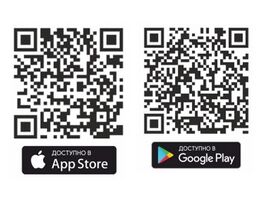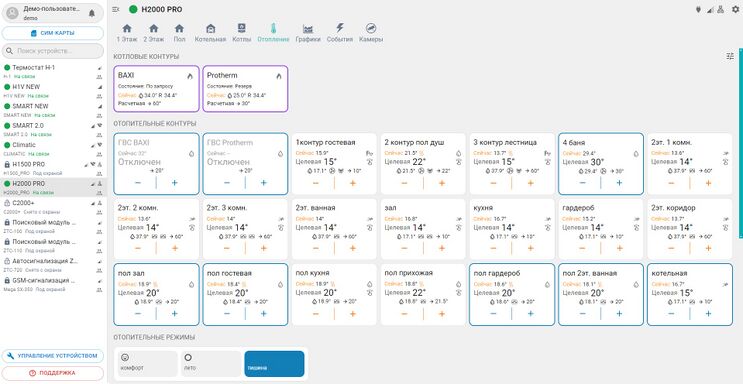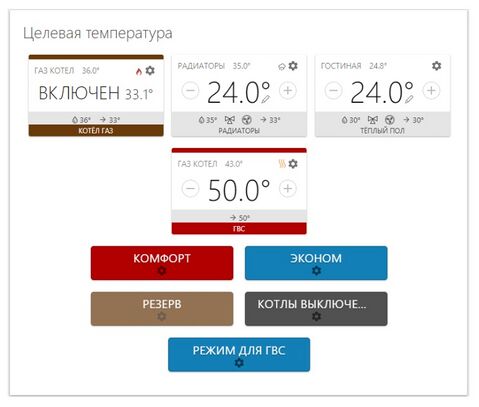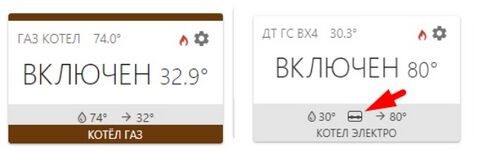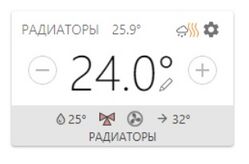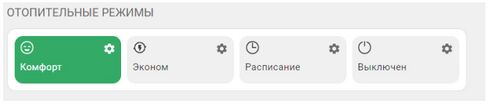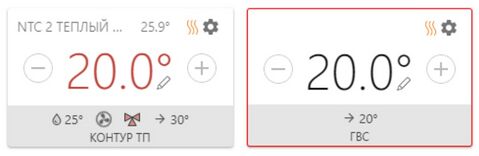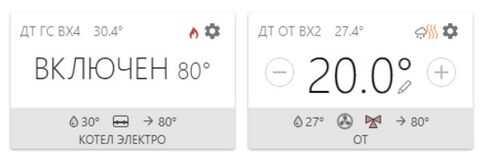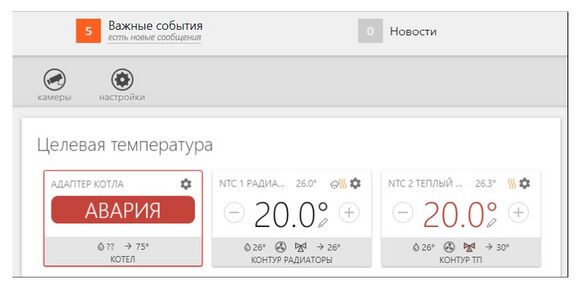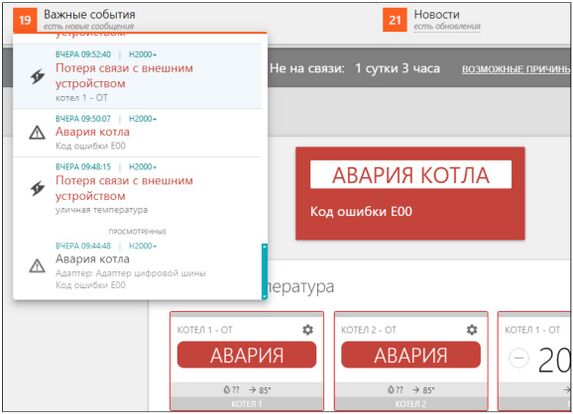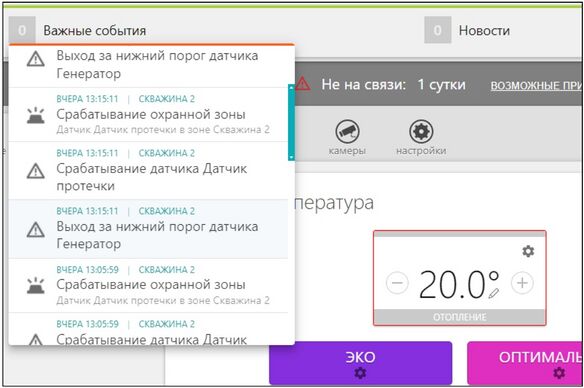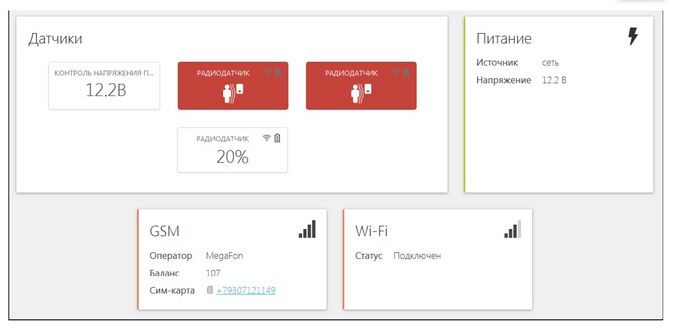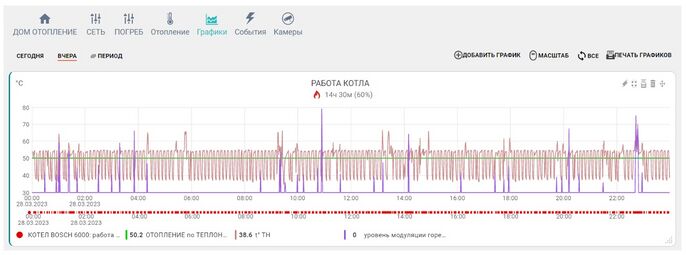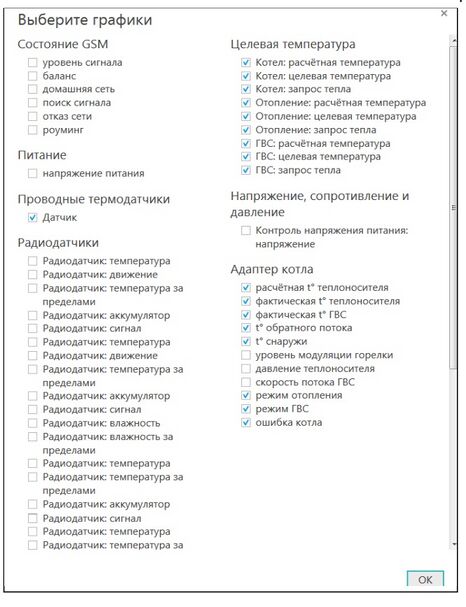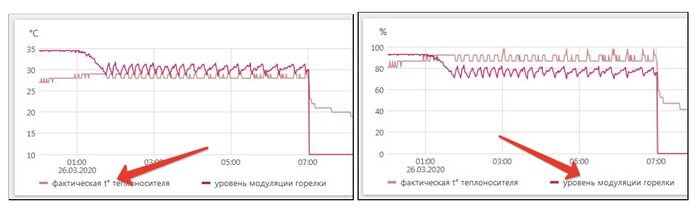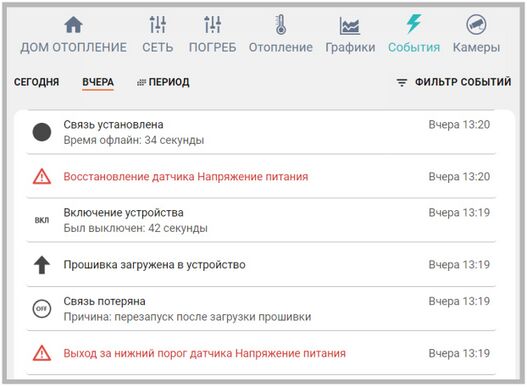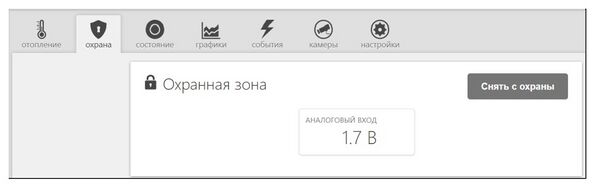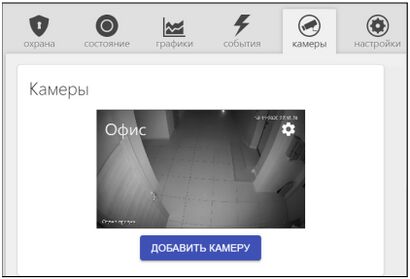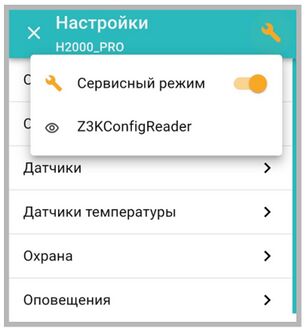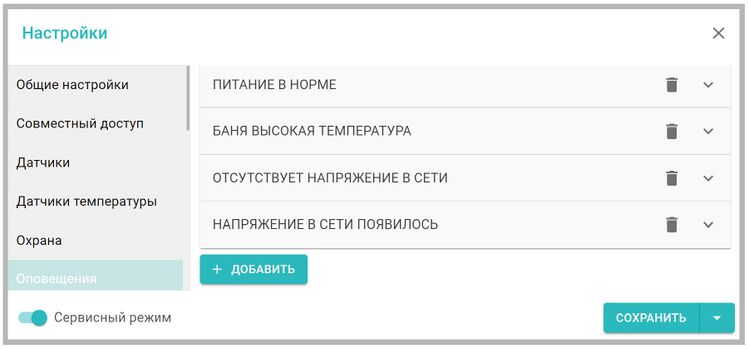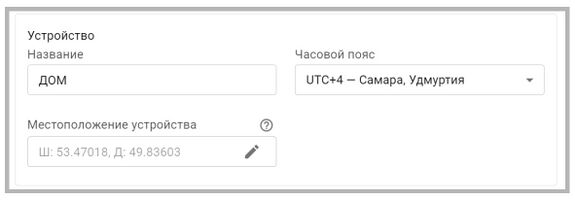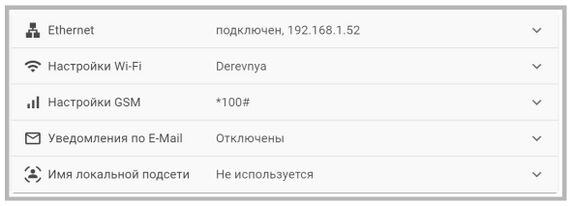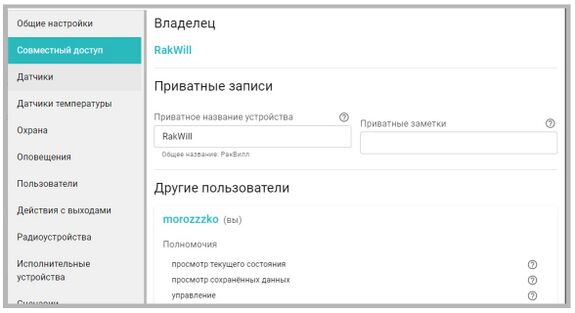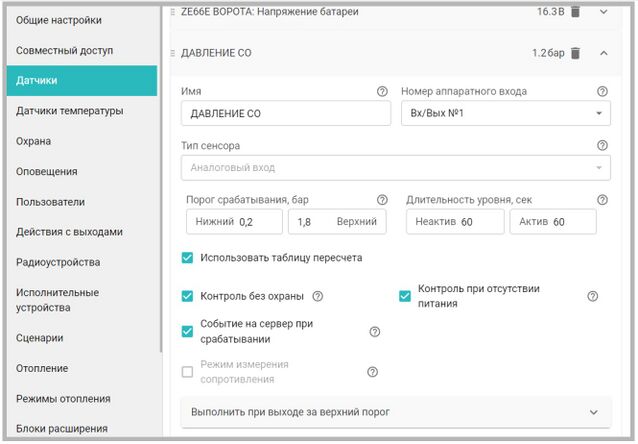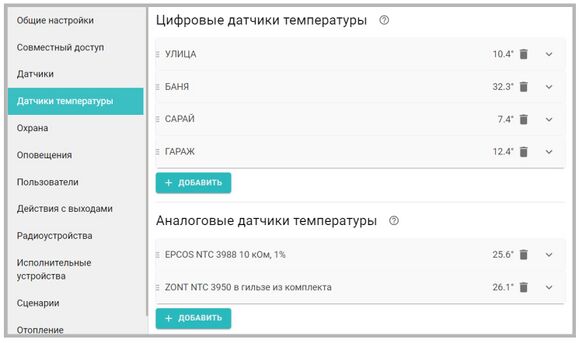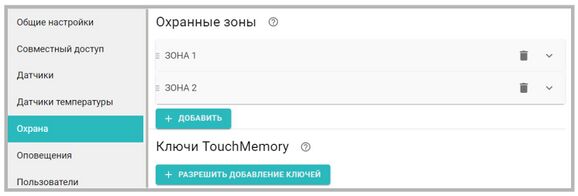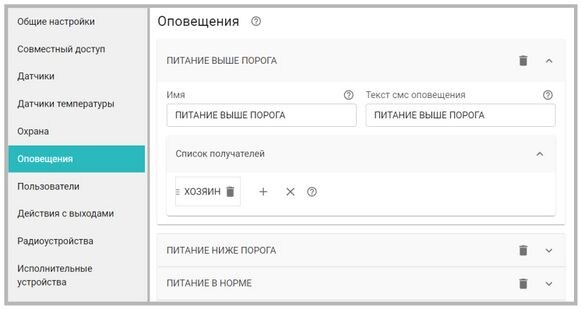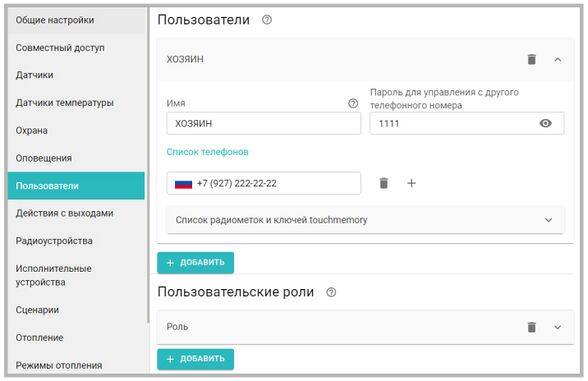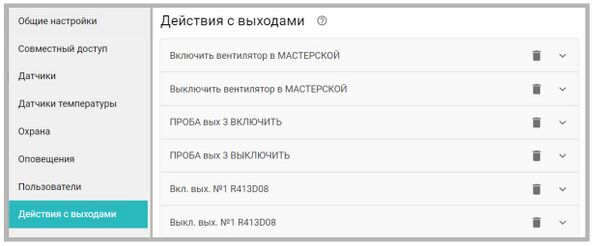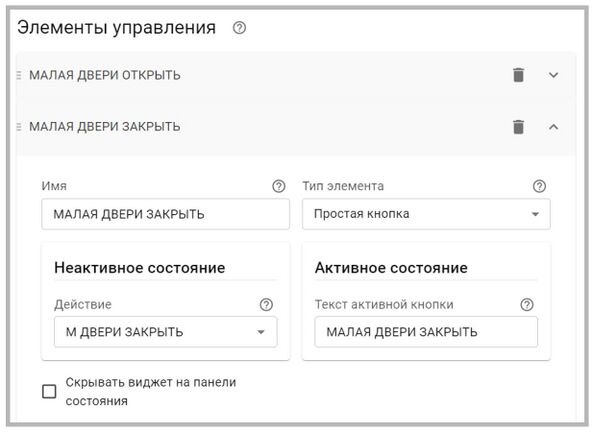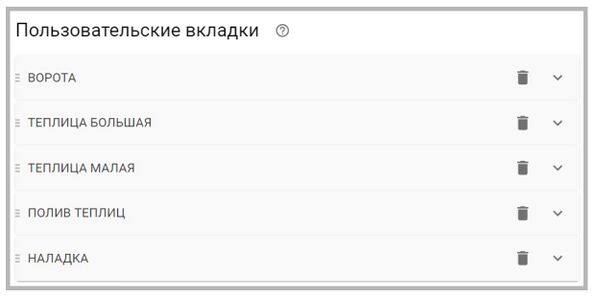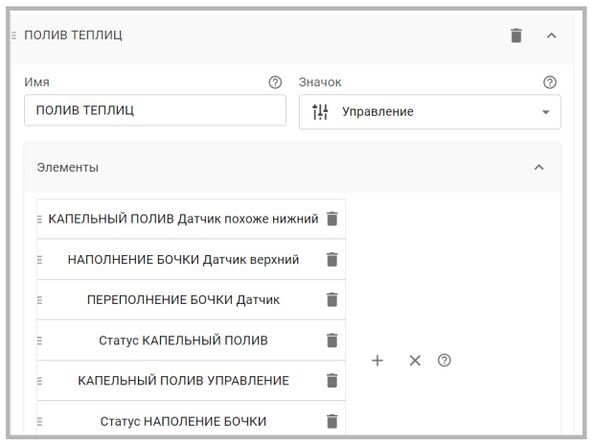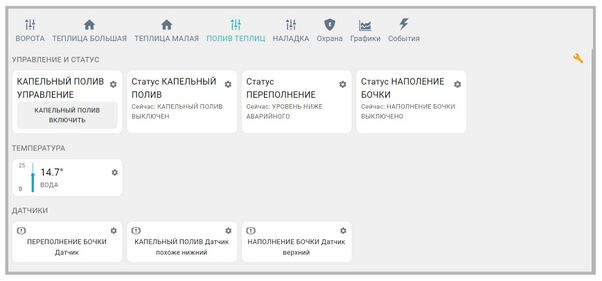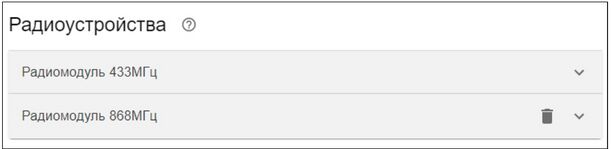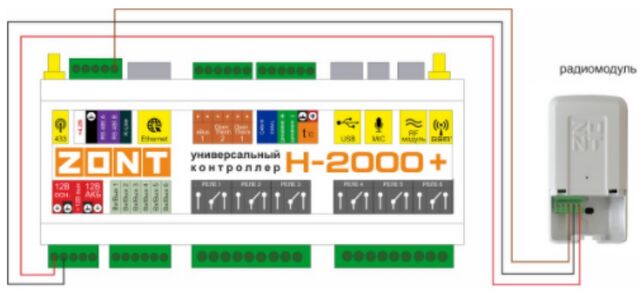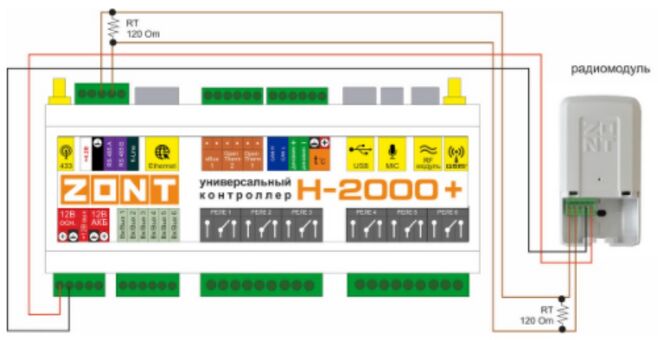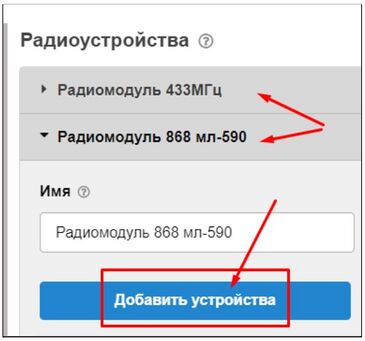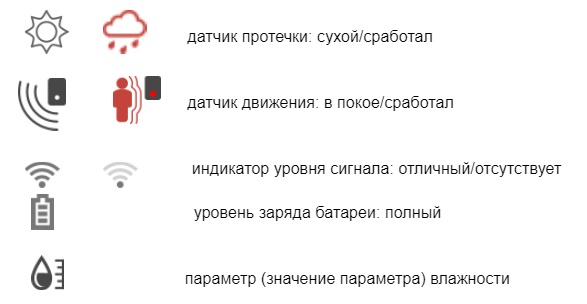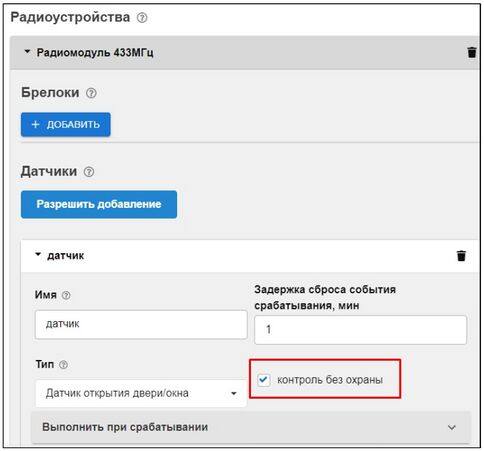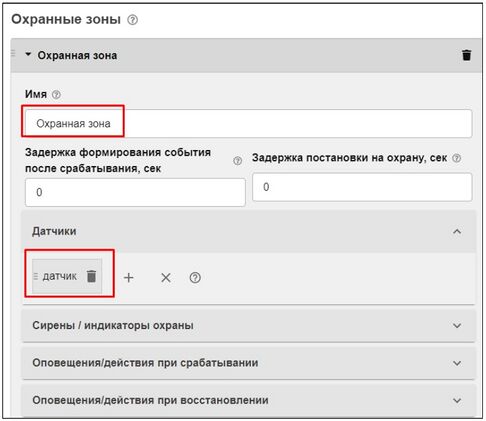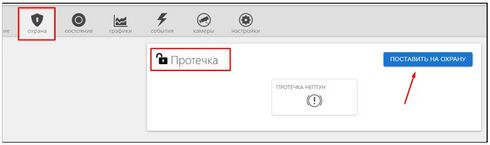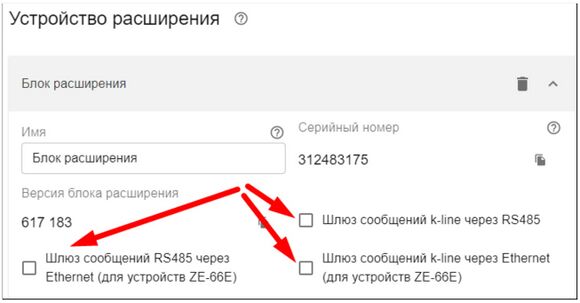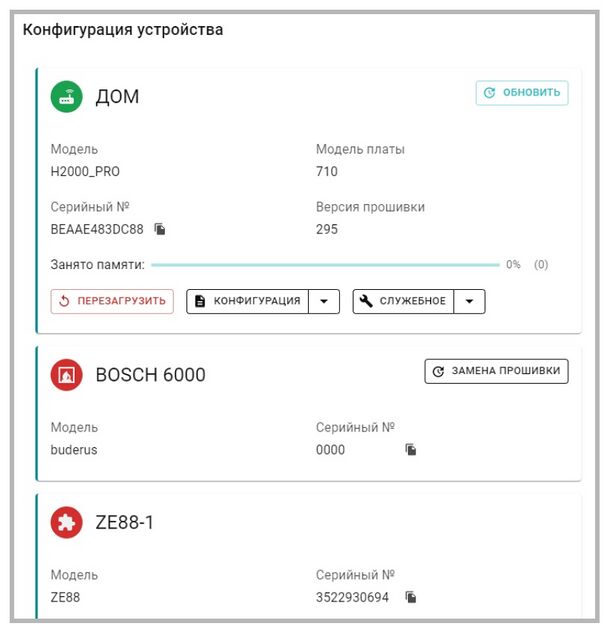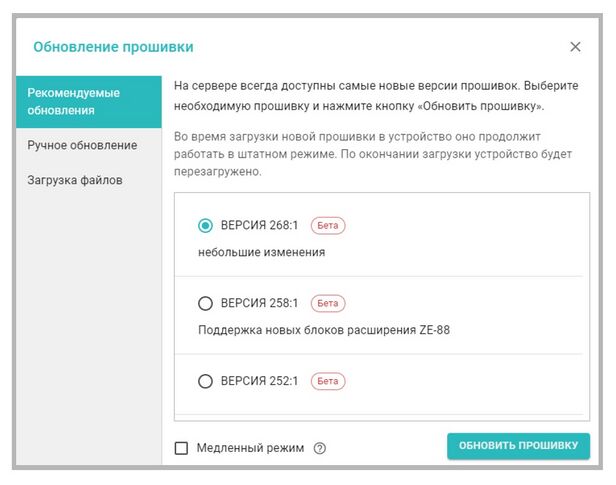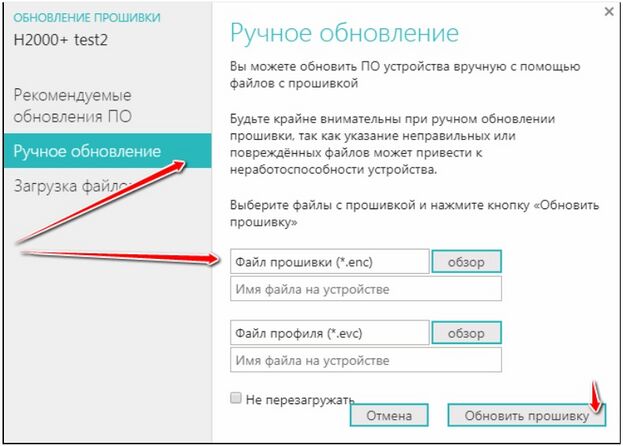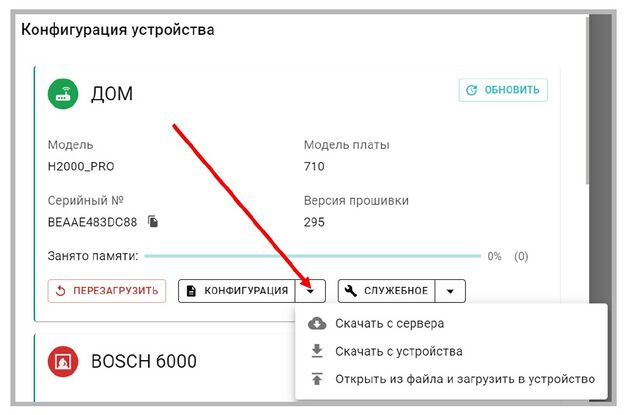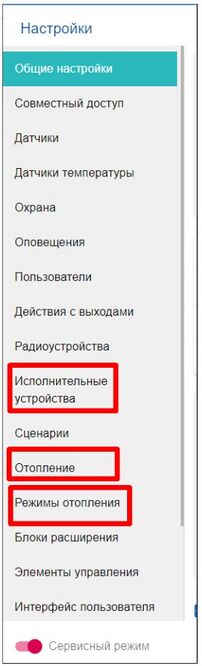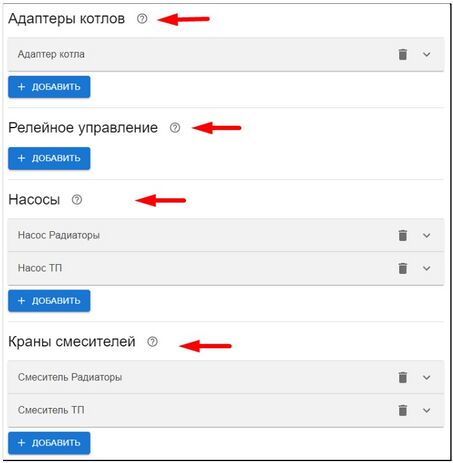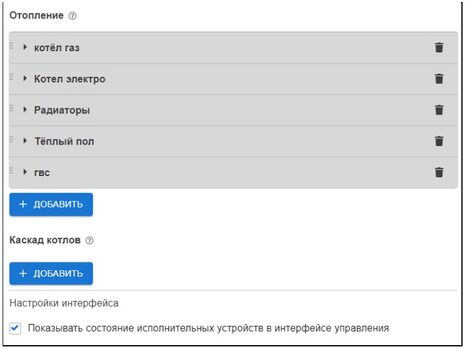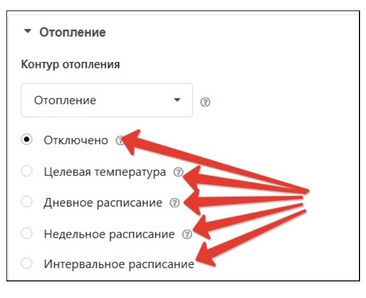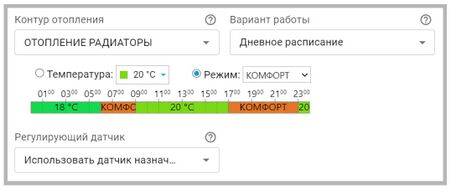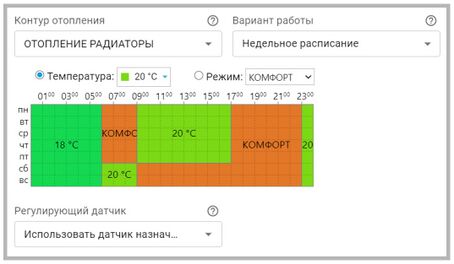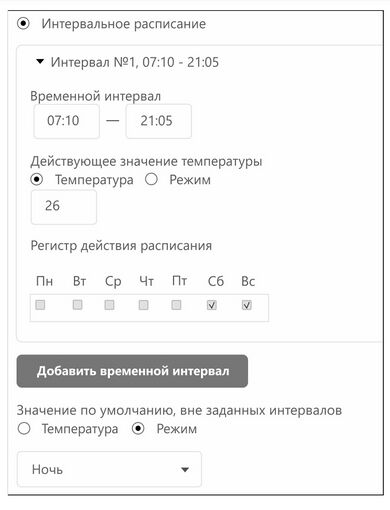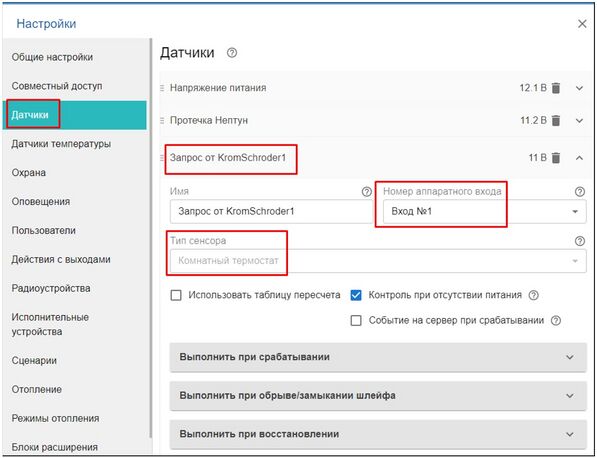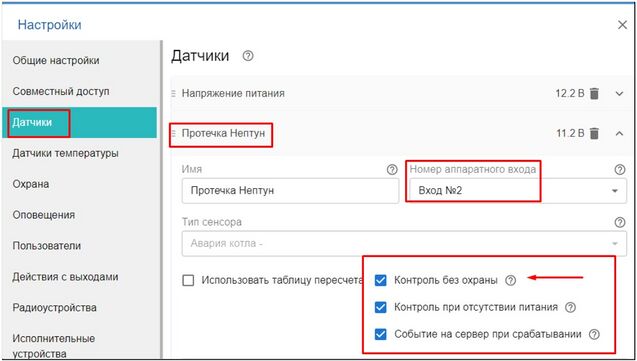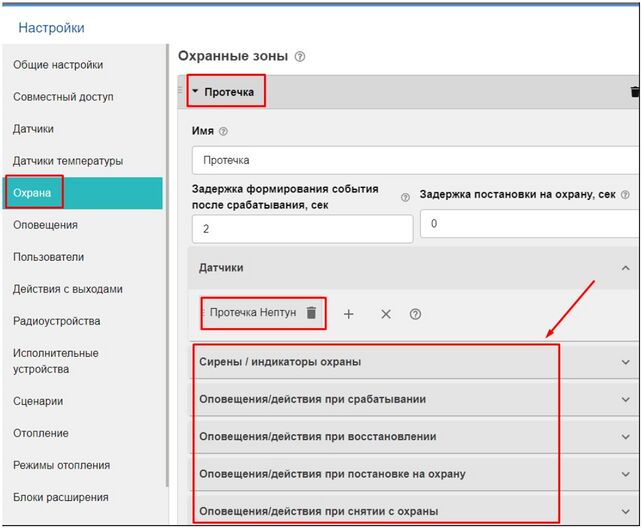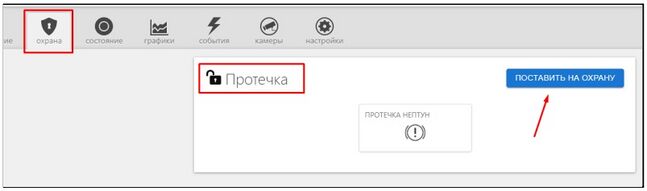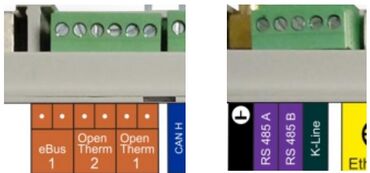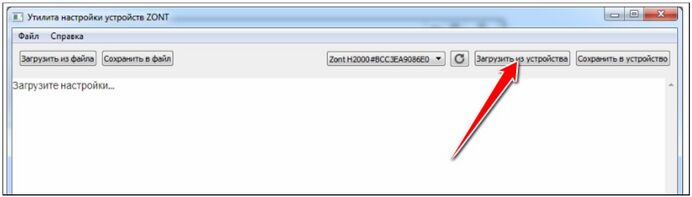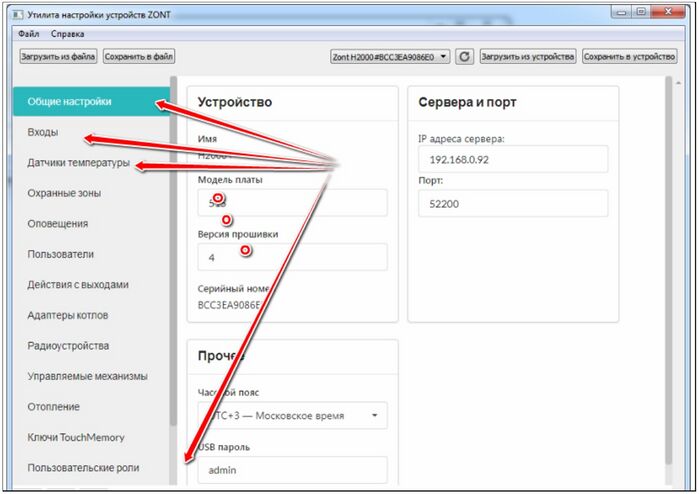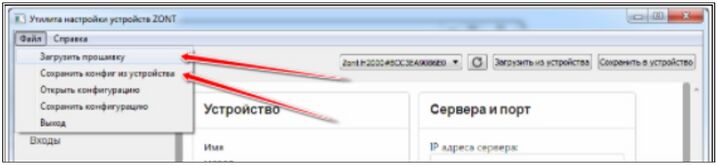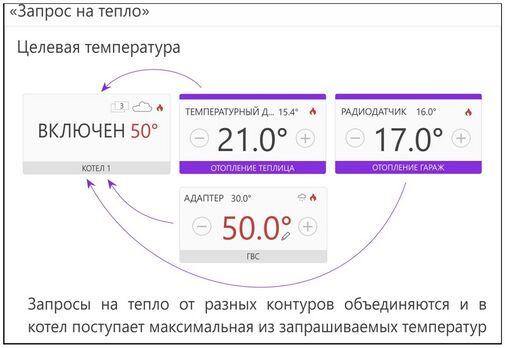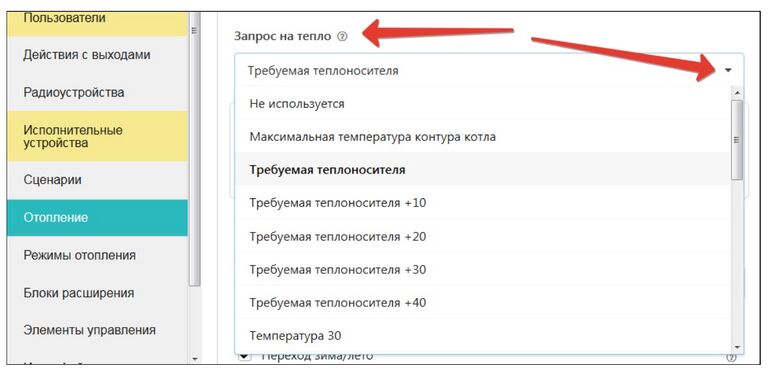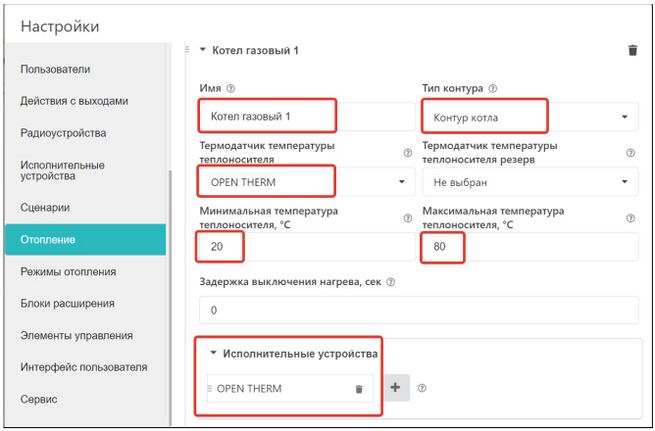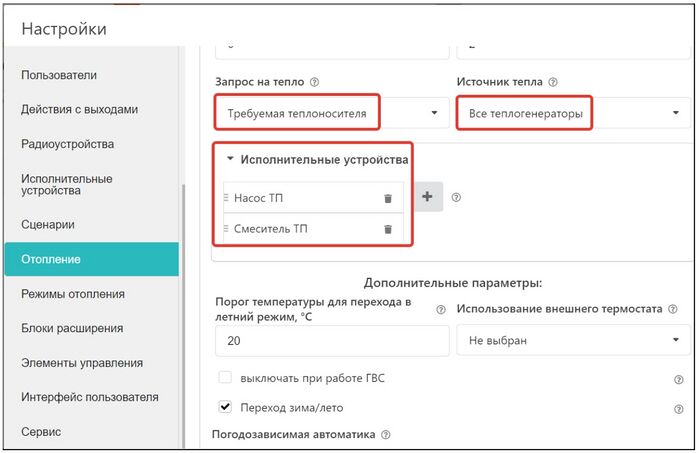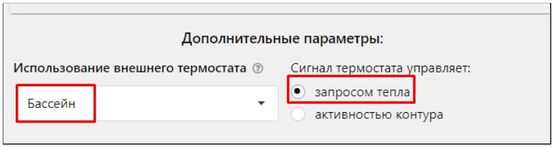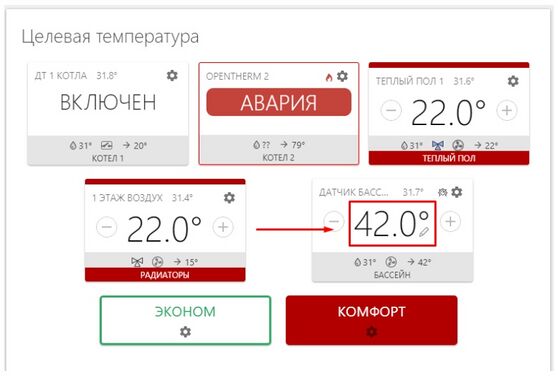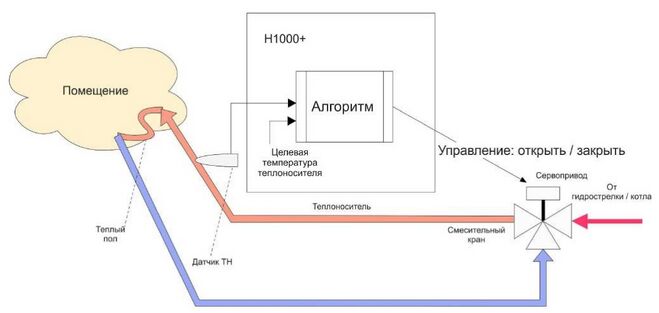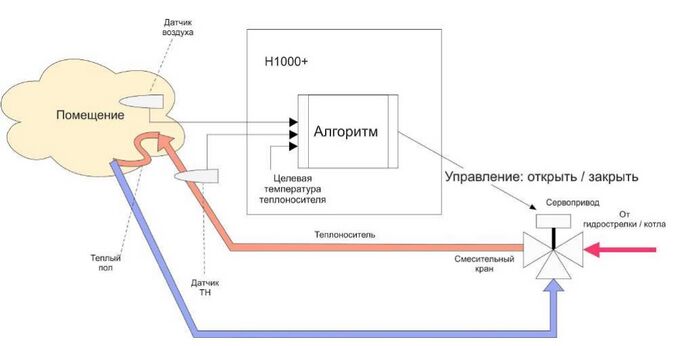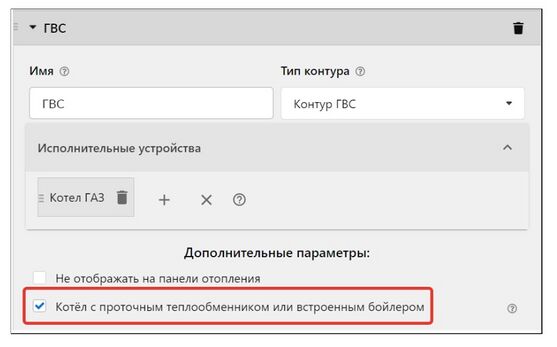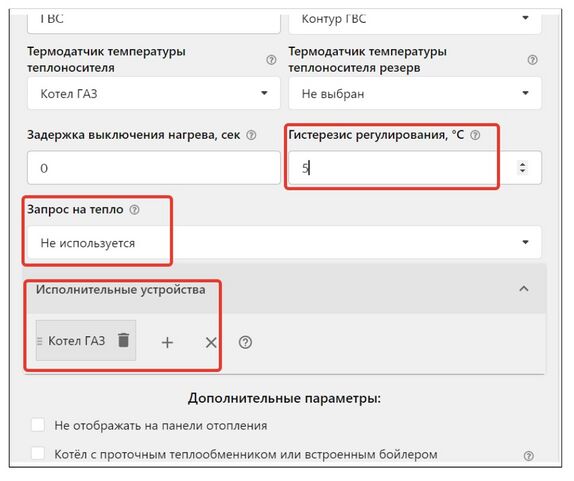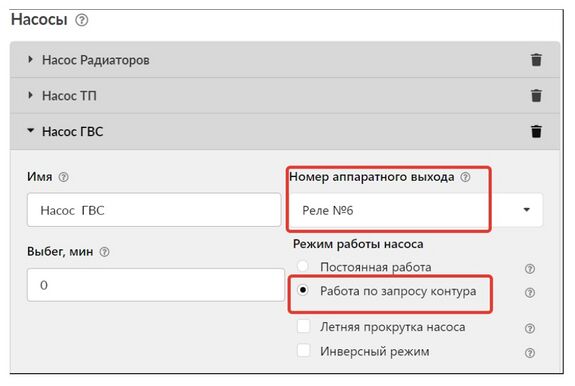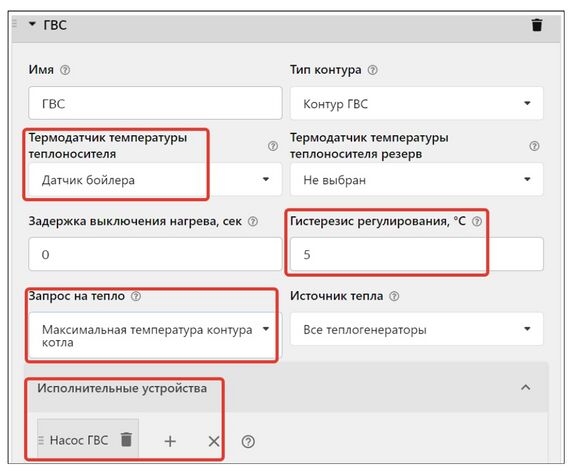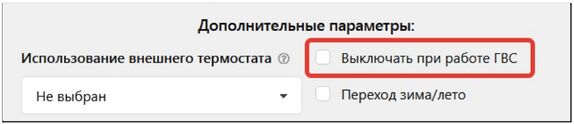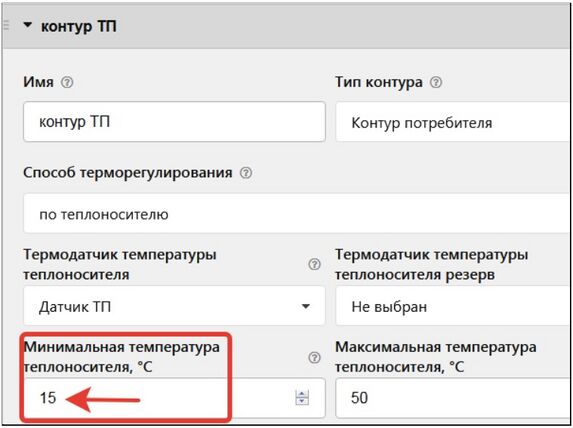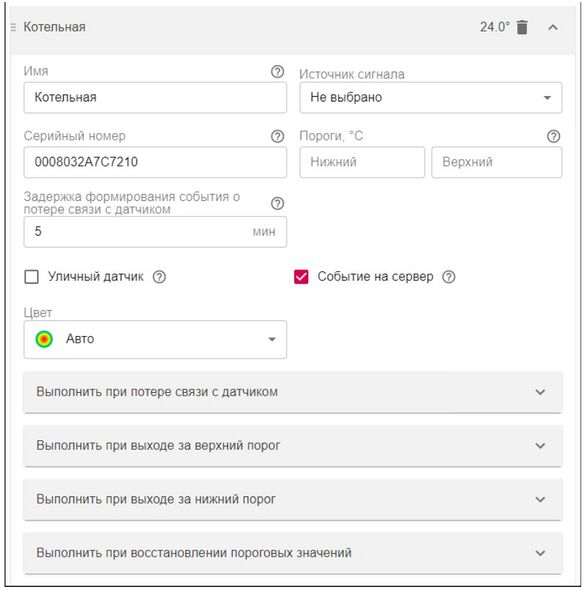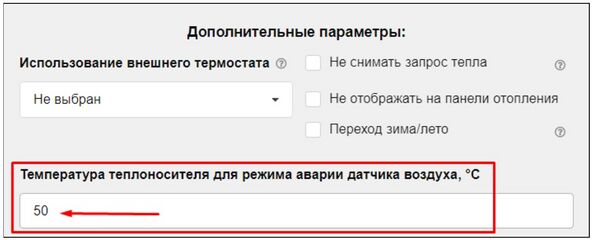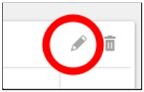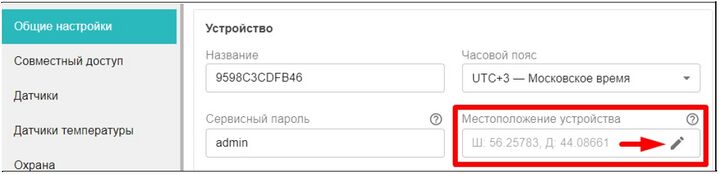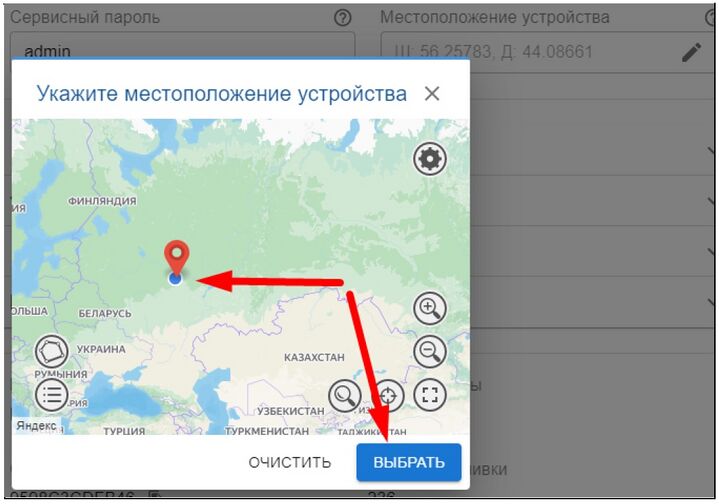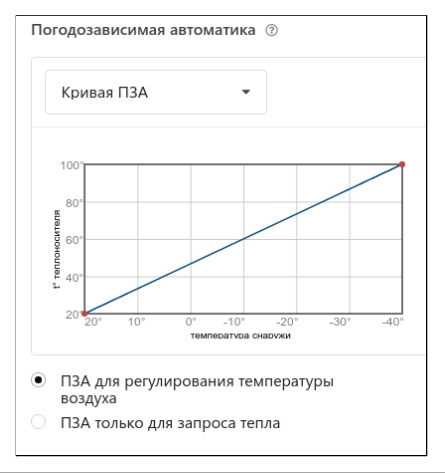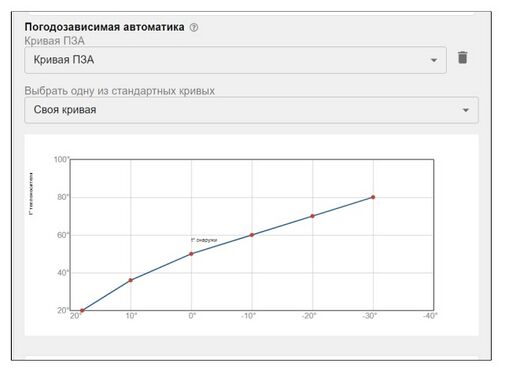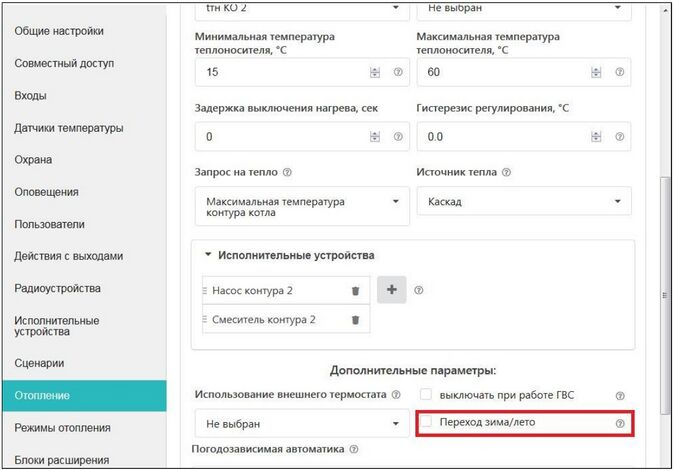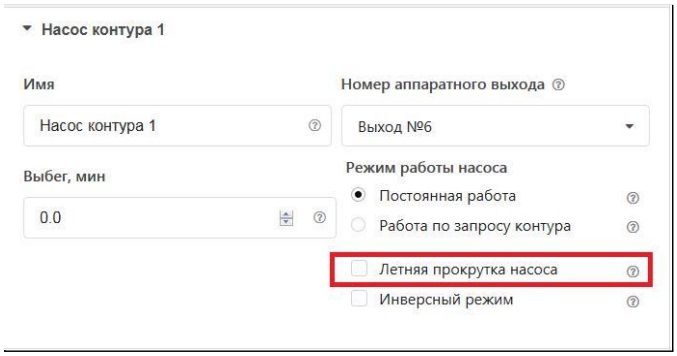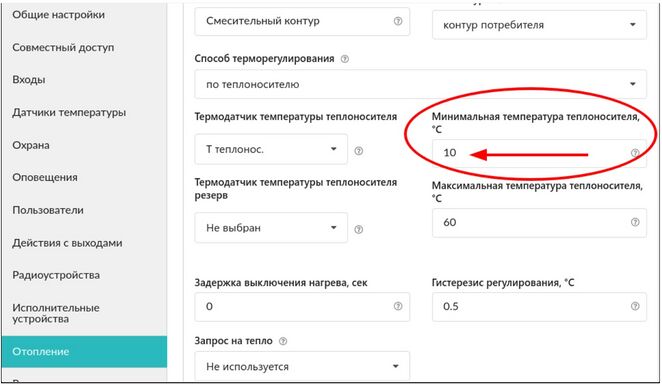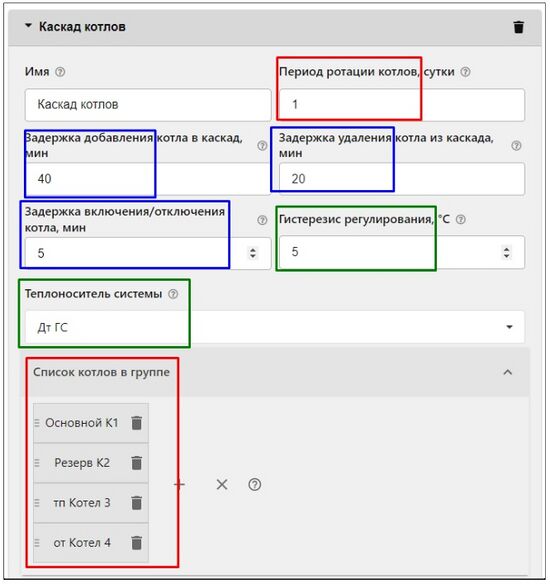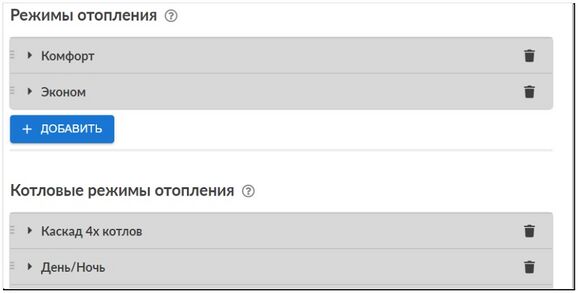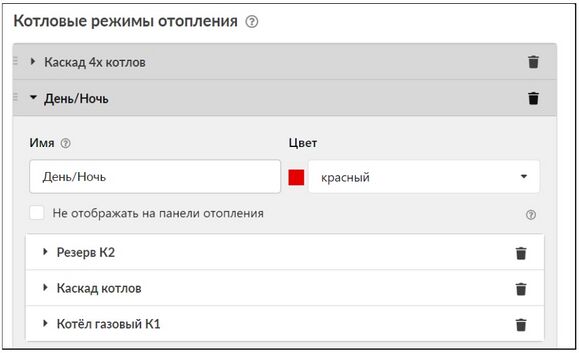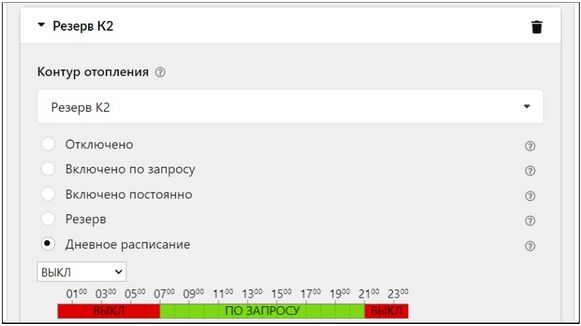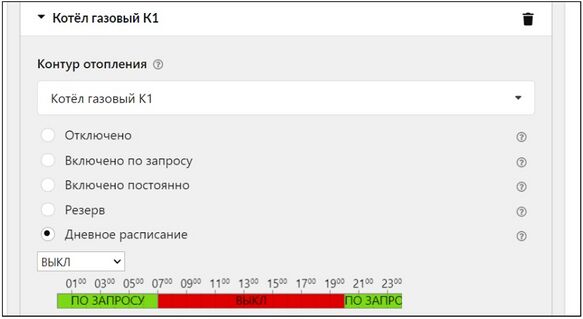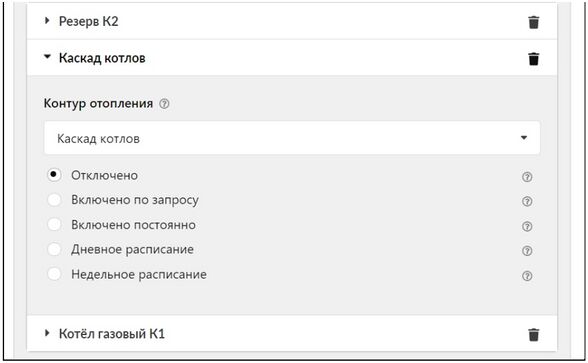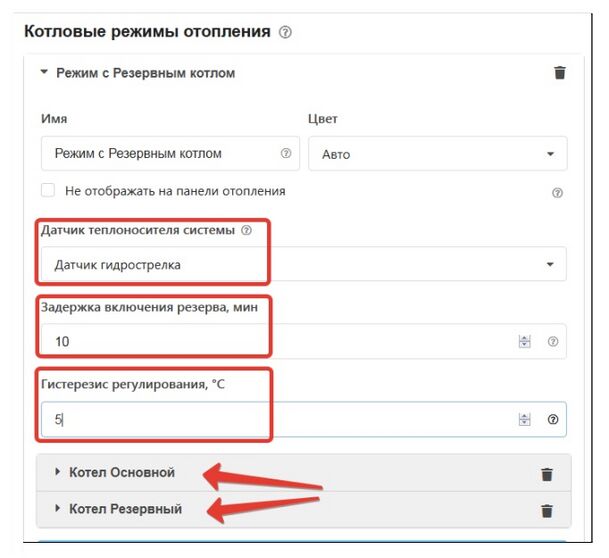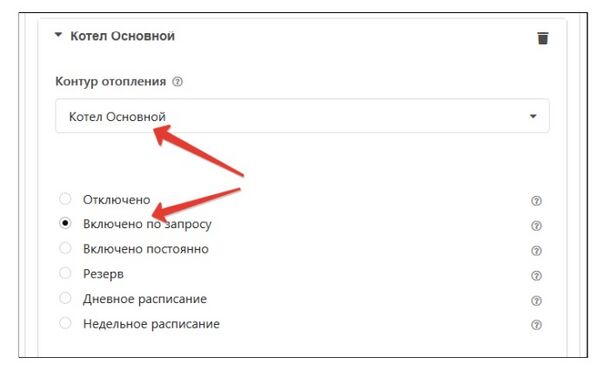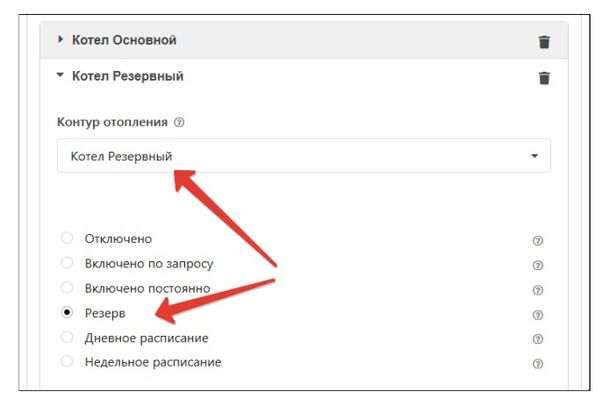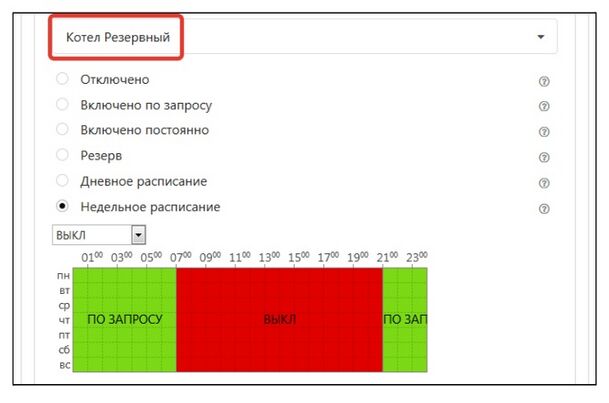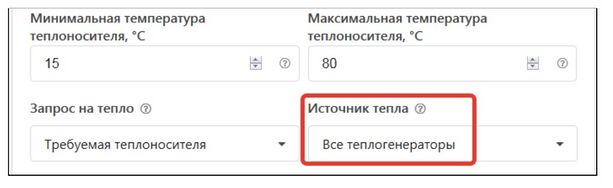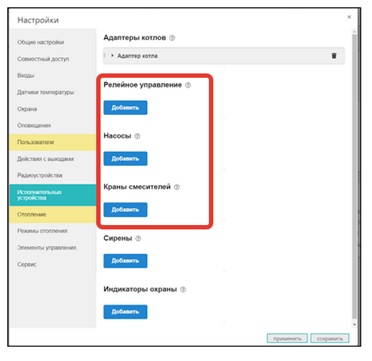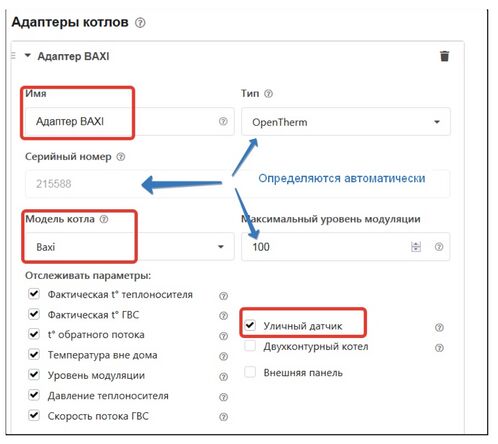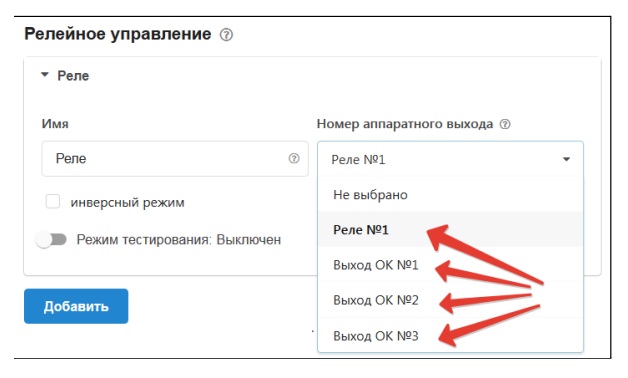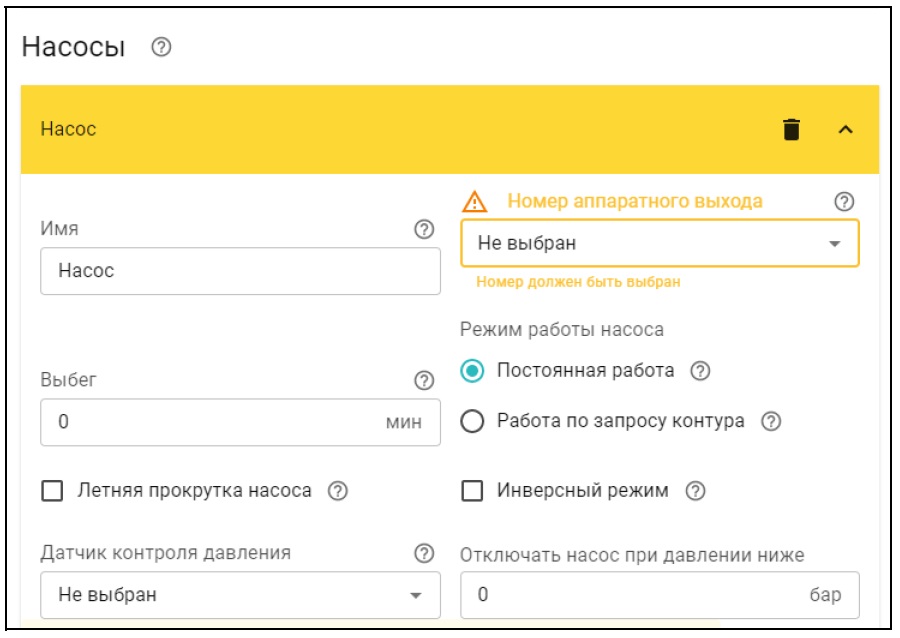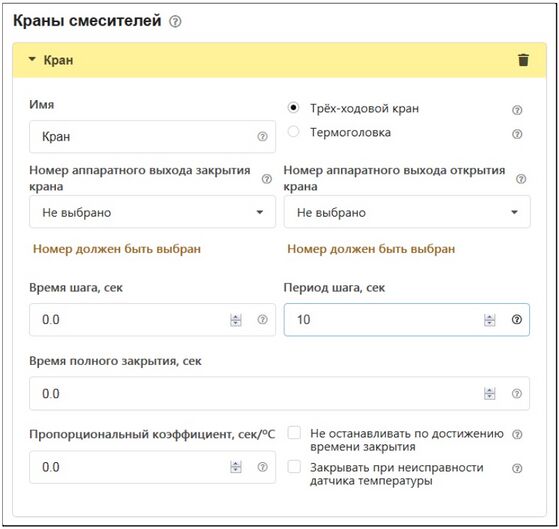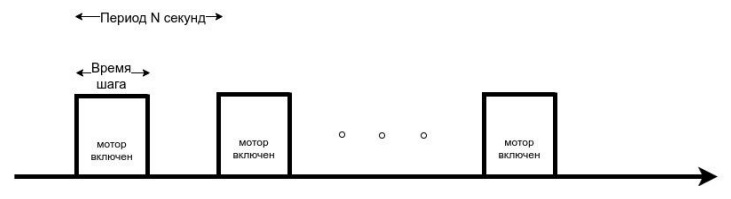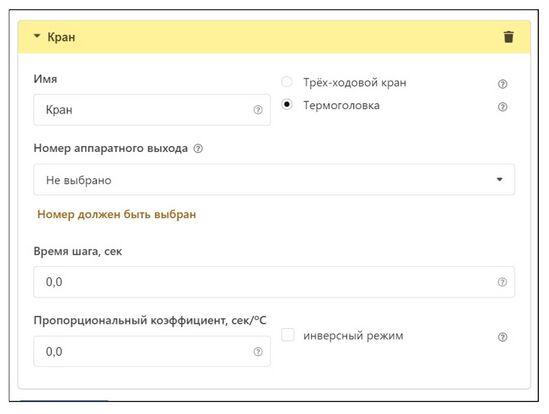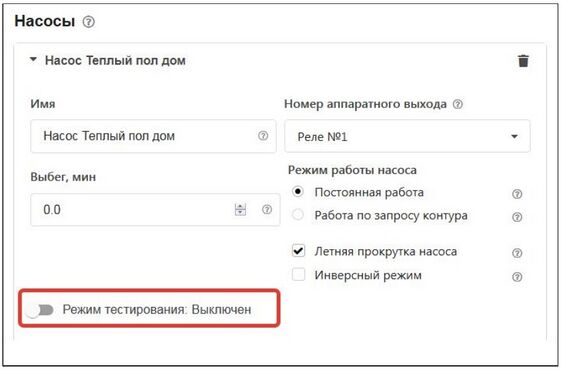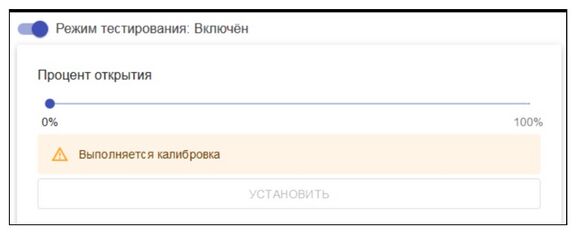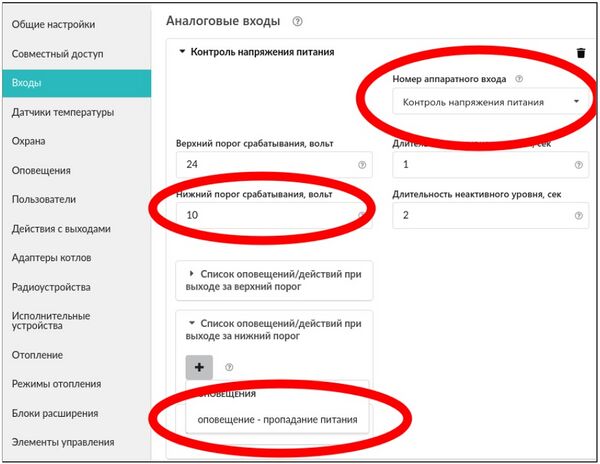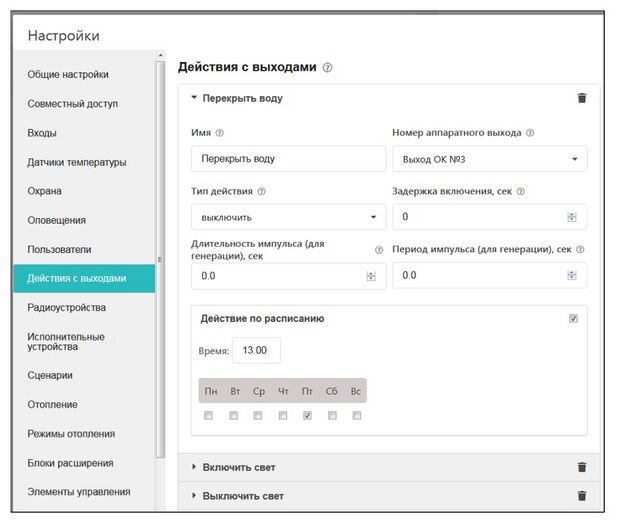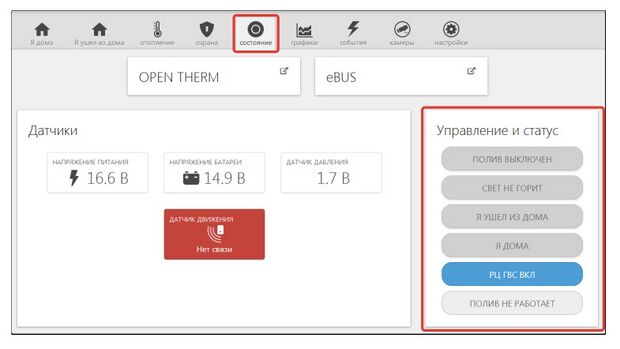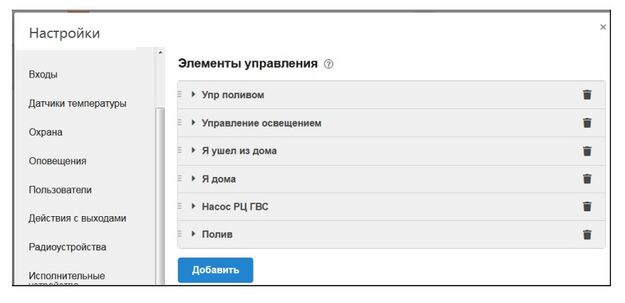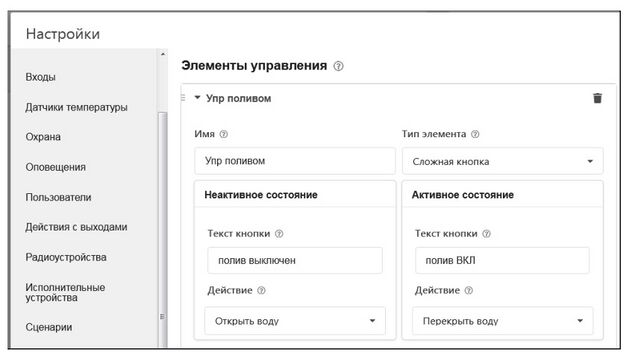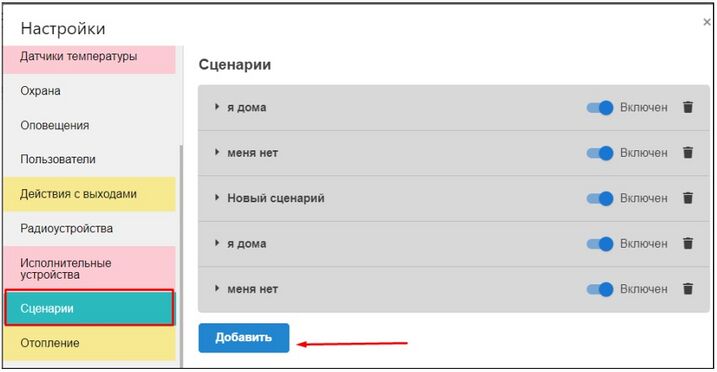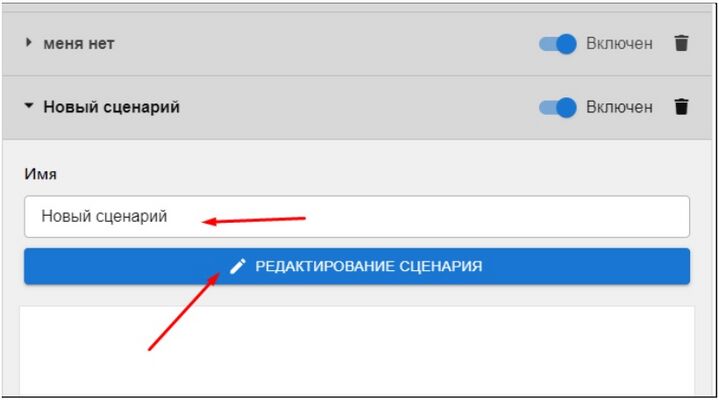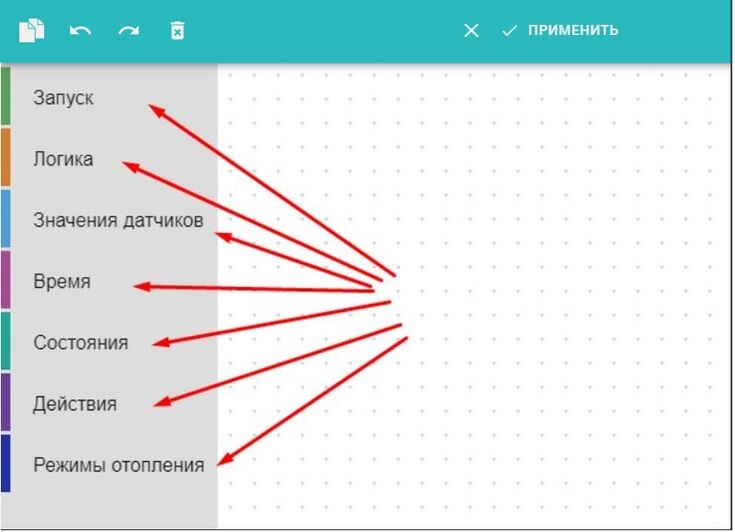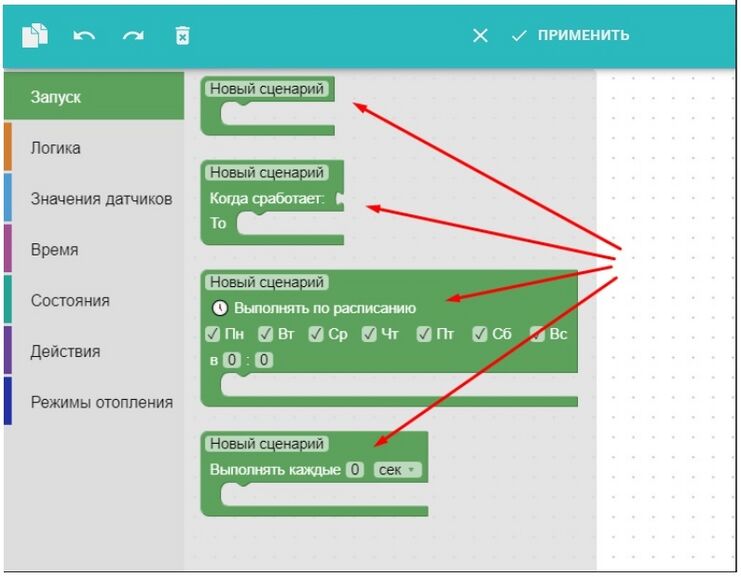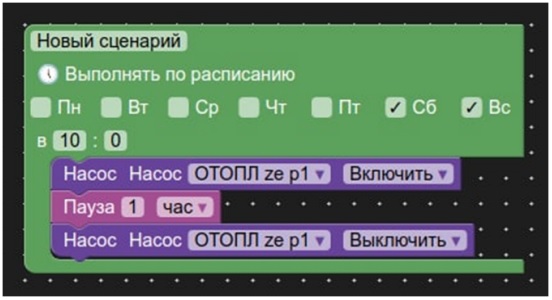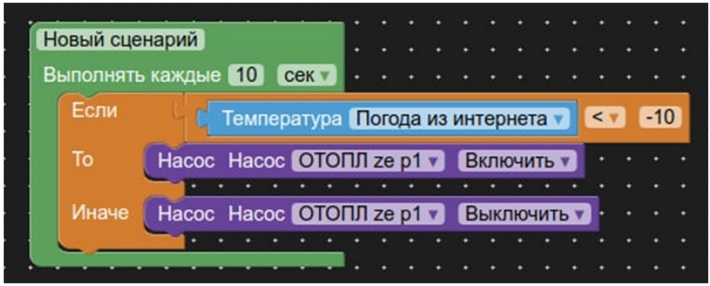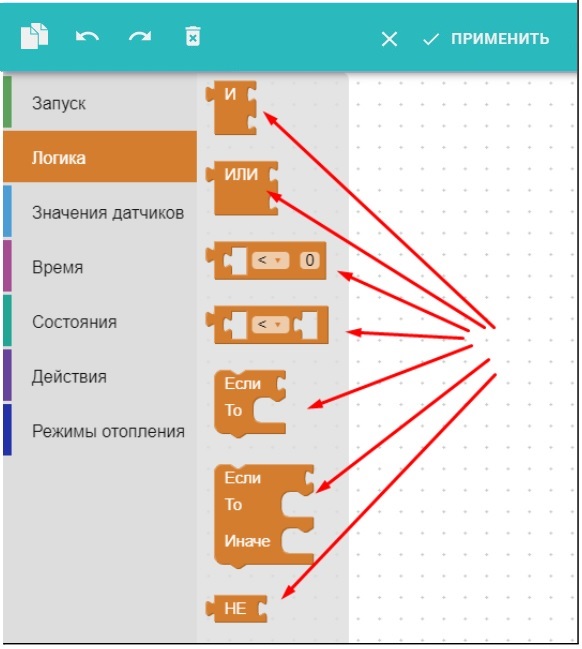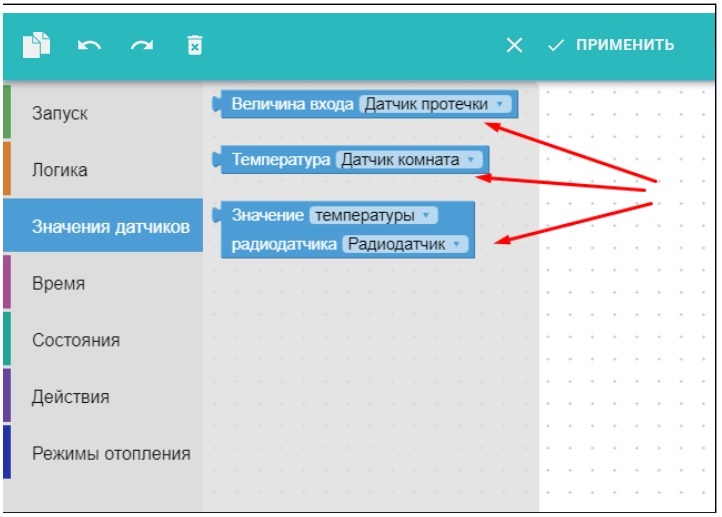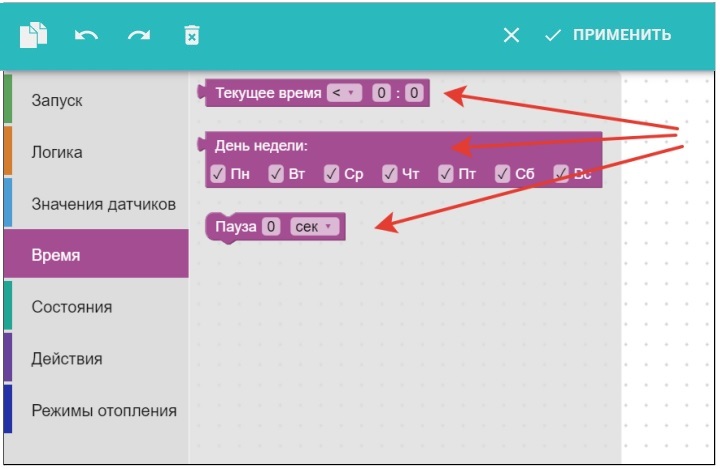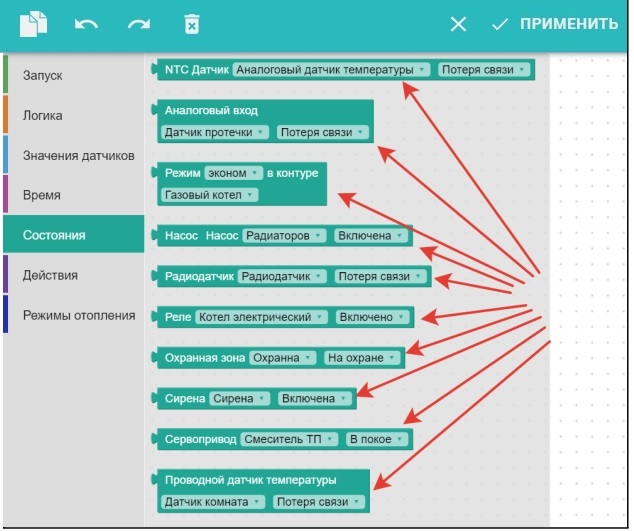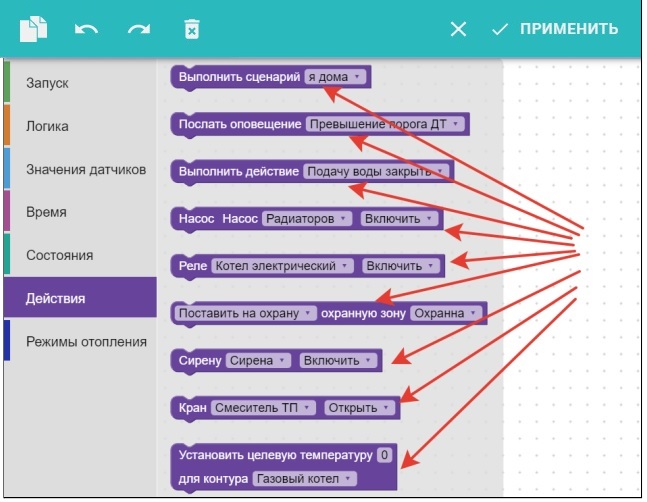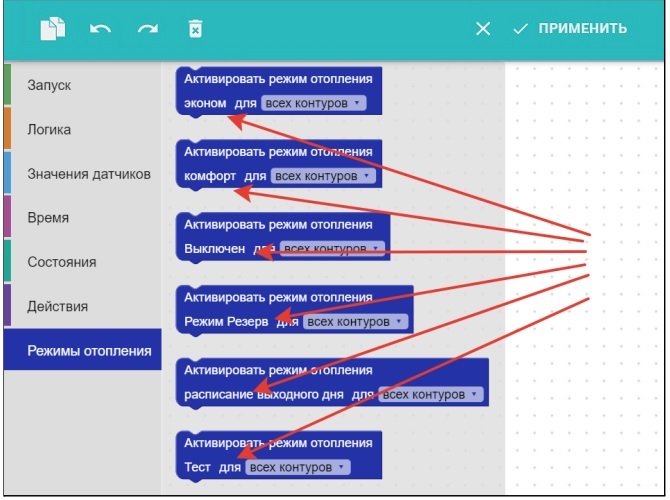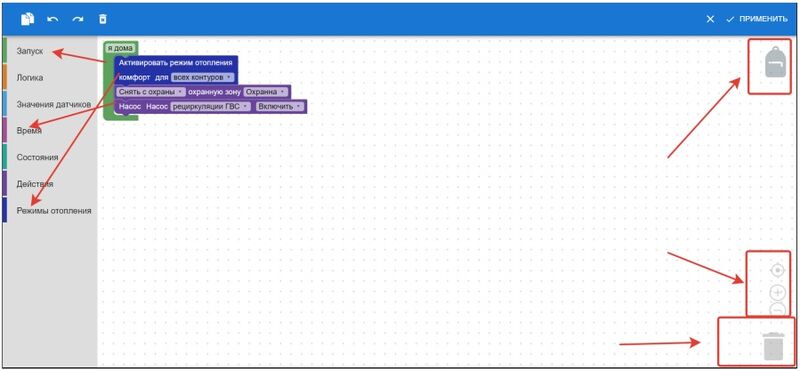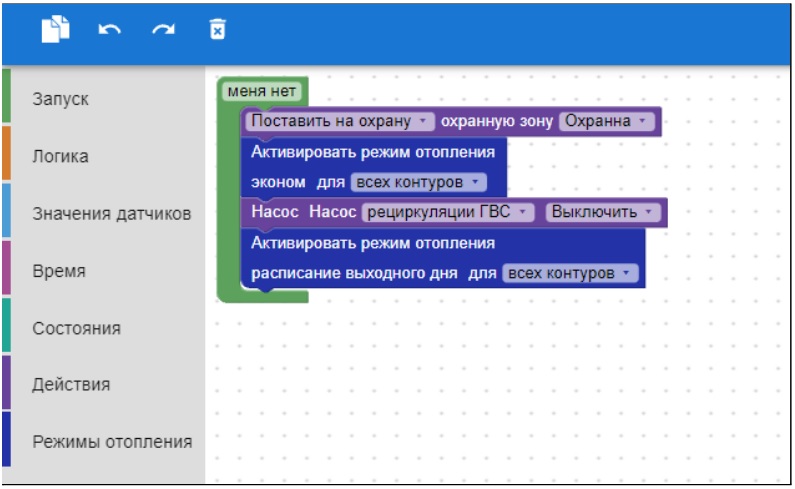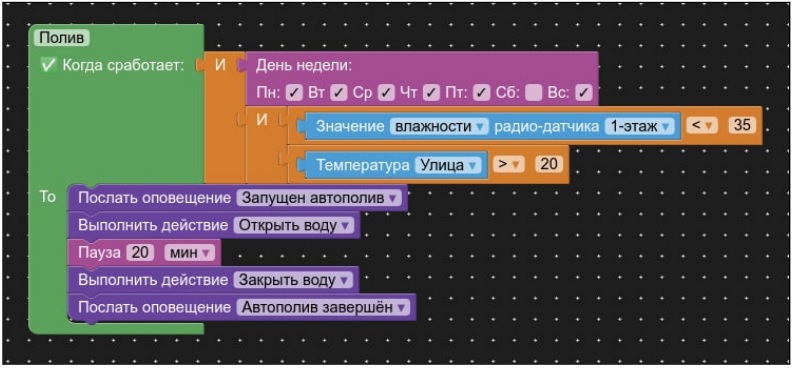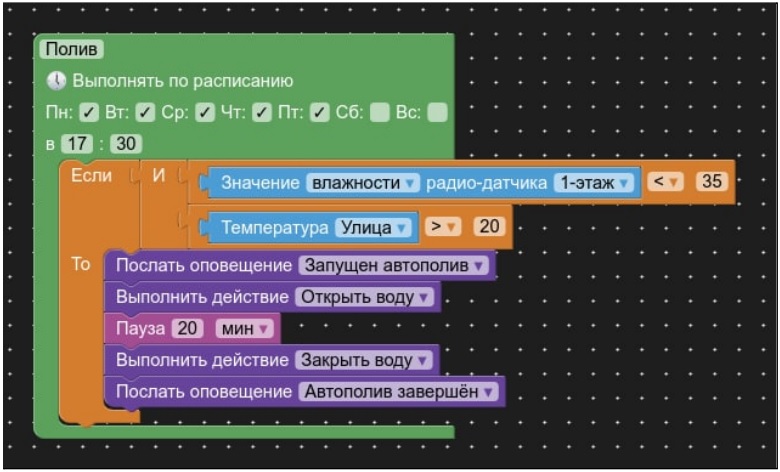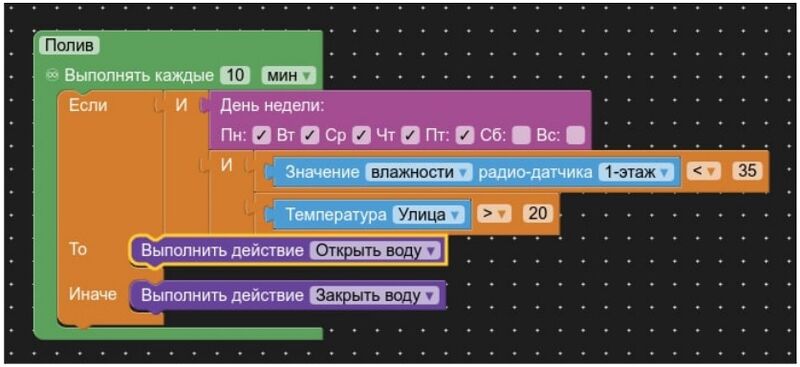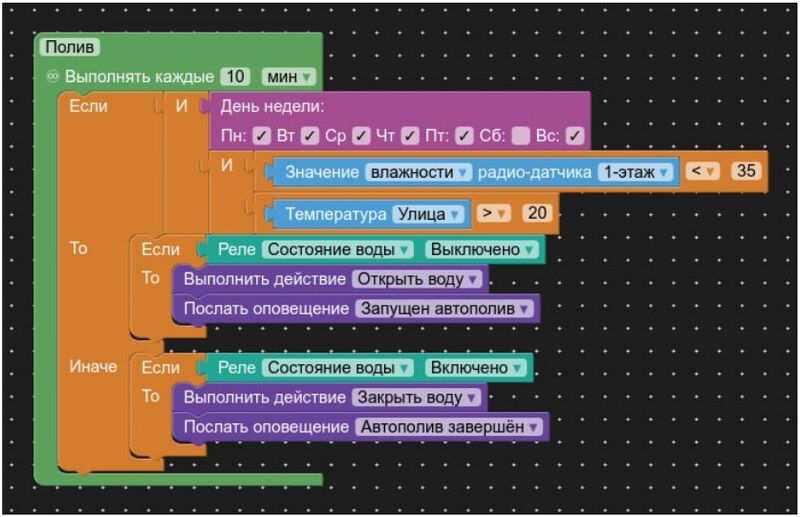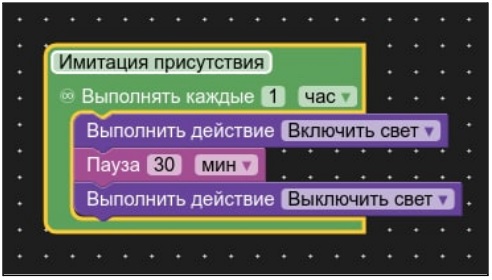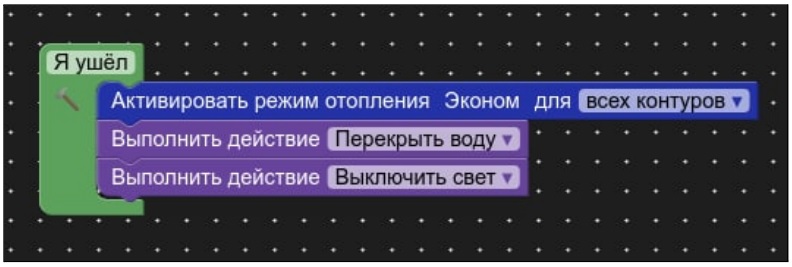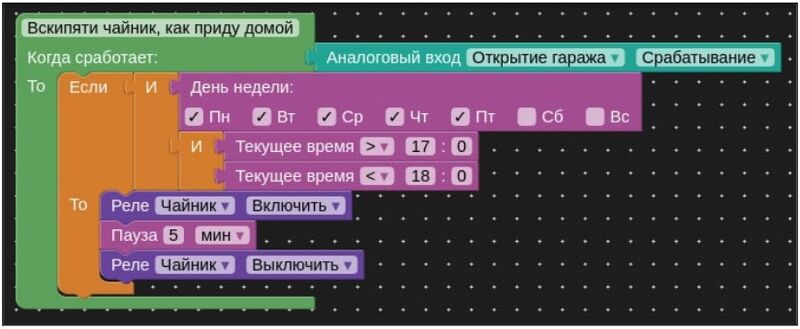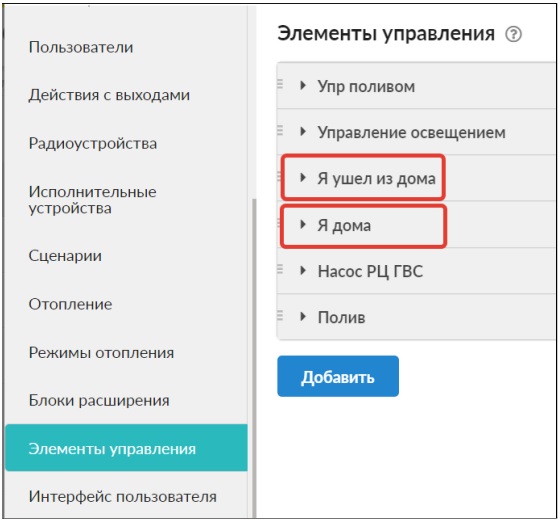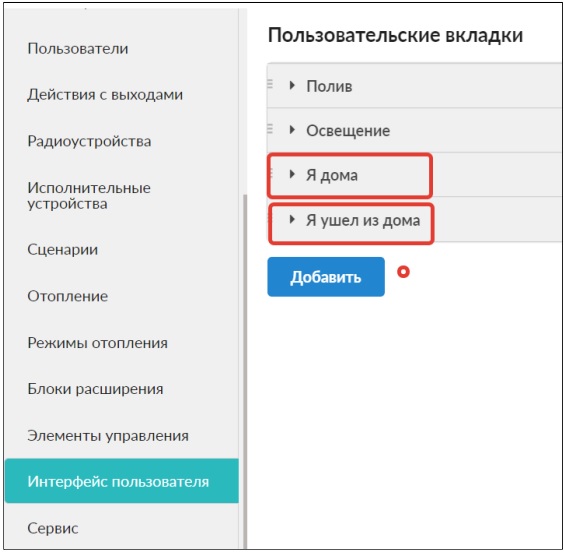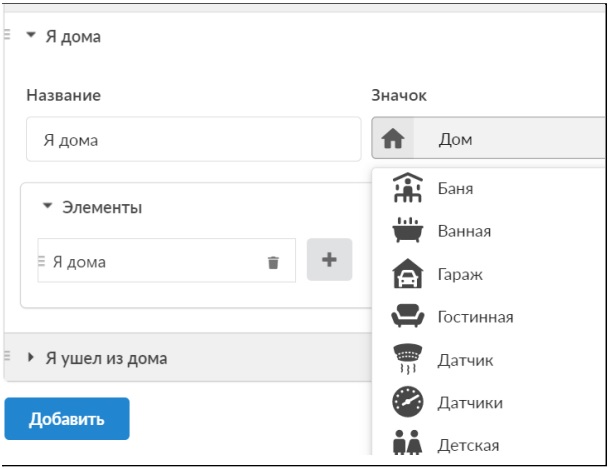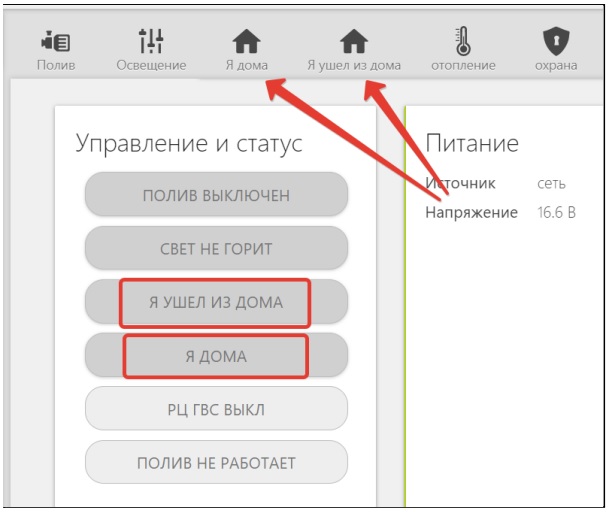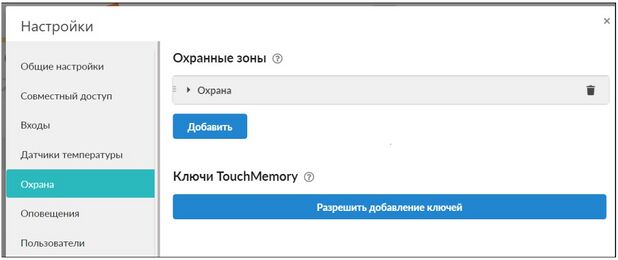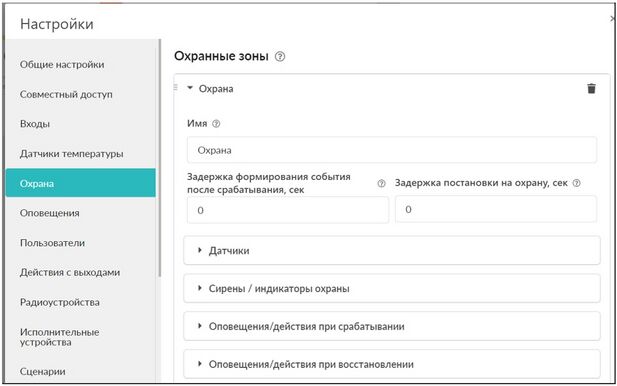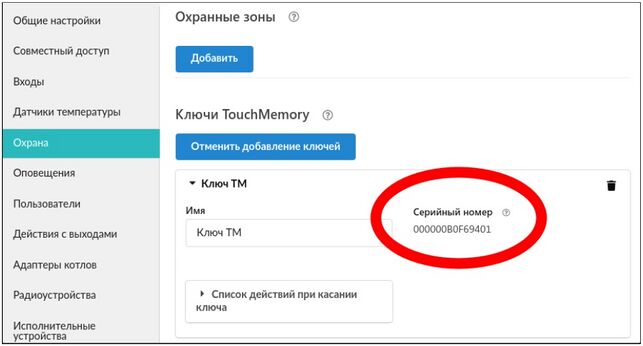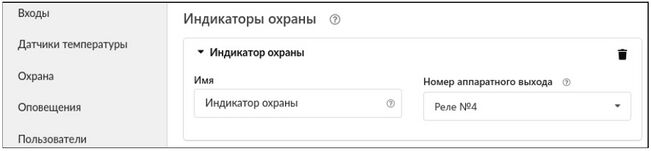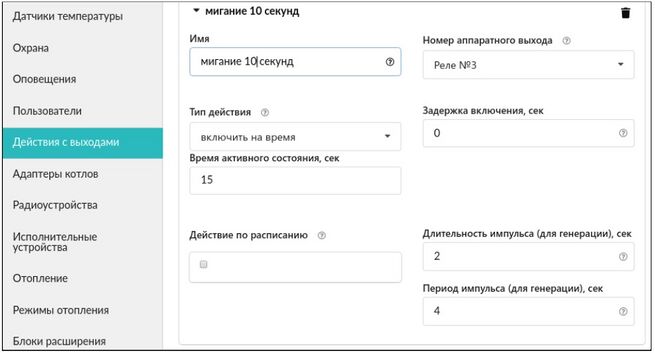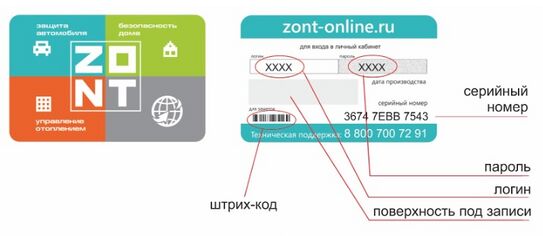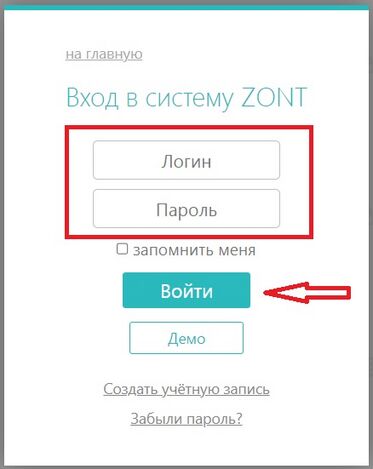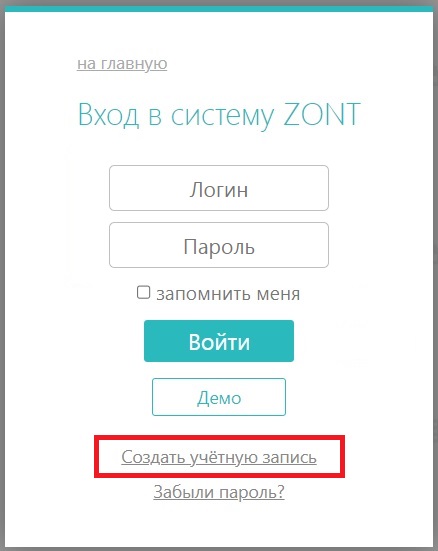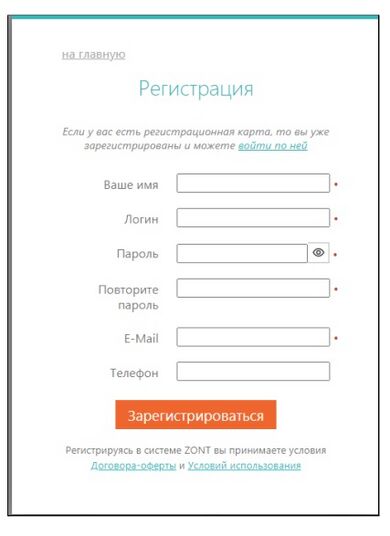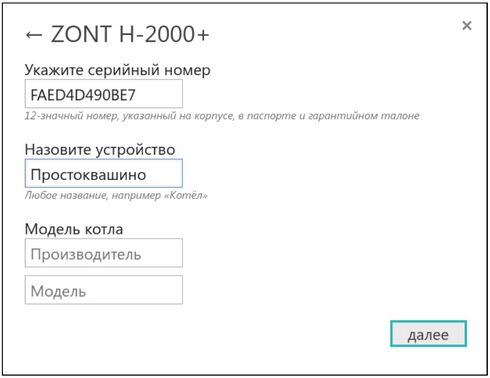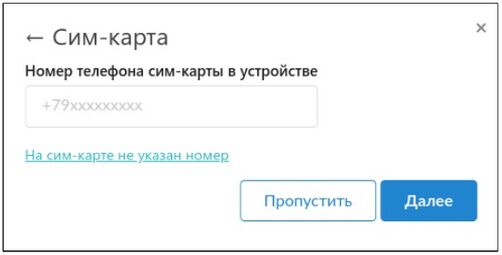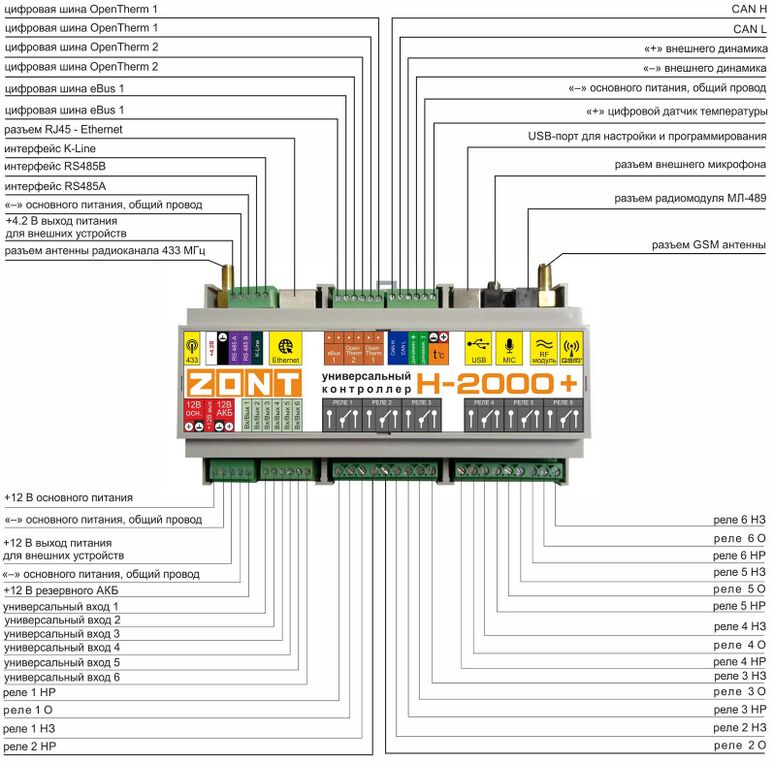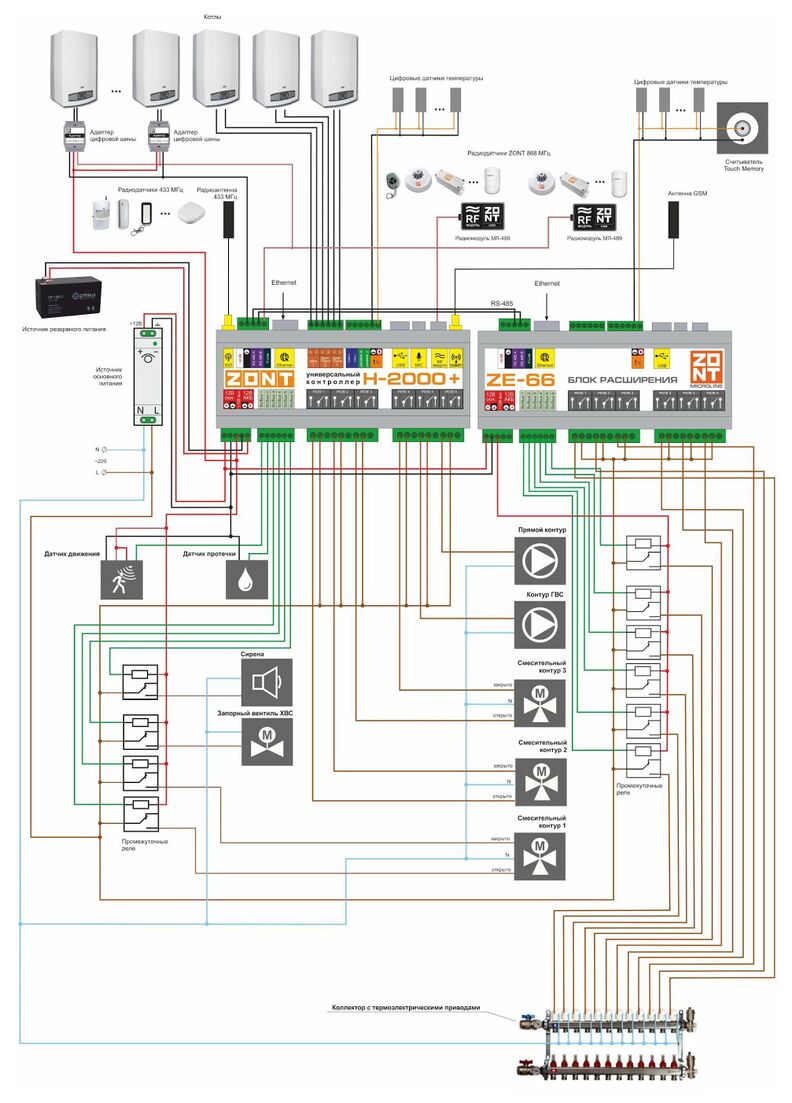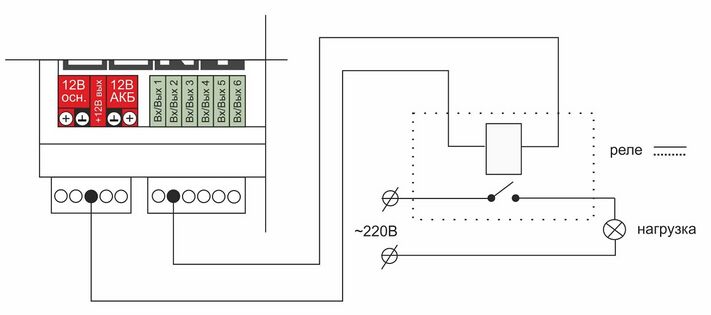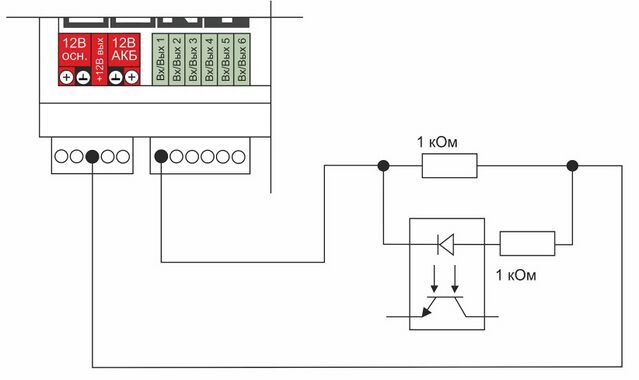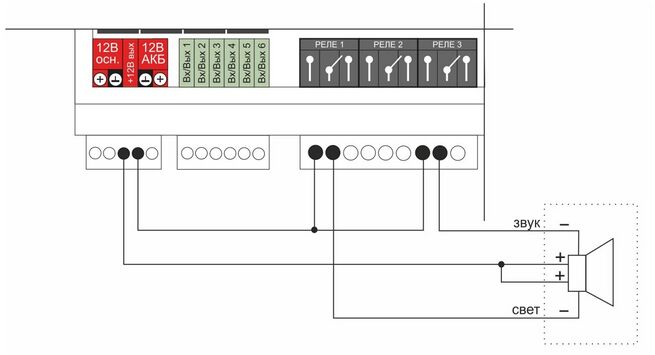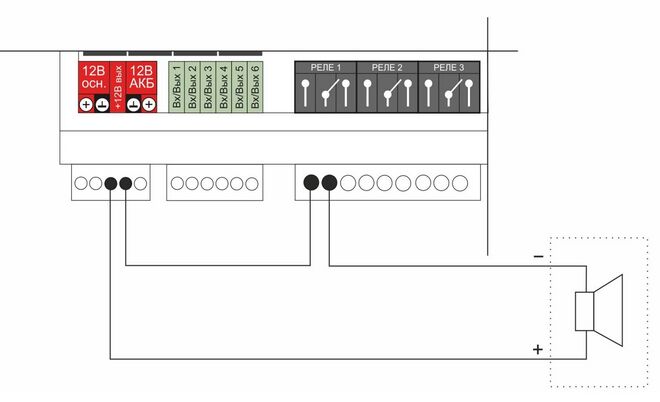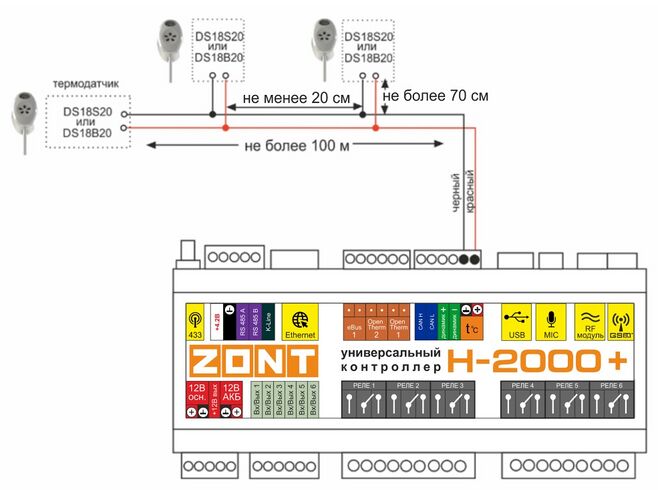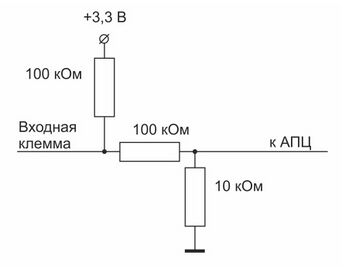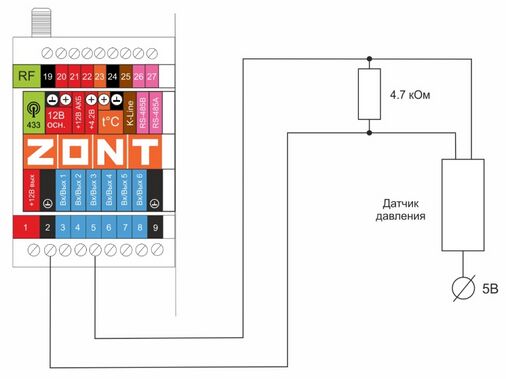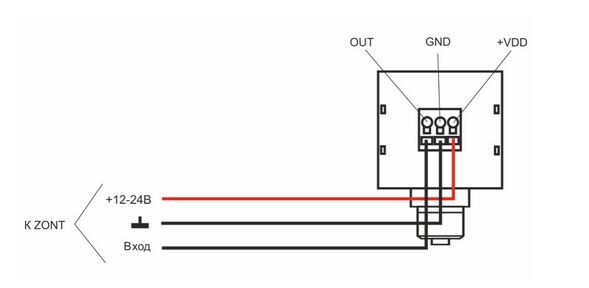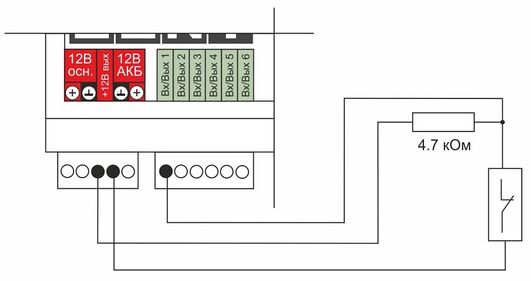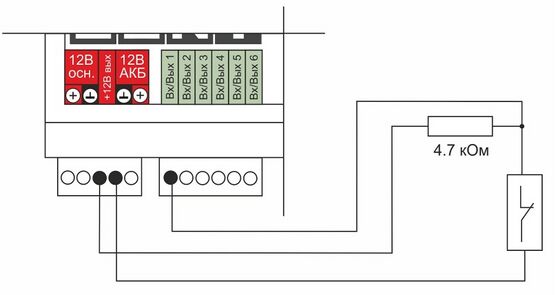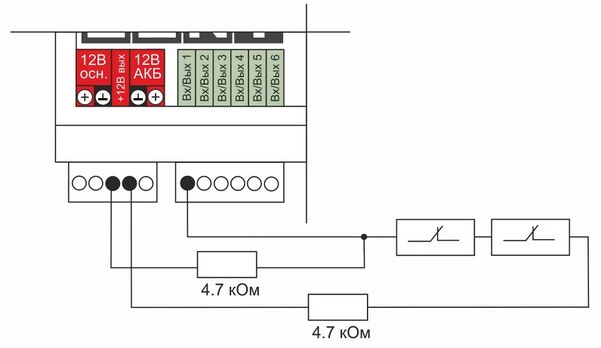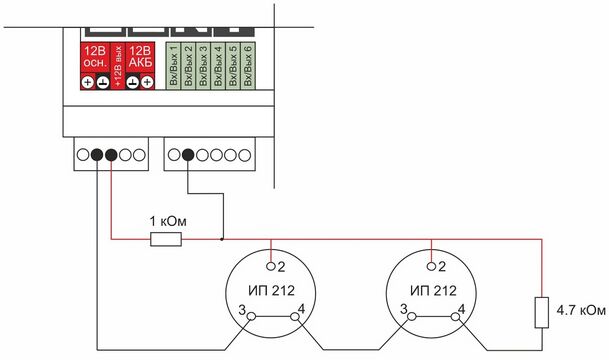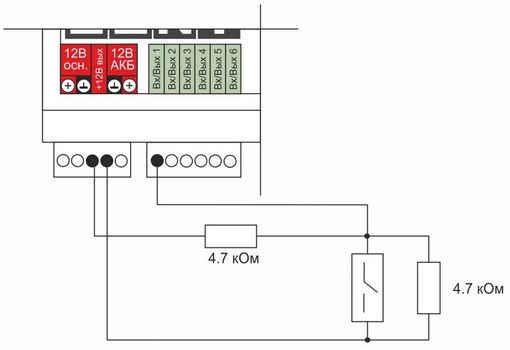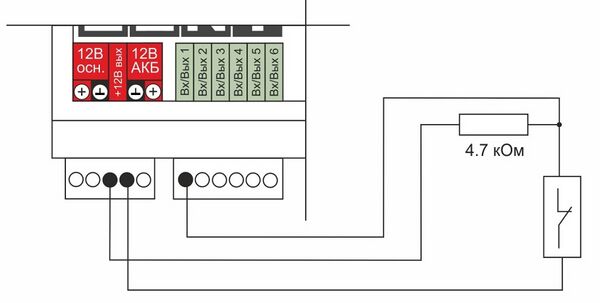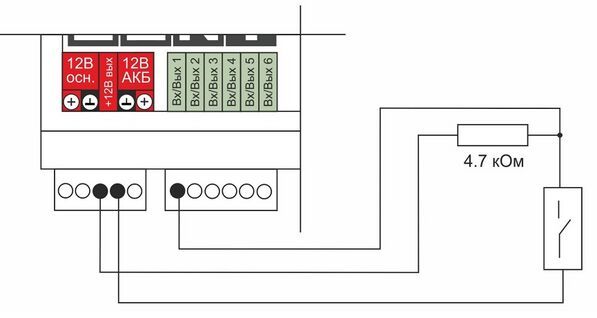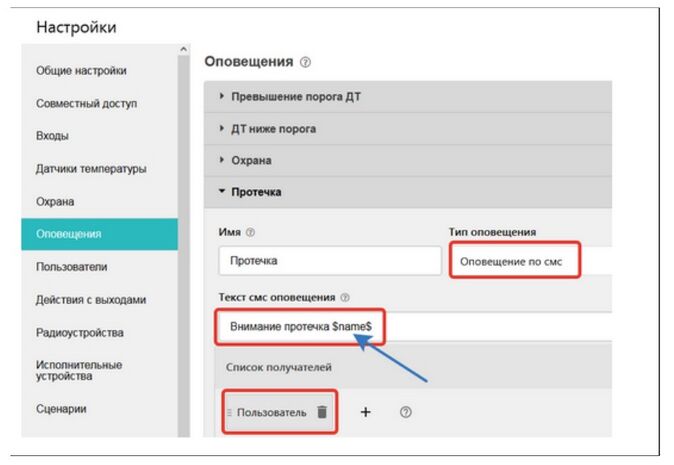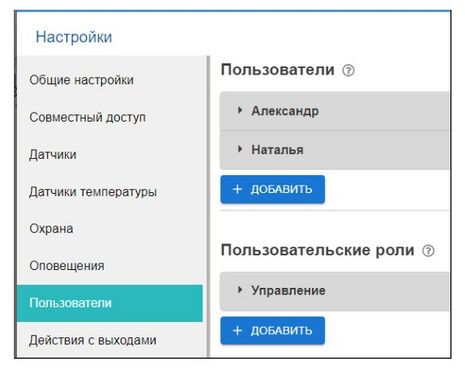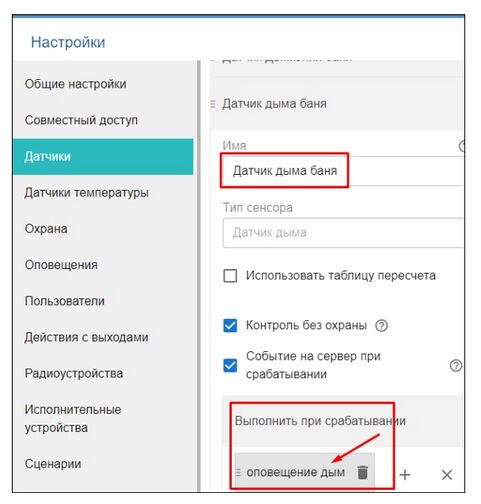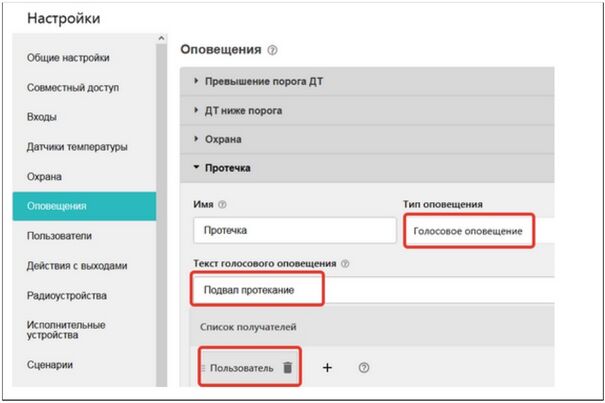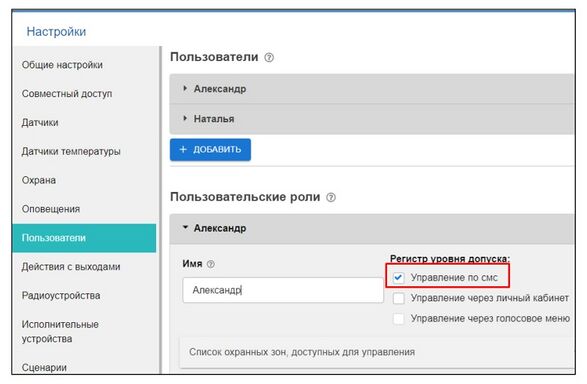Инструкция по эксплуатации ZONT H2000+: различия между версиями
Материал из Библиотека
Микро Лайн
Admin (обсуждение | вклад) |
Admin (обсуждение | вклад) Нет описания правки |
||
| (не показано 14 промежуточных версий этого же участника) | |||
| Строка 11: | Строка 11: | ||
Актуальная версия документа доступна на сайте [http://www.zont-online.ru www.zont-online.ru] в разделе “[https://zont-online.ru/manual Документация]”. Документ доступен для чтения и скачивания в формате *.pdf. | Актуальная версия документа доступна на сайте [http://www.zont-online.ru www.zont-online.ru] в разделе “[https://zont-online.ru/manual Документация]”. Документ доступен для чтения и скачивания в формате *.pdf. | ||
=='''Паспорт изделия'''== | =='''Паспорт изделия'''== | ||
| Строка 196: | Строка 197: | ||
[https://zont-online.ru/faq Служба технической поддержки:] e-mail [http://mailto:support@microline.ru support@microline.ru] | [https://zont-online.ru/faq Служба технической поддержки:] e-mail [http://mailto:support@microline.ru support@microline.ru] | ||
=='''Руководство пользователя'''== | =='''Руководство пользователя'''== | ||
| Строка 222: | Строка 222: | ||
Производитель не несет ответственности за ущерб, возникший в результате использования Контроллера. Все риски по использованию Контроллера несет единолично пользователь. | Производитель не несет ответственности за ущерб, возникший в результате использования Контроллера. Все риски по использованию Контроллера несет единолично пользователь. | ||
====<font color="c45911">'''Об устройстве'''</font>==== | ====<font color="c45911">'''Об устройстве'''</font>==== | ||
| Строка 235: | Строка 236: | ||
Контроллер обеспечивает дистанционный мониторинг напряжения питания, состояния подключенных проводных и радиоканальных датчиков, оповещает об аварии котлов, об отклонении контролируемых параметров от заданных значений и о возникновении других нештатных ситуаций. | Контроллер обеспечивает дистанционный мониторинг напряжения питания, состояния подключенных проводных и радиоканальных датчиков, оповещает об аварии котлов, об отклонении контролируемых параметров от заданных значений и о возникновении других нештатных ситуаций. | ||
=====<font color="c45911">Способы управления котлами и контурами системы отопления</font>===== | =====<font color="c45911">Способы управления котлами и контурами системы отопления</font>===== | ||
| Строка 267: | Строка 269: | ||
*Регулирования работы контура по '''целевой температуре воздуха''' в помещении с использованием расчетной температуры теплоносителя, '''в зависимости от уличной температуры''' (ПЗА); | *Регулирования работы контура по '''целевой температуре воздуха''' в помещении с использованием расчетной температуры теплоносителя, '''в зависимости от уличной температуры''' (ПЗА); | ||
*Регулирования работы контура по '''комнатному термостату'''. | *Регулирования работы контура по '''комнатному термостату'''. | ||
=====<font color="c45911">Способы управления контроллером</font>===== | =====<font color="c45911">Способы управления контроллером</font>===== | ||
| Строка 278: | Строка 281: | ||
*Управление командами с внешней панели управления [[Панель управления МЛ-753|МЛ-753]] (дополнительное устройство, в комплект не входит и приобретается отдельно). | *Управление командами с внешней панели управления [[Панель управления МЛ-753|МЛ-753]] (дополнительное устройство, в комплект не входит и приобретается отдельно). | ||
=====<font color="c45911">Способы оповещения пользователя</font>===== | =====<font color="c45911">Способы оповещения пользователя</font>===== | ||
| Строка 286: | Строка 290: | ||
*SMS-сообщением на запрограммированные телефонные номера; | *SMS-сообщением на запрограммированные телефонные номера; | ||
*Push-уведомлением в личный кабинет веб-сервиса и мобильного приложения. | *Push-уведомлением в личный кабинет веб-сервиса и мобильного приложения. | ||
====<font color="c45911">'''Веб-сервис zont-online.ru'''</font>==== | ====<font color="c45911">'''Веб-сервис zont-online.ru'''</font>==== | ||
| Строка 313: | Строка 318: | ||
[[Файл:Вкладки веб-сервиса ZONT.jpg|506x506пкс]] | [[Файл:Вкладки веб-сервиса ZONT.jpg|506x506пкс]] | ||
=====<font color="c45911">Вкладка "ОТОПЛЕНИЕ"</font>===== | =====<font color="c45911">Вкладка "ОТОПЛЕНИЕ"</font>===== | ||
| Строка 318: | Строка 324: | ||
Вкладка отображает заданные режимы отопления, целевые и фактические температуры, признак работы котла и контуров отопления, информацию с температурных датчиков. Позволяет менять действующие режимы и целевые температуры. | Вкладка отображает заданные режимы отопления, целевые и фактические температуры, признак работы котла и контуров отопления, информацию с температурных датчиков. Позволяет менять действующие режимы и целевые температуры. | ||
=====<font color="c45911">Индикация состояния контуров отопления</font>===== | =====<font color="c45911">Индикация состояния контуров отопления</font>===== | ||
[[Файл:Индикация состояния контуров отопления.jpg|479x479пкс]] | [[Файл:Индикация состояния контуров отопления.jpg|479x479пкс]] | ||
======<font color="c45911">Котловой контур</font>====== | ======<font color="c45911">Котловой контур</font>====== | ||
| Строка 342: | Строка 350: | ||
Графический элемент "'''''Шестеренка'''''" – кнопка быстрого перехода в меню настроек контура. | Графический элемент "'''''Шестеренка'''''" – кнопка быстрого перехода в меню настроек контура. | ||
======<font color="c45911">Контур потребителя</font>====== | ======<font color="c45911">Контур потребителя</font>====== | ||
| Строка 361: | Строка 370: | ||
Графический элемент "'''''Шестеренка'''''" – кнопка быстрого перехода в меню настроек контура. | Графический элемент "'''''Шестеренка'''''" – кнопка быстрого перехода в меню настроек контура. | ||
=====<font color="c45911">Индикация режимов отопления</font>===== | =====<font color="c45911">Индикация режимов отопления</font>===== | ||
| Строка 370: | Строка 380: | ||
Графический элемент "'''''Шестеренка'''''" – кнопка быстрого перехода в меню настроек режимов отопления. | Графический элемент "'''''Шестеренка'''''" – кнопка быстрого перехода в меню настроек режимов отопления. | ||
=====<font color="c45911">Индикация отказа датчика температуры</font>===== | =====<font color="c45911">Индикация отказа датчика температуры</font>===== | ||
| Строка 377: | Строка 388: | ||
Если целевая температура контура отопления выходит за границы заданного температурного диапазона, то в плашке контура она будет отображаться красным цветом. | Если целевая температура контура отопления выходит за границы заданного температурного диапазона, то в плашке контура она будет отображаться красным цветом. | ||
=====<font color="c45911">Индикация состояния исполнительных устройств</font>===== | =====<font color="c45911">Индикация состояния исполнительных устройств</font>===== | ||
| Строка 388: | Строка 400: | ||
Графический символ "'''''Сервопривод'''''" - признак состояния выхода смесительного крана: Синий - закрывается, контур охлаждается; Красный - открывается, контур греется; мигает - сервопривод вращает кран, не мигает - сервопривод не вращает кран. | Графический символ "'''''Сервопривод'''''" - признак состояния выхода смесительного крана: Синий - закрывается, контур охлаждается; Красный - открывается, контур греется; мигает - сервопривод вращает кран, не мигает - сервопривод не вращает кран. | ||
=====<font color="c45911">Индикация аварии котла и прочих важных событий</font>===== | =====<font color="c45911">Индикация аварии котла и прочих важных событий</font>===== | ||
| Строка 401: | Строка 414: | ||
[[Файл:Важные события - критические отклонения.jpg|584x584пкс]] | [[Файл:Важные события - критические отклонения.jpg|584x584пкс]] | ||
=====<font color="c45911">Вкладка "СОСТОЯНИЕ"</font>===== | =====<font color="c45911">Вкладка "СОСТОЯНИЕ"</font>===== | ||
| Строка 412: | Строка 426: | ||
[[Файл:Вкладка состояние H-1V.jpg|673x673пкс]] | [[Файл:Вкладка состояние H-1V.jpg|673x673пкс]] | ||
=====<font color="c45911">Вкладка "ГРАФИКИ"</font>===== | =====<font color="c45911">Вкладка "ГРАФИКИ"</font>===== | ||
| Строка 429: | Строка 444: | ||
[[Файл:Графики - фактическая температура и уровень модуляции.jpg|700x700пкс]] | [[Файл:Графики - фактическая температура и уровень модуляции.jpg|700x700пкс]] | ||
=====<font color="c45911">Вкладка "СОБЫТИЯ"</font>===== | =====<font color="c45911">Вкладка "СОБЫТИЯ"</font>===== | ||
| Строка 438: | Строка 454: | ||
Длительность бесплатного хранения информации (событий и всех параметров) составляет 3 месяца. Существует возможность платного расширения срока хранения информации, подробнее на сайте [https://zont-online.ru/ zont-online.ru] в разделе "[https://zont-online.ru/service О сервисе]" или в статье "[[Тарифы веб-сервиса]]". | Длительность бесплатного хранения информации (событий и всех параметров) составляет 3 месяца. Существует возможность платного расширения срока хранения информации, подробнее на сайте [https://zont-online.ru/ zont-online.ru] в разделе "[https://zont-online.ru/service О сервисе]" или в статье "[[Тарифы веб-сервиса]]". | ||
=====<font color="c45911">Вкладка "ОХРАНА"</font>===== | =====<font color="c45911">Вкладка "ОХРАНА"</font>===== | ||
| Строка 445: | Строка 462: | ||
Подробнее о настройке данной функции контроллера в Части 2 настоящей документации - [[Инструкция по эксплуатации ZONT H2000+#Функции охранной сигнализации|Функции охранной сигнализации]]. | Подробнее о настройке данной функции контроллера в Части 2 настоящей документации - [[Инструкция по эксплуатации ZONT H2000+#Функции охранной сигнализации|Функции охранной сигнализации]]. | ||
=====<font color="c45911">Вкладка "КАМЕРЫ"</font>===== | =====<font color="c45911">Вкладка "КАМЕРЫ"</font>===== | ||
| Строка 461: | Строка 479: | ||
Подробная информация размещена в статье "[[Как настроить и подключить функцию контроля IP-камеры]]". | Подробная информация размещена в статье "[[Как настроить и подключить функцию контроля IP-камеры]]". | ||
====<font color="c45911">'''Настройка контроллера через веб-сервис и мобильное приложение'''</font>==== | ====<font color="c45911">'''Настройка контроллера через веб-сервис и мобильное приложение'''</font>==== | ||
| Строка 477: | Строка 496: | ||
[[Файл:Включение сервисного режима2.jpg|749x749пкс]] | [[Файл:Включение сервисного режима2.jpg|749x749пкс]] | ||
=====<font color="c45911">Общие настройки</font>===== | =====<font color="c45911">Общие настройки</font>===== | ||
| Строка 486: | Строка 506: | ||
[[Файл:Настройки способов связи ZONT.jpg|572x572пкс]] | [[Файл:Настройки способов связи ZONT.jpg|572x572пкс]] | ||
=====<font color="c45911">Совместный доступ</font>===== | =====<font color="c45911">Совместный доступ</font>===== | ||
| Строка 491: | Строка 512: | ||
[[Файл:Совместный доступ ZONT.jpg|575x575пкс]] | [[Файл:Совместный доступ ZONT.jpg|575x575пкс]] | ||
=====<font color="c45911">Датчики</font>===== | =====<font color="c45911">Датчики</font>===== | ||
| Строка 498: | Строка 520: | ||
Подробное описание выполняемых настроек для различного оборудования приведено в [[Инструкция по эксплуатации ZONT H2000+#Приложение 6. Схемы подключения|Приложении 6]] настоящей Документации. | Подробное описание выполняемых настроек для различного оборудования приведено в [[Инструкция по эксплуатации ZONT H2000+#Приложение 6. Схемы подключения|Приложении 6]] настоящей Документации. | ||
=====<font color="c45911">Датчики температуры</font>===== | =====<font color="c45911">Датчики температуры</font>===== | ||
| Строка 505: | Строка 528: | ||
Подробное описание выполняемых настроек для контроля датчиков температуры приведено в Части 2 настоящей Документации - [[Инструкция по эксплуатации ZONT H2000+#Настройка датчиков температуры|Настройка датчиков температуры]]. | Подробное описание выполняемых настроек для контроля датчиков температуры приведено в Части 2 настоящей Документации - [[Инструкция по эксплуатации ZONT H2000+#Настройка датчиков температуры|Настройка датчиков температуры]]. | ||
=====<font color="c45911">Охрана</font>===== | =====<font color="c45911">Охрана</font>===== | ||
| Строка 512: | Строка 536: | ||
Подробное описание в Части 2 настоящей документации, Раздел 13 - [[Инструкция по эксплуатации ZONT H2000+#Функции охранной сигнализации|Функции охранной сигнализации]]. | Подробное описание в Части 2 настоящей документации, Раздел 13 - [[Инструкция по эксплуатации ZONT H2000+#Функции охранной сигнализации|Функции охранной сигнализации]]. | ||
=====<font color="c45911">Оповещения</font>===== | =====<font color="c45911">Оповещения</font>===== | ||
| Строка 517: | Строка 542: | ||
[[Файл:Вкладка оповещения.jpg|581x581пкс]] | [[Файл:Вкладка оповещения.jpg|581x581пкс]] | ||
=====<font color="c45911">Пользователи</font>===== | =====<font color="c45911">Пользователи</font>===== | ||
| Строка 522: | Строка 548: | ||
[[Файл:Вкладка пользователи.jpg|588x588пкс]] | [[Файл:Вкладка пользователи.jpg|588x588пкс]] | ||
=====<font color="c45911">Действия с выходами</font>===== | =====<font color="c45911">Действия с выходами</font>===== | ||
| Строка 529: | Строка 556: | ||
[[Файл:Вкладка действия с выходами.jpg|595x595пкс]] | [[Файл:Вкладка действия с выходами.jpg|595x595пкс]] | ||
=====<font color="c45911">Элементы управления</font>===== | =====<font color="c45911">Элементы управления</font>===== | ||
| Строка 536: | Строка 564: | ||
Подробное описание в Части 2 настоящей документации - [[Инструкция по эксплуатации ZONT H2000+#Веб-элементы управления и индикации|Веб-элементы управления и индикации]]. | Подробное описание в Части 2 настоящей документации - [[Инструкция по эксплуатации ZONT H2000+#Веб-элементы управления и индикации|Веб-элементы управления и индикации]]. | ||
=====<font color="c45911">Интерфейс пользователя</font>===== | =====<font color="c45911">Интерфейс пользователя</font>===== | ||
| Строка 549: | Строка 578: | ||
[[Файл:Результат настройки группы элементов.jpg|602x602пкс]] | [[Файл:Результат настройки группы элементов.jpg|602x602пкс]] | ||
=====<font color="c45911">Радиоустройства</font>===== | =====<font color="c45911">Радиоустройства</font>===== | ||
| Строка 574: | Строка 604: | ||
Допускается удаление радиомодуля по RS-485 на расстояние более 200 м., но для обеспечения устойчивой связи необходима установка сопротивления 120 Ом между каналами А и В интерфейса (см. схему выше). | Допускается удаление радиомодуля по RS-485 на расстояние более 200 м., но для обеспечения устойчивой связи необходима установка сопротивления 120 Ом между каналами А и В интерфейса (см. схему выше). | ||
======<font color="c45911">Возможности по контролю разных радиоустройств</font>====== | ======<font color="c45911">Возможности по контролю разных радиоустройств</font>====== | ||
| Строка 595: | Строка 626: | ||
<font color="c45911">ВНИМАНИЕ!!!</font> При использовании охранных датчиков 433 МГц сигнал тревоги приходит с датчика только в момент срабатывания. В дальнейшем такие датчики не сообщают о своем состоянии. Например, при открытии двери датчик однократно отправит сигнал тревоги. Если дверь осталась открытой, то датчик не передает сигналов тревоги, т.е. Контроллер воспринимает ее закрытой. Следующий сигнал тревоги с такого датчика поступит только после того, как дверь будет закрыта, а потом вновь открыта. | <font color="c45911">ВНИМАНИЕ!!!</font> При использовании охранных датчиков 433 МГц сигнал тревоги приходит с датчика только в момент срабатывания. В дальнейшем такие датчики не сообщают о своем состоянии. Например, при открытии двери датчик однократно отправит сигнал тревоги. Если дверь осталась открытой, то датчик не передает сигналов тревоги, т.е. Контроллер воспринимает ее закрытой. Следующий сигнал тревоги с такого датчика поступит только после того, как дверь будет закрыта, а потом вновь открыта. | ||
======<font color="c45911">Порядок регистрации радиоустройств</font>====== | ======<font color="c45911">Порядок регистрации радиоустройств</font>====== | ||
Радиодатчики 433 МГц и 868 МГц регистрируются в Контроллере по одинаковому алгоритму: | Радиодатчики 433 МГц и 868 МГц регистрируются в Контроллере по одинаковому алгоритму: | ||
На датчике надо включить питание, разместить его относительно Контроллера (Радиомодуля) на расстояние не менее | На датчике надо включить питание, разместить его относительно Контроллера (Радиомодуля) на расстояние не менее 3-х метров в одной с ним плоскости и перевести Контроллер в режим добавления радиоустройств, нажав на вкладке "Радиоустройства" кнопку "Добавить" или "Разрешить добавление" (в разных версиях название кнопки может меняться). | ||
[[Файл:Порядок регистрации радиоустройств.jpg|365x365пкс]] | [[Файл:Порядок регистрации радиоустройств.jpg|365x365пкс]] | ||
| Строка 620: | Строка 652: | ||
- После завершения регистрации всех радиоустройств, радиомодули могут быть подключены к Контроллеру или Блоку расширения (если таковой используется), и установлены на места своего применения. | - После завершения регистрации всех радиоустройств, радиомодули могут быть подключены к Контроллеру или Блоку расширения (если таковой используется), и установлены на места своего применения. | ||
======<font color="c45911">Символы состояния контролируемых радиоустройств</font>====== | ======<font color="c45911">Символы состояния контролируемых радиоустройств</font>====== | ||
[[Файл:Символы состояния контролируемых радиоустройств.jpg]] | [[Файл:Символы состояния контролируемых радиоустройств.jpg]] | ||
======<font color="c45911">Настройка контроля охранных и информационных датчиков</font>====== | ======<font color="c45911">Настройка контроля охранных и информационных датчиков</font>====== | ||
| Строка 638: | Строка 672: | ||
[[Файл:Контроль охранной зоны.jpg|490x490пкс]] | [[Файл:Контроль охранной зоны.jpg|490x490пкс]] | ||
=====<font color="c45911">Сценарии</font>===== | =====<font color="c45911">Сценарии</font>===== | ||
| Строка 643: | Строка 678: | ||
Подробное описание в Части 2 настоящей документации - [[Инструкция по эксплуатации ZONT H2000+#Сценарии|Сценарии]]. | Подробное описание в Части 2 настоящей документации - [[Инструкция по эксплуатации ZONT H2000+#Сценарии|Сценарии]]. | ||
=====<font color="c45911">Блоки расширения</font>===== | =====<font color="c45911">Блоки расширения</font>===== | ||
| Строка 666: | Строка 702: | ||
Подробнее о блоках расширения в разделе [[Блоки расширения]]. | Подробнее о блоках расширения в разделе [[Блоки расширения]]. | ||
=====<font color="c45911">Сервис</font>===== | =====<font color="c45911">Сервис</font>===== | ||
| Строка 671: | Строка 708: | ||
[[Файл:Конфигурация устройства H2000.jpg|635x635пкс]] | [[Файл:Конфигурация устройства H2000.jpg|635x635пкс]] | ||
======<font color="c45911">Обновление ПО</font>====== | ======<font color="c45911">Обновление ПО</font>====== | ||
| Строка 691: | Строка 729: | ||
[[Файл:Ручное обновление.jpg|623x623пкс]] | [[Файл:Ручное обновление.jpg|623x623пкс]] | ||
======<font color="c45911">Сброс настроек и загрузка конфигураций</font>====== | ======<font color="c45911">Сброс настроек и загрузка конфигураций</font>====== | ||
| Строка 700: | Строка 739: | ||
[[Файл:Выгрузка файла конфигурации.jpg|626x626пкс]] | [[Файл:Выгрузка файла конфигурации.jpg|626x626пкс]] | ||
=====<font color="c45911">Настройки для управления котлами, контурами отопления и ГВС</font>===== | =====<font color="c45911">Настройки для управления котлами, контурами отопления и ГВС</font>===== | ||
| Строка 705: | Строка 745: | ||
[[Файл:Настройки для управления котлами, контурами отопления и ГВС.jpg|666x666пкс]] | [[Файл:Настройки для управления котлами, контурами отопления и ГВС.jpg|666x666пкс]] | ||
======<font color="c45911">Исполнительные устройства</font>====== | ======<font color="c45911">Исполнительные устройства</font>====== | ||
| Строка 712: | Строка 753: | ||
Подробное описание настройки в Части 2 настоящей документации - [[Инструкция по эксплуатации ZONT H2000+#Настройка исполнительных устройств для контуров отопления|Настройка исполнительных устройств для контуров отопления]]. | Подробное описание настройки в Части 2 настоящей документации - [[Инструкция по эксплуатации ZONT H2000+#Настройка исполнительных устройств для контуров отопления|Настройка исполнительных устройств для контуров отопления]]. | ||
======<font color="c45911">Отопление</font>====== | ======<font color="c45911">Отопление</font>====== | ||
| Строка 719: | Строка 761: | ||
Подробное описание настройки в Части 2 настоящей документации - [[Инструкция по эксплуатации ZONT H2000+#Настройка контуров (зон) отопления|Настройка контуров (зон) отопления]]. | Подробное описание настройки в Части 2 настоящей документации - [[Инструкция по эксплуатации ZONT H2000+#Настройка контуров (зон) отопления|Настройка контуров (зон) отопления]]. | ||
======<font color="c45911">Режимы отопление</font>====== | ======<font color="c45911">Режимы отопление</font>====== | ||
| Строка 764: | Строка 807: | ||
[[Файл:Интервальное расписание H-1V.jpg|510x510px]] | [[Файл:Интервальное расписание H-1V.jpg|510x510px]] | ||
=====<font color="c45911">Устройства Modbus</font>===== | =====<font color="c45911">Устройства Modbus</font>===== | ||
Вкладка настройки применения контроллера по обмену данными с устройствами, поддерживающими протокол Modbus Rtu. Функция находится в стадии тестирования. Инструкция доступна [https://docs.google.com/document/d/ | Вкладка настройки применения контроллера по обмену данными с устройствами, поддерживающими протокол Modbus Rtu. Функция находится в стадии тестирования. | ||
Инструкция доступна [https://docs.google.com/document/d/1XjOHEuJpMY9IqV8XaPX0bLWLuGSE3-uRDPLUh_qEdKo/edit по ссылке]. | |||
===<font color="c45911">'''Часть 2. Подключение, расширенные настройки для специалистов'''</font>=== | ===<font color="c45911">'''Часть 2. Подключение, расширенные настройки для специалистов'''</font>=== | ||
| Строка 782: | Строка 829: | ||
<font color="c45911">ВНИМАНИЕ!!!</font> Монтаж и подключения должен выполнять специалист, имеющий соответствующую квалификацию и опыт работы с аналогичным оборудованием. | <font color="c45911">ВНИМАНИЕ!!!</font> Монтаж и подключения должен выполнять специалист, имеющий соответствующую квалификацию и опыт работы с аналогичным оборудованием. | ||
====<font color="c45911">'''Подключение Контроллера'''</font>==== | ====<font color="c45911">'''Подключение Контроллера'''</font>==== | ||
| Строка 795: | Строка 843: | ||
<font color="c45911">ВНИМАНИЕ!!!</font> Прежде чем подключить провода к клеммам питания источника основного питания, настройте напряжение источника основного питания на требуемую величину. | <font color="c45911">ВНИМАНИЕ!!!</font> Прежде чем подключить провода к клеммам питания источника основного питания, настройте напряжение источника основного питания на требуемую величину. | ||
=====<font color="c45911">Подключение и размещение антенны GSM</font>===== | =====<font color="c45911">Подключение и размещение антенны GSM</font>===== | ||
| Строка 802: | Строка 851: | ||
[[Файл:Подключение антенны H2000+.jpg|211x211пкс]] | [[Файл:Подключение антенны H2000+.jpg|211x211пкс]] | ||
=====<font color="c45911">Подключение и размещение антенны 433 МГц</font>===== | =====<font color="c45911">Подключение и размещение антенны 433 МГц</font>===== | ||
| Строка 807: | Строка 857: | ||
[[Файл:Подключение 433 H2000+.jpg|200x200пкс]] | [[Файл:Подключение 433 H2000+.jpg|200x200пкс]] | ||
=====<font color="c45911">Подключение каналов связи с интернет</font>===== | =====<font color="c45911">Подключение каналов связи с интернет</font>===== | ||
| Строка 822: | Строка 873: | ||
<font color="c45911">ВНИМАНИЕ!!!</font> Иногда провайдеры блокируют возможность работы SIM карты в модеме, при этом в сотовом телефоне карта работает. | <font color="c45911">ВНИМАНИЕ!!!</font> Иногда провайдеры блокируют возможность работы SIM карты в модеме, при этом в сотовом телефоне карта работает. | ||
=====<font color="c45911">Подключение аналоговых датчиков ко входам контроллера</font>===== | =====<font color="c45911">Подключение аналоговых датчиков ко входам контроллера</font>===== | ||
| Строка 862: | Строка 914: | ||
[[Файл:Контроль охранной зоны.jpg|647x647пкс]] | [[Файл:Контроль охранной зоны.jpg|647x647пкс]] | ||
=====<font color="c45911">Подключение выходов ОК</font>===== | =====<font color="c45911">Подключение выходов ОК</font>===== | ||
| Строка 873: | Строка 926: | ||
<font color="c45911">ВНИМАНИЕ!!!</font> Нельзя назначить на один и тот же Универсальный Вход/Выход две разные функции. | <font color="c45911">ВНИМАНИЕ!!!</font> Нельзя назначить на один и тот же Универсальный Вход/Выход две разные функции. | ||
=====<font color="c45911">Подключение датчиков температуры</font>===== | =====<font color="c45911">Подключение датчиков температуры</font>===== | ||
| Строка 883: | Строка 937: | ||
<font color="c45911">'''''Примечание:'''''</font> Производитель оборудования не гарантирует нормальную работу неоригинальных цифровых датчиков температуры [[DS18S20, DS18B20|DS18S20 / DS18B20]]. Оригинальными датчиками считаются датчики с сенсорами производства MAXIM. | <font color="c45911">'''''Примечание:'''''</font> Производитель оборудования не гарантирует нормальную работу неоригинальных цифровых датчиков температуры [[DS18S20, DS18B20|DS18S20 / DS18B20]]. Оригинальными датчиками считаются датчики с сенсорами производства MAXIM. | ||
======<font color="c45911">Подключение аналоговых датчиков температуры NTC-10</font>====== | ======<font color="c45911">Подключение аналоговых датчиков температуры NTC-10</font>====== | ||
| Строка 890: | Строка 945: | ||
Более подробная информация по подключению приведена в [[Инструкция по эксплуатации ZONT H2000+#Подключение аналоговых датчиков температуры NTC|Приложении 6.]] | Более подробная информация по подключению приведена в [[Инструкция по эксплуатации ZONT H2000+#Подключение аналоговых датчиков температуры NTC|Приложении 6.]] | ||
======<font color="c45911">Подключение цифровых датчиков температуры DS18S20 / DS18B20</font>====== | ======<font color="c45911">Подключение цифровых датчиков температуры DS18S20 / DS18B20</font>====== | ||
| Строка 897: | Строка 953: | ||
Более подробная информация по подключению приведена в [[Инструкция по эксплуатации ZONT H2000+#Подключение цифровых датчиков температуры по интерфейсу 1-WIRE|Приложении 6. Подключение цифровых датчиков температуры]]. | Более подробная информация по подключению приведена в [[Инструкция по эксплуатации ZONT H2000+#Подключение цифровых датчиков температуры по интерфейсу 1-WIRE|Приложении 6. Подключение цифровых датчиков температуры]]. | ||
======<font color="c45911">Подключение оригинальных цифровых датчиков температуры ZONT</font>====== | ======<font color="c45911">Подключение оригинальных цифровых датчиков температуры ZONT</font>====== | ||
| Строка 906: | Строка 963: | ||
[[Файл:Подключение датчиков по интерфейсу RS-485.jpg]] | [[Файл:Подключение датчиков по интерфейсу RS-485.jpg]] | ||
======<font color="c45911">Подключение оригинальных радиодатчиков ZONT</font>====== | ======<font color="c45911">Подключение оригинальных радиодатчиков ZONT</font>====== | ||
Для применения с Контроллером оригинальных радиодатчиков ZONT требуется подключение дополнительного оборудования - радиомодуля МЛ-590 (в комплект поставки не входит, приобретается отдельно). Подробнее о подключении и регистрации радиодатчиков температуры см. в [[Инструкция по эксплуатации ZONT H2000+#Радиоустройства|Части 1 - Радиоустройства]]. | Для применения с Контроллером оригинальных радиодатчиков ZONT требуется подключение дополнительного оборудования - радиомодуля МЛ-590 (в комплект поставки не входит, приобретается отдельно). Подробнее о подключении и регистрации радиодатчиков температуры см. в [[Инструкция по эксплуатации ZONT H2000+#Радиоустройства|Части 1 - Радиоустройства]]. | ||
=====<font color="c45911">Подключение питания контролируемых датчиков и устройств автоматики</font>===== | =====<font color="c45911">Подключение питания контролируемых датчиков и устройств автоматики</font>===== | ||
| Строка 918: | Строка 977: | ||
<font color="c45911">ВНИМАНИЕ!!!</font> Напряжение на выводе "+12 В" напрямую зависит от напряжения основного источника питания. При рекомендованном для заряда АКБ напряжении основного питания (15,4-16 В), напряжение на выходе “+12 В” будет составлять 14,8-15,4 В. В том случае, если датчики и устройства автоматики, подключаемые к Контроллеру, требуют меньшего напряжения, необходимо использовать преобразователь напряжения (DC-DC преобразователи) или отдельные блоки питания. | <font color="c45911">ВНИМАНИЕ!!!</font> Напряжение на выводе "+12 В" напрямую зависит от напряжения основного источника питания. При рекомендованном для заряда АКБ напряжении основного питания (15,4-16 В), напряжение на выходе “+12 В” будет составлять 14,8-15,4 В. В том случае, если датчики и устройства автоматики, подключаемые к Контроллеру, требуют меньшего напряжения, необходимо использовать преобразователь напряжения (DC-DC преобразователи) или отдельные блоки питания. | ||
=====<font color="c45911">Подключение релейных выходов</font>===== | =====<font color="c45911">Подключение релейных выходов</font>===== | ||
| Строка 923: | Строка 983: | ||
[[Файл:Подключение релейных выходов H2000+.jpg|541x541пкс]] | [[Файл:Подключение релейных выходов H2000+.jpg|541x541пкс]] | ||
=====<font color="c45911">Подключение котлов к встроенным адаптерам цифровой шины</font>===== | =====<font color="c45911">Подключение котлов к встроенным адаптерам цифровой шины</font>===== | ||
| Строка 936: | Строка 997: | ||
Цифровое управление применяется, если подключаемый котел поддерживает интерфейс OpenTherm, E-BUS, BridgeNet (Ariston) или Navien. Перечень котлов с указанием типа поддерживаемого интерфейса приведен в статье [[Схемы цифрового подключения ZONT к котлам отопления]]. | Цифровое управление применяется, если подключаемый котел поддерживает интерфейс OpenTherm, E-BUS, BridgeNet (Ariston) или Navien. Перечень котлов с указанием типа поддерживаемого интерфейса приведен в статье [[Схемы цифрового подключения ZONT к котлам отопления]]. | ||
====<font color="c45911">'''Включение Контроллера'''</font>==== | ====<font color="c45911">'''Включение Контроллера'''</font>==== | ||
| Строка 945: | Строка 1007: | ||
<font color="c45911">ВНИМАНИЕ!!!</font> Некоторые неоригинальные проводные цифровые датчики не предназначены для подключения по двухпроводной схеме (схеме с "параПричины возможного отсутствия связи с сервером через мобильный интернет (GSM):лючить такие датчики, они могут выйти из строя вследствии перегрева. | <font color="c45911">ВНИМАНИЕ!!!</font> Некоторые неоригинальные проводные цифровые датчики не предназначены для подключения по двухпроводной схеме (схеме с "параПричины возможного отсутствия связи с сервером через мобильный интернет (GSM):лючить такие датчики, они могут выйти из строя вследствии перегрева. | ||
=====<font color="c45911">Индикация при включении</font>===== | =====<font color="c45911">Индикация при включении</font>===== | ||
Сразу после включения питания включается стартовый режим инициализации работы внутренней программы. При этом все три индикатора (красный, желтый и зеленый) поочередно мигают. При выходе в рабочий режим зеленый и желтый индикаторы гаснут, а красный начинает мигать 1 раз в сек, что свидетельствует о нормальной работе схемы питания контроллера. | Сразу после включения питания включается стартовый режим инициализации работы внутренней программы. При этом все три индикатора (красный, желтый и зеленый) поочередно мигают. При выходе в рабочий режим зеленый и желтый индикаторы гаснут, а красный начинает мигать 1 раз в сек, что свидетельствует о нормальной работе схемы питания контроллера. | ||
=====<font color="c45911">Индикация в процессе работы Контроллера</font>===== | =====<font color="c45911">Индикация в процессе работы Контроллера</font>===== | ||
| Строка 1034: | Строка 1098: | ||
<font color="c45911">'''''Примечание:'''''</font> Рекомендуется одновременное подключение к Интернет по обоим каналам связи - Ethernet/Wi-Fi и GSM. Это дает возможность резервирования, при чем канал Ethernet/Wi-Fi является ведущим, а канал GSM резервным. При нарушении LAN соединения или выключении Wi-Fi-роутера, связь автоматически переключается на мобильный интернет (GSM), а при восстановлении основного канала - переключается обратно. | <font color="c45911">'''''Примечание:'''''</font> Рекомендуется одновременное подключение к Интернет по обоим каналам связи - Ethernet/Wi-Fi и GSM. Это дает возможность резервирования, при чем канал Ethernet/Wi-Fi является ведущим, а канал GSM резервным. При нарушении LAN соединения или выключении Wi-Fi-роутера, связь автоматически переключается на мобильный интернет (GSM), а при восстановлении основного канала - переключается обратно. | ||
====<font color="c45911">'''Способы настройки Контроллера'''</font>==== | ====<font color="c45911">'''Способы настройки Контроллера'''</font>==== | ||
| Строка 1065: | Строка 1130: | ||
В "Утилите настройки" можно обновить прошивку устройства. Для этого нужно выбрать меню "Файл" - "Загрузить прошивку". | В "Утилите настройки" можно обновить прошивку устройства. Для этого нужно выбрать меню "Файл" - "Загрузить прошивку". | ||
====<font color="c45911">'''Настройка контуров (зон) отопления'''</font>==== | ====<font color="c45911">'''Настройка контуров (зон) отопления'''</font>==== | ||
| Строка 1082: | Строка 1148: | ||
*'''''Контур Потребителя''''' – применяется для управления отдельными зонами отопления - радиаторами, теплыми полами и т.п. В его настройке определяется алгоритм управления (регулирования температуры) в каждой отдельной зоне, датчики температуры и исполнительные устройства, применяемые для этой цели; | *'''''Контур Потребителя''''' – применяется для управления отдельными зонами отопления - радиаторами, теплыми полами и т.п. В его настройке определяется алгоритм управления (регулирования температуры) в каждой отдельной зоне, датчики температуры и исполнительные устройства, применяемые для этой цели; | ||
*'''''Контур ГВС''''' – применяется исключительно для автоматизации функции управления приготовлением горячей воды в системе отопления. | *'''''Контур ГВС''''' – применяется исключительно для автоматизации функции управления приготовлением горячей воды в системе отопления. | ||
=====<font color="c45911">Запрос на тепло - функция управления работой котла</font>===== | =====<font color="c45911">Запрос на тепло - функция управления работой котла</font>===== | ||
| Строка 1099: | Строка 1166: | ||
"'''Фиксированная температура'''" - Запрос равен указанному в настройке значению температуры теплоносителя Запрашиваемая температура должна находиться в допустимом диапазоне, заданном настройками температурного диапазона котлового контура. | "'''Фиксированная температура'''" - Запрос равен указанному в настройке значению температуры теплоносителя Запрашиваемая температура должна находиться в допустимом диапазоне, заданном настройками температурного диапазона котлового контура. | ||
=====<font color="c45911">Котловой контур. Правила настройки</font>===== | =====<font color="c45911">Котловой контур. Правила настройки</font>===== | ||
| Строка 1110: | Строка 1178: | ||
<font color="c45911">'''''Примечание:'''''</font> Погодозависимая автоматика в котловом контуре не настраивается. | <font color="c45911">'''''Примечание:'''''</font> Погодозависимая автоматика в котловом контуре не настраивается. | ||
=====<font color="c45911">Контур Потребителя</font>===== | =====<font color="c45911">Контур Потребителя</font>===== | ||
| Строка 1145: | Строка 1214: | ||
Схема подключения сигнала внешнего термостата ко входу контроллера приведена в [[Инструкция по эксплуатации ZONT H2000+#Приложение 5. Пример электрической схемы подключения Контроллера|Приложении 5]]. | Схема подключения сигнала внешнего термостата ко входу контроллера приведена в [[Инструкция по эксплуатации ZONT H2000+#Приложение 5. Пример электрической схемы подключения Контроллера|Приложении 5]]. | ||
======<font color="c45911">Прямой контур потребителя</font>====== | ======<font color="c45911">Прямой контур потребителя</font>====== | ||
| Строка 1153: | Строка 1223: | ||
*управление по теплоносителю; | *управление по теплоносителю; | ||
*управление по воздуху; | *управление по воздуху; | ||
======<font color="c45911">Смесительный контур потребителя</font>====== | ======<font color="c45911">Смесительный контур потребителя</font>====== | ||
| Строка 1172: | Строка 1243: | ||
*управление по воздуху; | *управление по воздуху; | ||
*управление по воздуху с ПИД регулятором теплоносителя. | *управление по воздуху с ПИД регулятором теплоносителя. | ||
'''Управление по теплоносителю''' | '''Управление по теплоносителю''' | ||
| Строка 1183: | Строка 1255: | ||
Подробнее см. п. [[Инструкция по эксплуатации ZONT H2000+#Краны смесителей|Краны смесителей]]. | Подробнее см. п. [[Инструкция по эксплуатации ZONT H2000+#Краны смесителей|Краны смесителей]]. | ||
'''Управление по воздуху''' | '''Управление по воздуху''' | ||
| Строка 1192: | Строка 1265: | ||
Настройка параметров крана смесителя должна учитывать большую инерционность помещения, особенно если контур предназначен для регулирования теплого пола. Поэтому инерционность контура управления тоже должна быть большая, а усиление – малым. Это достигается тем, что период импульсов нужно сделать гораздо больше, а длину импульса – меньше. | Настройка параметров крана смесителя должна учитывать большую инерционность помещения, особенно если контур предназначен для регулирования теплого пола. Поэтому инерционность контура управления тоже должна быть большая, а усиление – малым. Это достигается тем, что период импульсов нужно сделать гораздо больше, а длину импульса – меньше. | ||
'''Управление по воздуху с ПИД регулированием теплоносителя''' | '''Управление по воздуху с ПИД регулированием теплоносителя''' | ||
| Строка 1202: | Строка 1276: | ||
Гистерезис для контура, управляемого по по воздуху с ПИД регулятором теплоносителя, применяется к теплоносителю и не рекомендуется значением менее 2-х градусов. | Гистерезис для контура, управляемого по по воздуху с ПИД регулятором теплоносителя, применяется к теплоносителю и не рекомендуется значением менее 2-х градусов. | ||
=====<font color="c45911">Контур ГВС. Правила настройки</font>===== | =====<font color="c45911">Контур ГВС. Правила настройки</font>===== | ||
Выбор варианта настройки зависит от способа приготовления горячей воды в системе отопления. | Выбор варианта настройки зависит от способа приготовления горячей воды в системе отопления. | ||
======<font color="c45911">Котел с проточным теплообменником или со встроенным бойлером</font>====== | ======<font color="c45911">Котел с проточным теплообменником или со встроенным бойлером</font>====== | ||
| Строка 1223: | Строка 1299: | ||
<font color="c45911">'''''Примечание:'''''</font> Для котлов BAXI, Buderus, Bosch в настройках адаптера цифровой шины рекомендуется включать опцию "Второй контур". | <font color="c45911">'''''Примечание:'''''</font> Для котлов BAXI, Buderus, Bosch в настройках адаптера цифровой шины рекомендуется включать опцию "Второй контур". | ||
======<font color="c45911">Котел с отдельным бойлером косвенного нагрева</font>====== | ======<font color="c45911">Котел с отдельным бойлером косвенного нагрева</font>====== | ||
| Строка 1236: | Строка 1313: | ||
[[Файл:Котел с отдельным бойлером косвенного нагрева.jpg|574x574пкс]] | [[Файл:Котел с отдельным бойлером косвенного нагрева.jpg|574x574пкс]] | ||
======<font color="c45911">Отдельный бойлер косвенного нагрева управляемый контроллером ZONT</font>====== | ======<font color="c45911">Отдельный бойлер косвенного нагрева управляемый контроллером ZONT</font>====== | ||
| Строка 1251: | Строка 1329: | ||
[[Файл:Отдельный бойлер косвенного нагрева - настройка гвс.jpg|576x576пкс]] | [[Файл:Отдельный бойлер косвенного нагрева - настройка гвс.jpg|576x576пкс]] | ||
======<font color="c45911">Приоритет ГВС</font>====== | ======<font color="c45911">Приоритет ГВС</font>====== | ||
| Строка 1266: | Строка 1345: | ||
Кроме того, целесообразно увеличить время выбега котлового насоса в сервисных настройках котла. Это обеспечит циркуляцию теплоносителя в системе и более быстрое снижение температуры в котле после его работы по запросу от ГВС. | Кроме того, целесообразно увеличить время выбега котлового насоса в сервисных настройках котла. Это обеспечит циркуляцию теплоносителя в системе и более быстрое снижение температуры в котле после его работы по запросу от ГВС. | ||
====<font color="c45911">'''Особенности настройки и работа отдельных функций'''</font>==== | ====<font color="c45911">'''Особенности настройки и работа отдельных функций'''</font>==== | ||
| Строка 1283: | Строка 1363: | ||
<font color="c45911">'''''Примечание:'''''</font> Если постоянный контроль датчиков затруднен импульсными сетевыми помехами, то следует увеличить задержку формирования события о потере связи с датчиком. | <font color="c45911">'''''Примечание:'''''</font> Если постоянный контроль датчиков затруднен импульсными сетевыми помехами, то следует увеличить задержку формирования события о потере связи с датчиком. | ||
=====<font color="c45911">Управление контуром при отказе датчика температуры</font>===== | =====<font color="c45911">Управление контуром при отказе датчика температуры</font>===== | ||
| Строка 1292: | Строка 1373: | ||
[[Файл:Управление контуром при отказе датчика температуры - дополнительные параметры.jpg|593x593пкс]] | [[Файл:Управление контуром при отказе датчика температуры - дополнительные параметры.jpg|593x593пкс]] | ||
=====<font color="c45911">Задание целевой температуры</font>===== | =====<font color="c45911">Задание целевой температуры</font>===== | ||
| Строка 1302: | Строка 1384: | ||
Когда создано несколько режимов отопления, необходимо принять решение – есть ли необходимость во включении каждого контура в каждый режим. В некоторых случаях этого делать не следует. | Когда создано несколько режимов отопления, необходимо принять решение – есть ли необходимость во включении каждого контура в каждый режим. В некоторых случаях этого делать не следует. | ||
=====<font color="c45911">Настройка графиков</font>===== | =====<font color="c45911">Настройка графиков</font>===== | ||
| Строка 1323: | Строка 1406: | ||
На графике запрос тепла отображается горизонтальной линией под осью времени. | На графике запрос тепла отображается горизонтальной линией под осью времени. | ||
=====<font color="c45911">Управление контуром "По воздуху с ПИД-регулированием теплоносителя"</font>===== | =====<font color="c45911">Управление контуром "По воздуху с ПИД-регулированием теплоносителя"</font>===== | ||
| Строка 1344: | Строка 1428: | ||
[[Файл:Дополнительные параметры - не снимать запрос тепла.jpg|438x438пкс]] | [[Файл:Дополнительные параметры - не снимать запрос тепла.jpg|438x438пкс]] | ||
=====<font color="c45911">Управление контуром по ПЗА</font>===== | =====<font color="c45911">Управление контуром по ПЗА</font>===== | ||
| Строка 1357: | Строка 1442: | ||
<font color="c45911">'''''Примечание:'''''</font> Функция получения данных с погодного сервера доступна только в том случае, когда ни один из проводных или радиоканальных датчиков, подключенных к Контроллеру, а также адаптер цифровой шины не имеют признака "Уличный датчик". | <font color="c45911">'''''Примечание:'''''</font> Функция получения данных с погодного сервера доступна только в том случае, когда ни один из проводных или радиоканальных датчиков, подключенных к Контроллеру, а также адаптер цифровой шины не имеют признака "Уличный датчик". | ||
======<font color="c45911">ПЗА в контуре потребителя</font>====== | ======<font color="c45911">ПЗА в контуре потребителя</font>====== | ||
| Строка 1429: | Строка 1515: | ||
[[Файл:Пза H-1V.02.jpg]] | [[Файл:Пза H-1V.02.jpg]] | ||
======<font color="c45911">ПЗА в котловом контуре</font>====== | ======<font color="c45911">ПЗА в котловом контуре</font>====== | ||
| Строка 1434: | Строка 1521: | ||
В этом случае котловой контур (котел) будет поддерживать температуру определяемую кривой ПЗА. | В этом случае котловой контур (котел) будет поддерживать температуру определяемую кривой ПЗА. | ||
======<font color="c45911">Построение кривых ПЗА</font>====== | ======<font color="c45911">Построение кривых ПЗА</font>====== | ||
| Строка 1443: | Строка 1531: | ||
Стандартную кривую ПЗА (сервисом используется набор кривых ПЗА котлов Vaillant) пользователь может выбрать по ее номеру: от 0.2 - для "теплых" зданий, до 4.0 - для "холодных". | Стандартную кривую ПЗА (сервисом используется набор кривых ПЗА котлов Vaillant) пользователь может выбрать по ее номеру: от 0.2 - для "теплых" зданий, до 4.0 - для "холодных". | ||
=====<font color="c45911">Функция "Лето"</font>===== | =====<font color="c45911">Функция "Лето"</font>===== | ||
| Строка 1458: | Строка 1547: | ||
[[Файл:Летняя прокрутка насоса.jpg]] | [[Файл:Летняя прокрутка насоса.jpg]] | ||
=====<font color="c45911">Функция "Антилегионелла"</font>===== | =====<font color="c45911">Функция "Антилегионелла"</font>===== | ||
| Строка 1463: | Строка 1553: | ||
<font color="c45911">ВНИМАНИЕ!!!</font> Функция не применяется в случае, когда бойлер ГВС управляется электроникой котла (ГВС проточного типа). | <font color="c45911">ВНИМАНИЕ!!!</font> Функция не применяется в случае, когда бойлер ГВС управляется электроникой котла (ГВС проточного типа). | ||
=====<font color="c45911">Функция "Антизамерзание"</font>===== | =====<font color="c45911">Функция "Антизамерзание"</font>===== | ||
| Строка 1470: | Строка 1561: | ||
[[Файл:Антизамерзание - минимальная температура.jpg|662x385px]] | [[Файл:Антизамерзание - минимальная температура.jpg|662x385px]] | ||
====<font color="c45911">'''Настройка каскада котлов'''</font>==== | ====<font color="c45911">'''Настройка каскада котлов'''</font>==== | ||
| Строка 1527: | Строка 1619: | ||
При значении этого параметра более 0, температура теплоносителя в гидрострелке успеет подняться выше и частота включения ведомого котла станет заметно меньше. Рекомендуемое значение задержки включения/отключения = 5-15 минут. | При значении этого параметра более 0, температура теплоносителя в гидрострелке успеет подняться выше и частота включения ведомого котла станет заметно меньше. Рекомендуемое значение задержки включения/отключения = 5-15 минут. | ||
=====<font color="c45911">Порядок настройки каскада/резерва</font>===== | =====<font color="c45911">Порядок настройки каскада/резерва</font>===== | ||
| Строка 1548: | Строка 1641: | ||
'''Задержки добавления/удаления ведомых котлов и включения нагрева''' - параметры определяющие логику работы каскада/резерва. | '''Задержки добавления/удаления ведомых котлов и включения нагрева''' - параметры определяющие логику работы каскада/резерва. | ||
=====<font color="c45911">Котловой режим</font>===== | =====<font color="c45911">Котловой режим</font>===== | ||
| Строка 1569: | Строка 1663: | ||
<font color="c45911">'''''Примечание:'''''</font> Если котловой режим один, то обычно его не требуется отображать (видеть) на вкладке "Отопление". Чтобы скрыть - нужно выбрать опцию "не отображать на панели отопления". | <font color="c45911">'''''Примечание:'''''</font> Если котловой режим один, то обычно его не требуется отображать (видеть) на вкладке "Отопление". Чтобы скрыть - нужно выбрать опцию "не отображать на панели отопления". | ||
=====<font color="c45911">Конфигурирование резервного котла</font>===== | =====<font color="c45911">Конфигурирование резервного котла</font>===== | ||
| Строка 1602: | Строка 1697: | ||
[[Файл:Источник тепла - все теплогенераторы.jpg|613x613пкс]] | [[Файл:Источник тепла - все теплогенераторы.jpg|613x613пкс]] | ||
=====<font color="c45911">Параллельная работа всех котлов</font>===== | =====<font color="c45911">Параллельная работа всех котлов</font>===== | ||
| Строка 1609: | Строка 1705: | ||
[[Файл:Источник тепла - все теплогенераторы.jpg|613x613пкс]] | [[Файл:Источник тепла - все теплогенераторы.jpg|613x613пкс]] | ||
=====<font color="c45911">Управление независимыми котлами</font>===== | =====<font color="c45911">Управление независимыми котлами</font>===== | ||
| Строка 1618: | Строка 1715: | ||
[[Файл:Источник тепла - тп котел 3.jpg|602x602пкс]] | [[Файл:Источник тепла - тп котел 3.jpg|602x602пкс]] | ||
====<font color="c45911">'''Настройка исполнительных устройств для контуров отопления'''</font>==== | ====<font color="c45911">'''Настройка исполнительных устройств для контуров отопления'''</font>==== | ||
| Строка 1627: | Строка 1725: | ||
[[Файл:Реле - насосы - краны.jpg]] | [[Файл:Реле - насосы - краны.jpg]] | ||
=====<font color="c45911">Адаптеры котлов</font>===== | =====<font color="c45911">Адаптеры котлов</font>===== | ||
| Строка 1636: | Строка 1735: | ||
[[Файл:Адаптеры котлов.jpg|498x498пкс]] | [[Файл:Адаптеры котлов.jpg|498x498пкс]] | ||
=====<font color="c45911">Релейное управление</font>===== | =====<font color="c45911">Релейное управление</font>===== | ||
| Строка 1643: | Строка 1743: | ||
[[Файл:Релейное управление - номер аппаратного выхода.jpg]] | [[Файл:Релейное управление - номер аппаратного выхода.jpg]] | ||
=====<font color="c45911">Насосы</font>===== | =====<font color="c45911">Насосы</font>===== | ||
| Строка 1662: | Строка 1763: | ||
''"Инверсный режим"'' - включение режима меняет полярность управляющего сигнала. | ''"Инверсный режим"'' - включение режима меняет полярность управляющего сигнала. | ||
=====<font color="c45911">Краны смесителей</font>===== | =====<font color="c45911">Краны смесителей</font>===== | ||
| Строка 1671: | Строка 1773: | ||
Такая логика работы необходима для того, чтобы температура на входе смесительного узла всегда имела практически постоянное значение. В таком случае сервопривод будет регулировать температуру теплоносителя точнее, не вызывая сильных колебаний температуры. | Такая логика работы необходима для того, чтобы температура на входе смесительного узла всегда имела практически постоянное значение. В таком случае сервопривод будет регулировать температуру теплоносителя точнее, не вызывая сильных колебаний температуры. | ||
======<font color="c45911">Вариант трехходового крана</font>====== | ======<font color="c45911">Вариант трехходового крана</font>====== | ||
| Строка 1711: | Строка 1814: | ||
[[Файл:Работа управления сервоприводом.jpg]] | [[Файл:Работа управления сервоприводом.jpg]] | ||
======<font color="c45911">Вариант термоголовки</font>====== | ======<font color="c45911">Вариант термоголовки</font>====== | ||
| Строка 1722: | Строка 1826: | ||
<font color="c45911">'''''Примечание:'''''</font> Для управления термоголовкой, возвращаемой в закрытое состояние за счет механической пружины, нужно использовать "Релейное управление". | <font color="c45911">'''''Примечание:'''''</font> Для управления термоголовкой, возвращаемой в закрытое состояние за счет механической пружины, нужно использовать "Релейное управление". | ||
======<font color="c45911">Тестирование исполнительных устройств</font>====== | ======<font color="c45911">Тестирование исполнительных устройств</font>====== | ||
| Строка 1741: | Строка 1846: | ||
<font color="c45911">ВНИМАНИЕ!!!</font> Используйте данный режим только при пусконаладочных работах. При эксплуатации включение режима для какого-либо исполнительного устройства блокирует управление контуром отопления. | <font color="c45911">ВНИМАНИЕ!!!</font> Используйте данный режим только при пусконаладочных работах. При эксплуатации включение режима для какого-либо исполнительного устройства блокирует управление контуром отопления. | ||
====<font color="c45911">'''Контроль напряжения питания'''</font>==== | ====<font color="c45911">'''Контроль напряжения питания'''</font>==== | ||
| Строка 1746: | Строка 1852: | ||
[[Файл:Оповещение при выходе за нижний порог.jpg|600x600пкс]] | [[Файл:Оповещение при выходе за нижний порог.jpg|600x600пкс]] | ||
====<font color="c45911">'''Управление выходами'''</font>==== | ====<font color="c45911">'''Управление выходами'''</font>==== | ||
При необходимости управления работой выхода, незадействованного логикой работы системы отопления, можно настроить работу этого выхода по разным событиям. Например, включать исполнительное устройство на заданное время или включать его по назначенному расписанию. Для этого на вкладке "Настройки" предназначен раздел "Действия с выходами". | При необходимости управления работой выхода, незадействованного логикой работы системы отопления, можно настроить работу этого выхода по разным событиям. Например, включать исполнительное устройство на заданное время или включать его по назначенному расписанию. Для этого на вкладке "Настройки" предназначен раздел "Действия с выходами". | ||
=====<font color="c45911">Действия с выходами</font>===== | =====<font color="c45911">Действия с выходами</font>===== | ||
| Строка 1757: | Строка 1865: | ||
Управление возможно настроить командами: | Управление возможно настроить командами: | ||
* по событию; | *по событию; | ||
* по расписанию; | *по расписанию; | ||
* по прямой команде пользователя. | *по прямой команде пользователя. | ||
Выход можно: | Выход можно: | ||
* включить; | *включить; | ||
* выключить; | *выключить; | ||
* включить на заданное время. | *включить на заданное время. | ||
Включенный выход может генерировать импульсы заданной длительности и заданным периодом. | Включенный выход может генерировать импульсы заданной длительности и заданным периодом. | ||
| Строка 1774: | Строка 1882: | ||
<font color="c45911">ВНИМАНИЕ!!!</font> Иногда по ошибке назначают на один и тот же "вход"/"выход ОК" две разные функции. Чтобы избежать такой ситуации, необходимо составить для себя таблицу всех используемых входов/выходов и распланировать заранее их использование. | <font color="c45911">ВНИМАНИЕ!!!</font> Иногда по ошибке назначают на один и тот же "вход"/"выход ОК" две разные функции. Чтобы избежать такой ситуации, необходимо составить для себя таблицу всех используемых входов/выходов и распланировать заранее их использование. | ||
=====<font color="c45911">Настройка действий с выходом</font>===== | =====<font color="c45911">Настройка действий с выходом</font>===== | ||
| Строка 1779: | Строка 1888: | ||
После выполнения настройки "Действие с выходом" созданные действия можно назначить для управления выходами при срабатывании подключенных ко входам Контроллера датчиков, отклонении температуры от заданных порогов, по команде пользователя, вызываемой веб-элементами управления и т.п. событиям. | После выполнения настройки "Действие с выходом" созданные действия можно назначить для управления выходами при срабатывании подключенных ко входам Контроллера датчиков, отклонении температуры от заданных порогов, по команде пользователя, вызываемой веб-элементами управления и т.п. событиям. | ||
====<font color="c45911">'''Веб-элементы управления и индикации'''</font>==== | ====<font color="c45911">'''Веб-элементы управления и индикации'''</font>==== | ||
| Строка 1793: | Строка 1903: | ||
Опции веб-элемента: | Опции веб-элемента: | ||
* '''''Статус входа/выхода''''' – позволяет в веб-интерфейсе на вкладке СОСТОЯНИЕ иметь индикацию входа или выхода (реле); | *'''''Статус входа/выхода''''' – позволяет в веб-интерфейсе на вкладке СОСТОЯНИЕ иметь индикацию входа или выхода (реле); | ||
* '''''Простая кнопка''''' – активирует "действие с выходом", заранее настроенное на соответствующей вкладке настроек; | *'''''Простая кнопка''''' – активирует "действие с выходом", заранее настроенное на соответствующей вкладке настроек; | ||
* '''''Сложная кнопка''''' – активирует два "действия с выходом", заранее настроенные на соответствующей вкладке настроек. Первое действие при нажатии на кнопку, второе действие при повторном нажатии на кнопку (например: первое нажатие – включить, второе нажатие – выключить). При этом изменяется цвет кнопки с активного на неактивный и наоборот. | *'''''Сложная кнопка''''' – активирует два "действия с выходом", заранее настроенные на соответствующей вкладке настроек. Первое действие при нажатии на кнопку, второе действие при повторном нажатии на кнопку (например: первое нажатие – включить, второе нажатие – выключить). При этом изменяется цвет кнопки с активного на неактивный и наоборот. | ||
[[Файл:Настройки - элементы управления - управление поливом.jpg|632x632пкс]] | [[Файл:Настройки - элементы управления - управление поливом.jpg|632x632пкс]] | ||
| Строка 1803: | Строка 1913: | ||
Пример: Создадим управление реле по расписанию с возможностью дополнительно управлять этим же реле вручную (кнопкой). Для этого создаем: | Пример: Создадим управление реле по расписанию с возможностью дополнительно управлять этим же реле вручную (кнопкой). Для этого создаем: | ||
* "действие с выходом" для включения по расписанию в заданное время; | *"действие с выходом" для включения по расписанию в заданное время; | ||
* "действие с выходом" для выключения по расписанию в заданное время; | *"действие с выходом" для выключения по расписанию в заданное время; | ||
* "действие с выходом" для включения вручную; | *"действие с выходом" для включения вручную; | ||
* "действие с выходом" для выключения вручную; | *"действие с выходом" для выключения вручную; | ||
* создаем сложную кнопку и добавляем в ее настройки предыдущих два действия; | *создаем сложную кнопку и добавляем в ее настройки предыдущих два действия; | ||
* создаем элемент индикации для того, чтобы было видно текущее состояние реле. | *создаем элемент индикации для того, чтобы было видно текущее состояние реле. | ||
<font color="c45911">'''''Примечание:'''''</font> Частая ошибка при создании “сложной кнопки” заключается в перепутывании статуса "активной кнопки" и "неактивной кнопки". Нужно делать так: если кнопка активна, то к ней привязывается действие "ВЫКЛЮЧИТЬ". Если кнопка неактивна, то к ней привязывается действие "ВКЛЮЧИТЬ". | <font color="c45911">'''''Примечание:'''''</font> Частая ошибка при создании “сложной кнопки” заключается в перепутывании статуса "активной кнопки" и "неактивной кнопки". Нужно делать так: если кнопка активна, то к ней привязывается действие "ВЫКЛЮЧИТЬ". Если кнопка неактивна, то к ней привязывается действие "ВКЛЮЧИТЬ". | ||
====<font color="c45911">'''Сценарии'''</font>==== | ====<font color="c45911">'''Сценарии'''</font>==== | ||
| Строка 1817: | Строка 1928: | ||
В сервисном режиме Настроек в разделе "Сценарии" добавьте новый сценарий. | В сервисном режиме Настроек в разделе "Сценарии" добавьте новый сценарий. | ||
[[Файл:Добавить новый сценарий.jpg|717x717px | [[Файл:Добавить новый сценарий.jpg|717x717px]] | ||
[[Файл:Добавить новый сценарий2.jpg|719x719px | [[Файл:Добавить новый сценарий2.jpg|719x719px]] | ||
При составлении каждого нового сценария ему необходимо присвоить название. Нажатие кнопки "Редактирование" открывает доступ в программу конфигурирования со списком блоков, команд и параметров каждого сценария. | При составлении каждого нового сценария ему необходимо присвоить название. Нажатие кнопки "Редактирование" открывает доступ в программу конфигурирования со списком блоков, команд и параметров каждого сценария. | ||
=====<font color="c45911">Блоки конфигурирования сценария</font>===== | =====<font color="c45911">Блоки конфигурирования сценария</font>===== | ||
[[Файл:Блоки конфигурирования сценария.jpg|735x735px | [[Файл:Блоки конфигурирования сценария.jpg|735x735px]] | ||
<font color="c45911">'''''Примечание:'''''</font> В интерфейсе настроек применена '''защита от возможных ошибок''' выбора совместимых в одном сценарии блоков: | <font color="c45911">'''''Примечание:'''''</font> В интерфейсе настроек применена '''защита от возможных ошибок''' выбора совместимых в одном сценарии блоков: | ||
| Строка 1833: | Строка 1945: | ||
'''1.''' '''Запуск'''. Выбор базовой оболочки для включения сценария: | '''1.''' '''Запуск'''. Выбор базовой оболочки для включения сценария: | ||
[[Файл:Выбор базовой оболочки для включения сценария.jpg|741x741пкс | [[Файл:Выбор базовой оболочки для включения сценария.jpg|741x741пкс]] | ||
'''Что такое сценарий?''' | '''Что такое сценарий?''' | ||
| Строка 1849: | Строка 1961: | ||
1. Простой сценарий – «'''Запуск по команде'''» Блок содержит набор инструкций для выполнения действий и включается вручную – виртуальной кнопкой, предварительно созданной пользователем (Веб-элементы управления) или из другого сценария. | 1. Простой сценарий – «'''Запуск по команде'''» Блок содержит набор инструкций для выполнения действий и включается вручную – виртуальной кнопкой, предварительно созданной пользователем (Веб-элементы управления) или из другого сценария. | ||
[[Файл:Простой сценарий | [[Файл:Простой сценарий.jpg]] | ||
2. Сложный сценарий - «'''Запуск по условию'''» | 2. Сложный сценарий - «'''Запуск по условию'''» | ||
[[Файл:Сложный сценарий - запуск по условию | [[Файл:Сложный сценарий - запуск по условию.jpg]] | ||
Блок содержит условие (по времени, температуре, и т.п.), которое контролируется постоянно и когда условие будет истинным, выполняет действие по инструкции. | Блок содержит условие (по времени, температуре, и т.п.), которое контролируется постоянно и когда условие будет истинным, выполняет действие по инструкции. | ||
| Строка 1867: | Строка 1979: | ||
3. Сложный сценарий - «'''Запуск по Расписанию'''». | 3. Сложный сценарий - «'''Запуск по Расписанию'''». | ||
[[Файл:Сложный сценарий - запуск по расписанию | [[Файл:Сложный сценарий - запуск по расписанию.jpg]] | ||
Блок содержит вложенный набор инструкций по выполнению определенных действий в заданные дни недели и в указанное время. Инструкции выполняются 1 раз. | Блок содержит вложенный набор инструкций по выполнению определенных действий в заданные дни недели и в указанное время. Инструкции выполняются 1 раз. | ||
| Строка 1877: | Строка 1989: | ||
4. Сложный сценарий - «'''Циклический запуск'''». | 4. Сложный сценарий - «'''Циклический запуск'''». | ||
[[Файл:Сложный сценарий - циклический запуск | [[Файл:Сложный сценарий - циклический запуск.jpg]] | ||
Блок содержит условие (по времени, температуре, и т.п.), которое контролируется с заданной периодичностью и в случае, когда условие будет истинным, выполняет действие по инструкции. Блок применяется если регулярно надо проверять какое-то условие. | Блок содержит условие (по времени, температуре, и т.п.), которое контролируется с заданной периодичностью и в случае, когда условие будет истинным, выполняет действие по инструкции. Блок применяется если регулярно надо проверять какое-то условие. | ||
| Строка 1888: | Строка 2000: | ||
'''2.''' '''Логика'''. Выбор условий для построения сценария. Не является самостоятельным элементом, т.е. без блока "Запуск" не применяется. | '''2.''' '''Логика'''. Выбор условий для построения сценария. Не является самостоятельным элементом, т.е. без блока "Запуск" не применяется. | ||
[[Файл:Логика сценария | [[Файл:Логика сценария.jpg]] | ||
'''3.''' '''Значения датчиков'''. Блок отображает применяемые в конкретной конфигурации контроллера датчики температуры и датчики, контролируемые Входами. | '''3.''' '''Значения датчиков'''. Блок отображает применяемые в конкретной конфигурации контроллера датчики температуры и датчики, контролируемые Входами. | ||
[[Файл:Сценарий - значение датчиков | [[Файл:Сценарий - значение датчиков.jpg]] | ||
'''4. Время'''. Блок для выбора условий зависящих от времени и дней недели. | '''4. Время'''. Блок для выбора условий зависящих от времени и дней недели. | ||
[[Файл:Сценарий - время | [[Файл:Сценарий - время.jpg]] | ||
'''5. Состояния'''. Блок отображает применяемые в конкретной конфигурации контроллера состояний датчиков, входов и выходов, исполнительных устройств, охранных зон и т.д. | '''5. Состояния'''. Блок отображает применяемые в конкретной конфигурации контроллера состояний датчиков, входов и выходов, исполнительных устройств, охранных зон и т.д. | ||
[[Файл:Сценарий - состояния | [[Файл:Сценарий - состояния.jpg]] | ||
<font color="c45911">ВНИМАНИЕ!!!</font> Не рекомендуется при выборе выходов контроллера использовать выходы занятые исполнительными устройствами, задействованными в алгоритме отопления. | <font color="c45911">ВНИМАНИЕ!!!</font> Не рекомендуется при выборе выходов контроллера использовать выходы занятые исполнительными устройствами, задействованными в алгоритме отопления. | ||
| Строка 1908: | Строка 2020: | ||
'''6. Действия'''. Блок отображает настроенные в конкретной конфигурации контроллера действия с выходами, исполнительными устройствами, командами управления, режимами охраны и оповещениями. | '''6. Действия'''. Блок отображает настроенные в конкретной конфигурации контроллера действия с выходами, исполнительными устройствами, командами управления, режимами охраны и оповещениями. | ||
[[Файл:Сценарий - действия | [[Файл:Сценарий - действия.jpg]] | ||
'''7. Режимы отопления'''. Блок отображает настроенные в конкретной конфигурации контроллера Режимы отопления. | '''7. Режимы отопления'''. Блок отображает настроенные в конкретной конфигурации контроллера Режимы отопления. | ||
[[Файл:Сценарий - режимы отопления | [[Файл:Сценарий - режимы отопления.jpg]] | ||
=====<font color="c45911">Поле составления сценария</font>===== | =====<font color="c45911">Поле составления сценария</font>===== | ||
Поле, расположенное справа от блоков предназначено для составления сценария. | Поле, расположенное справа от блоков предназначено для составления сценария. | ||
[[Файл:Поле составления сценария.jpg|800x800пкс | [[Файл:Поле составления сценария.jpg|800x800пкс]] | ||
[[Файл:Поле составления сценария2 | [[Файл:Поле составления сценария2.jpg]] | ||
'''Особенности работы с блоками, параметрами и командами:''' | '''Особенности работы с блоками, параметрами и командами:''' | ||
| Строка 1929: | Строка 2043: | ||
#Для сохранения сценария предназначена кнопка «Применить» в верхнем правом углу экрана. | #Для сохранения сценария предназначена кнопка «Применить» в верхнем правом углу экрана. | ||
#Для хранения всех ранее настроенных сценариев предназначен «Рюкзачок». Иконка доступа к его содержимому расположена в верхнем правом углу поля настроек. | #Для хранения всех ранее настроенных сценариев предназначен «Рюкзачок». Иконка доступа к его содержимому расположена в верхнем правом углу поля настроек. | ||
#Действия с отдельными параметрами и элементами сценария можно выбрать из выпадающего списка. Для вызова этого списка нужно “нажать” на нужный элемент и затем правой кнопкой мышки выбрать действие, которое необходимо выполнить. [[Файл:Сценарий - выпадающий список.jpg|800x800пкс | #Действия с отдельными параметрами и элементами сценария можно выбрать из выпадающего списка. Для вызова этого списка нужно “нажать” на нужный элемент и затем правой кнопкой мышки выбрать действие, которое необходимо выполнить. [[Файл:Сценарий - выпадающий список.jpg|800x800пкс]] | ||
#Для прекращения работы со сценарием и закрытия поля составления используется кнопка «X», расположенная в верхнем правом углу. | #Для прекращения работы со сценарием и закрытия поля составления используется кнопка «X», расположенная в верхнем правом углу. | ||
=====<font color="c45911">Примеры сценариев</font>===== | =====<font color="c45911">Примеры сценариев</font>===== | ||
Ниже представлены примеры действующих сценариев для различных задач автоматизации. | Ниже представлены примеры действующих сценариев для различных задач автоматизации. | ||
| Строка 1942: | Строка 2056: | ||
Включает полив в любое время указанных в настройке дней недели, когда будут выполнены заданные условия по показаниям контролируемых датчиков. Может сработать несколько раз в день. | Включает полив в любое время указанных в настройке дней недели, когда будут выполнены заданные условия по показаниям контролируемых датчиков. Может сработать несколько раз в день. | ||
[[Файл:Автополив по событию | [[Файл:Автополив по событию.jpg]] | ||
*'''Автополив по расписанию.''' | *'''Автополив по расписанию.''' | ||
| Строка 1948: | Строка 2062: | ||
Включает полив в заданное настройкой время и день недели, но только если выполнено условие по показаниям контролируемых датчиков. Если условие по датчикам не выполнено, полив в этот день будет пропущен. | Включает полив в заданное настройкой время и день недели, но только если выполнено условие по показаниям контролируемых датчиков. Если условие по датчикам не выполнено, полив в этот день будет пропущен. | ||
[[Файл:Автополив по расписанию | [[Файл:Автополив по расписанию.jpg]] | ||
*'''Автополив по результату проверки выполнения заданных условий.''' | *'''Автополив по результату проверки выполнения заданных условий.''' | ||
| Строка 1960: | Строка 2074: | ||
Пример полива без отправки уведомлений. | Пример полива без отправки уведомлений. | ||
[[Файл:Автополив без уведомлений.jpg|800x800пкс | [[Файл:Автополив без уведомлений.jpg|800x800пкс]] | ||
Пример полива с отправкой уведомлений. | Пример полива с отправкой уведомлений. | ||
[[Файл:Автополив с уведомлением.jpg|800x800пкс | [[Файл:Автополив с уведомлением.jpg|800x800пкс]] | ||
<font color="c45911">'''Имитация присутствия'''</font> | <font color="c45911">'''Имитация присутствия'''</font> | ||
| Строка 1970: | Строка 2084: | ||
Периодическое выполнение заданных команд с целью имитации присутствия на объекте. | Периодическое выполнение заданных команд с целью имитации присутствия на объекте. | ||
[[Файл:Имитация присутствия.jpg|492x492пкс | [[Файл:Имитация присутствия.jpg|492x492пкс]] | ||
<font color="c45911">'''Защита от протечки'''</font> | <font color="c45911">'''Защита от протечки'''</font> | ||
| Строка 1976: | Строка 2090: | ||
Защита с контролем исправности датчика протечки. | Защита с контролем исправности датчика протечки. | ||
[[Файл:Защита от протечки | [[Файл:Защита от протечки.jpg]] | ||
<font color="c45911">'''''Примечание:'''''</font> Открытие крана для подачи воды осуществляется только вручную, после устранения причины протечки. | <font color="c45911">'''''Примечание:'''''</font> Открытие крана для подачи воды осуществляется только вручную, после устранения причины протечки. | ||
| Строка 1986: | Строка 2100: | ||
Используется без условий срабатывания и предназначен для включения через "простую" кнопку (см. раздел "[[Инструкция по эксплуатации ZONT H2000+#Веб-элементы сценариев|Элементы управления]]"). | Используется без условий срабатывания и предназначен для включения через "простую" кнопку (см. раздел "[[Инструкция по эксплуатации ZONT H2000+#Веб-элементы сценариев|Элементы управления]]"). | ||
[[Файл:Сценарий - я ушел | [[Файл:Сценарий - я ушел.jpg]] | ||
<font color="c45911">'''Бытовые задачи'''</font> | <font color="c45911">'''Бытовые задачи'''</font> | ||
| Строка 1994: | Строка 2108: | ||
Включение электрочайника по событию. Для работы использовано реле. | Включение электрочайника по событию. Для работы использовано реле. | ||
[[Файл:Сценарий - чайник.jpg|800x800пкс | [[Файл:Сценарий - чайник.jpg|800x800пкс]] | ||
=====<font color="c45911">Веб-элементы сценариев</font>===== | =====<font color="c45911">Веб-элементы сценариев</font>===== | ||
Для удобства быстрого включения и выключения каждого сценария удобно создать кнопки активации (веб-элементы): | Для удобства быстрого включения и выключения каждого сценария удобно создать кнопки активации (веб-элементы): | ||
[[Файл:Веб-элементы сценариев | [[Файл:Веб-элементы сценариев.jpg]] | ||
Кнопки управления можно вынести в меню вкладок управления веб-сервисом (мобильным приложением). Для этого следует в меню настроек в разделе «Интерфейс пользователя» создать пользовательские вкладки. | Кнопки управления можно вынести в меню вкладок управления веб-сервисом (мобильным приложением). Для этого следует в меню настроек в разделе «Интерфейс пользователя» создать пользовательские вкладки. | ||
[[Файл:Веб-элементы сценариев2 | [[Файл:Веб-элементы сценариев2.jpg]] | ||
Каждой пользовательской вкладке можно присвоить произвольное название и прикрепить подходящую иконку: | Каждой пользовательской вкладке можно присвоить произвольное название и прикрепить подходящую иконку: | ||
[[Файл:Веб-элементы сценариев3 | [[Файл:Веб-элементы сценариев3.jpg]] | ||
В результате в веб-сервисе и мобильном приложении возможность контроля и управления сценариями представлена графически. | В результате в веб-сервисе и мобильном приложении возможность контроля и управления сценариями представлена графически. | ||
[[Файл:Веб-элементы сценариев4 | [[Файл:Веб-элементы сценариев4.jpg]] | ||
====<font color="c45911">'''Функции охранной сигнализации'''</font>==== | ====<font color="c45911">'''Функции охранной сигнализации'''</font>==== | ||
При подключении к Контроллеру охранных датчиков можно настроить систему охранной сигнализации. | При подключении к Контроллеру охранных датчиков можно настроить систему охранной сигнализации. | ||
| Строка 2039: | Строка 2156: | ||
Считыватель (контактное устройство) имеет световой индикатор. Его можно подключить двумя способами: | Считыватель (контактное устройство) имеет световой индикатор. Его можно подключить двумя способами: | ||
* индикатор контактного устройства отображает статус охраны. Если охрана включена, то индикатор светится: | *индикатор контактного устройства отображает статус охраны. Если охрана включена, то индикатор светится: | ||
[[Файл:Индикаторы охраны.jpg|651x651пкс]] | [[Файл:Индикаторы охраны.jpg|651x651пкс]] | ||
* индикатор контактного устройства коротко мигает при постановке на охрану/снятии с охраны. Для этого создается "действие с выходом" и настраивается на мигание в течение, например, 10 секунд: | *индикатор контактного устройства коротко мигает при постановке на охрану/снятии с охраны. Для этого создается "действие с выходом" и настраивается на мигание в течение, например, 10 секунд: | ||
[[Файл:Действие с выходами - мигание.jpg|655x655пкс]] | |||
=='''ПРИЛОЖЕНИЯ'''== | =='''ПРИЛОЖЕНИЯ'''== | ||
==='''Приложение 1. Гарантийные обязательства и ремонт'''=== | ===<font color="c45911">'''Приложение 1. Гарантийные обязательства и ремонт'''</font>=== | ||
Срок службы и гарантийный срок указаны в паспорте изделия. | |||
Устройства, вышедшие из строя в течение гарантийного срока по причинам, не зависящим от потребителя, подлежат бесплатному гарантийному ремонту или замене. Гарантийный ремонт осуществляет производитель или уполномоченный производителем сервисный центр. Замена производится в тех случаях, когда производитель считает ремонт нецелесообразным. | |||
Гарантийные обязательства не распространяются на устройства в следующих случаях: | |||
*при использовании устройства не по назначению; | |||
*при нарушении параметров окружающей среды во время транспортировки, хранения или эксплуатации устройства; | |||
*при возникновении неисправностей, связанных с нарушением правил монтажа и эксплуатации устройства; | |||
*при наличии следов недопустимых механических воздействий на устройства и его элементы: следов ударов, трещин, сколов, деформации корпуса, разъемов, колодок, клемм и т.п.; | |||
*при наличии на устройстве следов теплового воздействия; | |||
*при наличии следов короткого замыкания, разрушения или перегрева элементов вследствии подключения на контакты устройства источников питания или нагрузки не соответствующих техническим характеристикам устройства; | |||
*при наличии следов жидкостей внутри устройства и/или следов воздействия этих жидкостей на элементы устройства; | |||
*при обнаружении внутри устройства посторонних предметов, веществ или следов жизнедеятельности насекомых; | |||
*при неисправностях, возникших вследствие техногенных аварий, пожара или стихийных бедствий; | |||
*при внесении конструктивных изменений в устройство или проведении ремонта самостоятельно или лицами (организациями), не уполномоченными для таких действий производителем; | |||
*гарантия не распространяется на элементы питания, используемые в устройствах, а также на SIM-карты и любые расходные материалы, поставляемые с устройством. | |||
= | <font color="c45911">ВНИМАНИЕ!!!</font> В том случае, если во время диагностики будет выявлено, что причина неработоспособности устройства не связана с производственным дефектом, а также при истечении гарантийного срока на момент отправки или обращения по гарантии, диагностика и ремонт устройства производятся за счёт покупателя, по расценкам производителя или уполномоченного производителем сервисного центра. Расценки на ремонт согласовываются с покупателем по телефону или в почтовой переписке до начала работ по ремонту. | ||
= | <font color="c45911">ВНИМАНИЕ!!!</font> Для проведения гарантийного и негарантийного ремонта необходимо предъявить или приложить совместно с устройством следующие документы: | ||
1. Заполненную "[https://zont-online.ru/wp-content/uploads/2022/10/Zayavka-na-diagnostiku-i-remont-oborudovaniya.docx Заявку на ремонт]". (при отсутствии заполненной "[https://zont-online.ru/wp-content/uploads/2022/10/Zayavka-na-diagnostiku-i-remont-oborudovaniya.docx Заявки на ремонт]" диагностика и ремонт не выполняется). | |||
2. Копию последней страницы паспорта устройства. | |||
3. Копию документа, подтверждающего дату продажи устройства. | |||
4. Копию паспорта отправителя, в случае использования транспортной компании для доставки устройства после ремонта. | |||
= | <font color="c45911">ВНИМАНИЕ!!!</font> В случае отсутствия паспорта устройства или документа, подтверждающего дату продажи, до отправки устройства в ремонт согласуйте, пожалуйста, со специалистом техподдержки условия проведения ремонта. | ||
= | <font color="c45911">'''''Примечания:'''''</font> | ||
#Прежде чем обратиться по гарантии, свяжитесь, пожалуйста, со специалистом технической поддержки через e-mail: [Mailto:support@microline.ru support@microline.ru] для того, чтобы убедиться, что устройство действительно не работоспособно и требует ремонта. Гарантийный ремонт устройства осуществляется только по предварительному согласованию со специалистом службы технической поддержки производителя. | |||
#Если Вы отправляете в ремонт контроллер, скачайте и сохраните, пожалуйста, созданную Вами конфигурацию. При проведении диагностики возможен сброс контроллера к заводским настройкам. Восстановить конфигурацию после сброса к заводским настройкам невозможно. | |||
#Неработоспособность применяемой в устройстве SIM-карты (в т.ч. неверно выбранного тарифа), нестабильность или слабый уровень приема GSM-сигнала на границе зон обслуживания оператора сотовой связи или других местах неуверенного приема не являются неисправностью устройства. | |||
#Товары, приобретенные в комплекте с устройством (брелоки, метки, блоки реле, датчики и т.п.) могут иметь гарантийные обязательства, отличающиеся от изложенных выше. | |||
#При транспортировке в ремонт устройство должно быть упаковано таким образом, чтобы сохранился внешний вид устройства, а корпус устройства был защищен от повреждений. | |||
#Устройства, производимые под торговой маркой ZONT, технически сложные товары и не подлежат возврату в соответствии п.11 “Перечня непродовольственных товаров надлежащего качества, не подлежащих возврату или обмену на аналогичный товар”, Постановления Правительства РФ от 19.01.1998 г. №55 в ред. от 28.01.2019 г. | |||
#Покупатель, совершивший покупку дистанционным образом (в интернет-магазине), вправе отказаться от товара в любое время до его передачи, а после передачи товара – в течении семи дней в соответствии с пунктом 21 ст. 26.1 Закона РФ "О защите прав потребителей". | |||
#При возврате устройство должно быть укомплектовано в соответствии с паспортными данными, должно быть упаковано в оригинальную упаковку, иметь товарный вид, ненарушенные гарантийные пломбы и наклейки. | |||
#Доставка устройства покупателю после проведения ремонта осуществляется силами и за счет покупателя в соответствии с п.7 ст.18 Закона РФ "О защите прав потребителей". | |||
==== | ===<font color="c45911">'''Приложение 2. Регистрация в веб-сервисе и обновление прошивки'''</font>=== | ||
Для регистрации необходимо включить устройство с установленной рабочей SIM-картой, настроить личный кабинет и добавить в него устройство. | |||
==== | ===<font color="c45911">Вариант регистрации с использованием регистрационной карты</font>=== | ||
Внешний вид регистрационной карты. | |||
[[Файл:Внешний вид регистрационной карты.jpg|543x543пкс]] | |||
Порядок регистрации: | |||
*зайдите на сайт [https://lk.zont-online.ru/login lk.zont-online.ru/login]; | |||
*в поля "Логин" и "Пароль" занесите данные из регистрационной карты, которая входит в комплект поставки (используйте латинский регистр и будьте внимательны при вводе символов); | |||
=====Тип сенсора "Авария котла -"===== | Поля ввода логина и пароля в онлайн-сервисе ZONT | ||
[[Файл:Вход в систему с использованием карты.jpg|469x469пкс]] | |||
*нажмите кнопку "Войти": должна открыться веб страница рабочего кабинета с уже подключенным устройством; | |||
*заполните информацию по ссылке "Профиль", расположенной в правом верхнем углу страницы: | |||
**введите имя, | |||
**введите адрес электронной почты, | |||
**подтвердите адрес электронной почты (он может понадобиться для восстановления логина или пароля в случае их утери), | |||
**смените пароль при необходимости, | |||
**введите другие настройки. | |||
===<font color="c45911">Вариант регистрации без использования регистрационной карты</font>=== | |||
*зайдите в браузере на сайт [https://lk.zont-online.ru/login lk.zont-online.ru/login]; | |||
*выберите пункт "Создать учётную запись"; | |||
[[Файл:Вход в систему через создание учетной записи.jpg]] | |||
*в предлагаемой форме заполните необходимые поля. Обязательно укажите адрес электронной почты, так как он может понадобиться для восстановления логина или пароля в случае их утери; | |||
[[Файл:Регистрация в веб-сервисе2.jpg|537x537пкс]] | |||
*нажмите кнопку "Зарегистрироваться"; | |||
*перейдите к добавлению нового устройства, используйте уникальный серийный номер устройства, размещенный на пластиковой регистрационной карте; | |||
*в личном кабинете веб-сервиса нажмите кнопку "Добавить" и из предлагаемого списка устройств выберите модель Контроллера. | |||
В появившемся окне следует указать серийный номер устройства и задать его название, пароль и указать модель отопительного котла (указанные параметры даны для примера). Под полями ввода есть поясняющие подсказки. Модель котла и производитель указываются в произвольной форме. | |||
[[Файл:Добавление H2000+.jpg|490x490пкс]] | |||
После нажатия кнопки "Далее" появится поле, в котором следует указать номер SIM-карты, установленной в Контроллере. Если GSM не используется, нажмите кнопку "Пропустить". | |||
[[Файл:Указать телефон сим-карты.jpg|502x502пкс]] | |||
===<font color="c45911">'''Приложение 3. Условные обозначения, сокращения и аббревиатуры'''</font>=== | |||
'''[[ZONT]]''' – торговая марка, принадлежащая ООО "[[Микро Лайн]]", используется в названиях устройств и программного обеспечения, производимого ООО "[[Микро Лайн]]". | |||
'''[[Онлайн-сервис ZONT|Онлайн-сервис]], интернет-сервис ZONT, сервис ZONT-ONLINE, веб-сервис''' – программный сервис, доступный в веб браузерах на персональных компьютерах и в приложениях для мобильных устройств (смартфонах и планшетах). Сервис предоставляется бесплатно для личного использования и на платной основе для коммерческого использования. Подробнее можно узнать на сайте производителя www.zont-online.ru/service. | |||
'''Контроллер''' – в настоящем документе этот термин используется для обозначения контроллера отопления ZONT H2000+. | |||
'''АКБ''' – аккумуляторная батарея. | |||
'''[[DS18S20, DS18B20]]''' – маркировка цифровых датчиков температуры производства MAXIM. | |||
'''[[NTC]]''' – тип аналоговых датчиков температуры. | |||
'''ИК датчики''' – пассивные инфракрасные датчики движения. | |||
'''[[OpenTherm, E-Bus, Navien, BridgeNet (Ariston), BSB (BAXI) и др.|OpenTherm, E-Bus, Navien, BridgeNet (Ariston), BSB (BAXI)]]''' – цифровые интерфейсы, используемые производителями оборудования для обмена данными между оборудованием и внешними устройствами. Производители оборудования могут расширять функции стандартных протоколов OpenTherm, E-Bus, Navien, BridgeNet (Ariston), BSB (BAXI) (добавлять свои команды и считываемые параметры) или использовать их частично. Поэтому не все функции у разных производителей реализованы одинаково, часть команд может быть недоступной или некоторые параметры могут некорректно отображаться в веб-интерфейсе и мобильном приложении ZONT. | |||
Для безопасного подключения к котлам выход адаптеров интерфейсов ZONT имеют гальваническую развязку. | |||
'''[[RS-485]]''' – цифровой интерфейс, используемый в устройствах автоматики и контроля широкого назначения для обмена данными. Использует двухпроводную линию связи. | |||
'''[[1-Wire]]''' – цифровой интерфейс, однопроводная шина данных для подключения датчиков температуры, считывателей ключей “Touch Memory”, адаптеров датчиков давления, адаптеров аналоговых датчиков, измеряющих различные величины, и других устройств. | |||
'''[[K-Line]]''' – цифровой интерфейс, однопроводная шина данных для обмена данными между устройствами (контроллеров с блоками расширения) и подключения различных устройств (адаптеров управления котлами, радиомодулей и пр.). Протокол закрытый, приватный. | |||
'''[[Гистерезис]]''' – в устройствах ZONT под этим термином понимается диапазон параметров, при которых управляющее воздействие не изменяется. Например, если целевая температура 50 °С и гистерезис 5, то в диапазоне 45...55 °С управляющее воздействие не будет меняться. | |||
'''"Общий"''' – в устройствах ZONT это обозначение носит электрическая цепь питания "минус". Синонимы термина "общий" - "минус питания", "GND". | |||
'''ОК''' – открытый коллектор. В устройствах ZONT это выход устройства, который в активном состоянии замыкается на цепь “общий” через полупроводниковый ключ и может пропускать через себя ток, достаточный для включения реле или исполнительного устройства. В пассивном состоянии (закрытый ключ) выход высокоомный и допускает подачу напряжения питания, например, через обмотку реле. | |||
'''ТП''' – теплый пол. | |||
'''ТН''' – теплоноситель. | |||
'''СО''' – система отопления. | |||
'''ГВС''' – горячее водоснабжение. | |||
'''[[Прямой контур]]''' – высокотемпературный контур, температура теплоносителя в котором поддерживается котлом и включением/выключением насоса контура. | |||
'''[[Смесительный контур]]''' – низкотемпературный контур, в котором температура теплоносителя поддерживается за счет подмеса обратного потока теплоносителя, что позволяет плавно регулировать температуру в этом контуре. Степень подмеса определяется положением заслонки исполнительного устройства – трехходового смесительного клапана с сервоприводом. Насос в смесительном контуре работает постоянно. | |||
'''[[ПЗА]]''' – погодозависимая автоматика. Это алгоритм управления системами отопления, позволяющий регулировать мощность котла таким образом, чтобы поддерживать минимально необходимую температуру теплоносителя, фактически поддерживая минимально необходимую мощность котла, что приводит к снижению потребления газа. | |||
Управление с использованием погодозависимого алгоритма применяется только в контуре потребителя. Это позволяет рассчитывать температуру теплоносителя для конкретного контура в зависимости от уличной температуры и действующего в нем режима отопления. Рассчитанная по алгоритму ПЗА температура как уставка передается в котловой контур для задания работы источнику тепла (котлу). | |||
'''[[Уровень модуляции]]''' – параметр, считываемый контроллером из цифровой шины котла. Он отражает уровень мощности котла в текущий момент времени. Уровень модуляции, равный ста процентам, соответствует максимальной мощности котла, установленной его сервисными настройками. Значение модуляции может отсутствовать в наборе параметров цифровой шины у котлов некоторых производителей и не отображаться в сервисе ZONT. | |||
'''Запрограммированные номера телефонов''' – номера телефонов, с которых можно отправлять команды тонального набора без ввода пароля. | |||
'''[[Утилита настройки|Утилита, Утилита настройки]]''' – программа для OS Windows, предназначенная для настройки контроллеров через USB порт. | |||
'''ПИД-регулятор''' – устройство в управляющем контуре с обратной связью. Используется в системах автоматического управления для формирования управляющего сигнала с целью получения необходимой точности и качества переходного процесса. | |||
'''[[Целевая температура]]''' – это температура, которую должен поддерживать выбранный алгоритм управления в контуре. Целевая температура указана на плашке контура вкладки "Отопление". | |||
'''[[Расчетная температура]]''' – это внутренний параметр, рассчитываемый алгоритмом контроллера. Он представляет собой температуру теплоносителя оптимальную для поддержания целевой температуры в регулируемом контуре и передается в виде опции "запрос тепла" в котловой контур как Уставка теплоносителя котла. | |||
'''[[Запрос тепла]]''' – это параметр, который транслируется котлу как команда на включение нагрева и поддержание заданной запросом температуры теплоносителя. Температура запроса рассчитывается Контроллером в соответствии с выбранным алгоритмом управления. Отсутствие запроса тепла означает, что в данный момент отсутствует необходимость в нагреве теплоносителя. | |||
===<font color="c45911">'''Приложение 4. Обозначение клемм и разъемов Контроллера'''</font>=== | |||
[[Файл:Обозначение клемм и разъемов H2000+.jpg|774x774пкс]] | |||
===<font color="c45911">'''Приложение 5. Пример электрической схемы подключения Контроллера'''</font>=== | |||
[[Файл:Пример электрической схемы подключения H2000+.jpg|792x1103пкс]] | |||
===<font color="c45911">'''Приложение 6. Схемы подключения'''</font>=== | |||
===<font color="c45911">Подключение исполнительных устройств к выходам контроллера "открытый коллектор" (ОК)</font>=== | |||
У Контроллера всего 12 выходов: 6 универсальных Вход/Выход и 6 релейных Выходов. Универсальные Выходы имеют тип открытый коллектор (ОК) и предназначены для управления любой электрической нагрузкой. | |||
'''Низковольтные исполнительные устройства (до +24В)''' допустимо подключать непосредственно к клеммам выходов контроллера. При этом важно чтобы параметры подключаемой нагрузки соответствовали напряжению питания контроллера и максимально допустимому току нагрузки выхода ОК. | |||
'''Исполнительные устройства и электроприборы 220В''' к выходам ОК подключаются через дополнительное реле постоянного тока. Это реле в комплект не входит и приобретается отдельно. Характеристики реле должны соответствовать подключаемой нагрузке а управляющая обмотка - основному напряжению контроллера (или +12 или +24 Вольта). | |||
<font color="c45911">'''''Примечание:'''''</font> Выход ОК имеет цепи защиты от перегрузки при подключении индуктивной нагрузки. | |||
''Пример схемы подключения промежуточного реле к выходу ОК:'' | |||
[[Файл:Подключение промежуточного реле к выходу ОК H2000+.jpg|711x711пкс]] | |||
Реле следует выбирать из расчета допустимой нагрузки контактной группы и удобства конструкции для монтажа. Как правило, такие реле имеют корпус или колодку для монтажа на DIN-рейку. | |||
<font color="c45911">'''''Примечание:'''''</font> В качестве промежуточного реле можно использовать оптореле. При важно учесть, что Выход ОК одновременно является и входом, к которому подключен внутренний резистор подтяжки к цепи +3,3 В, номиналом 100 КОм. Специфика заключается в том, что оптореле может включиться (загорится внутренний светодиод оптореле) даже от малого тока через цепь +3,3 В - 100 КОм - оптрон - +12 В. | |||
Чтобы это не произошло, рекомендуется включить дополнительный резистор 1 КОм, | |||
''Пример схемы подключения оптореле к выходу ОК:'' | |||
[[Файл:Подключение оптореле к выходу ОК H2000+.jpg|639x639пкс]] | |||
'''Звуковые и светозвуковые сирены (+12В)''' | |||
[[Файл:Подключение светозвуковой сирены H2000+.jpg|655x655пкс]] | |||
[[Файл:Подключение звуковой сирены H2000+.jpg|660x660пкс]] | |||
===<font color="c45911">Подключение цифровых датчиков температуры по интерфейсу 1-WIRE</font>=== | |||
''Рекомендуемая схема подключения шлейфа датчиков температуры [[DS18S20, DS18B20]]:'' | |||
[[Файл:Подключение шлейфа датчиков температуры DS18S20, DS18B20 к H2000+.jpg|658x658пкс]] | |||
*Датчики должны подключаются в шлейф параллельно друг за другом. Подключение "лучевой" схемой не рекомендуется, т.к. не гарантирует их нормальной работы; | |||
*Удаленность последнего датчика в шлейфе не может превышать 100 м; | |||
*Максимально допустимое расстояние датчика от шлейфа – 0,7 м; | |||
Цифровые проводные датчики температуры чувствительны к импульсным сетевым помехам. Для снижения действия возможных помех и обеспечения стабильной работы датчиков рекомендуется прокладывать шлейф с датчиками отдельно от силовых цепей электропроводки помещения. Шлейф датчиков должен пересекаться с электропроводкой только под углом 90 градусов. | |||
Подключение датчиков лучше выполнять экранированным кабелем МКЭШ по двухпроводной схеме, при этом экран кабеля нужно подключать к “минусовой” клемме Контроллера. | |||
При особенно сильных помехах можно использовать в качестве сглаживающего фильтра '''''индуктивность номиналом 500 мкГн с допустимым током 0,5 А.''''', изменив схему подключения основного питания Контроллера, добавив ее непосредственно после блока питания в разрыв каждого питающего провода: "'''Плюс'''" и "'''Минус'''" (по одной индуктивности на каждую цепь). | |||
===<font color="c45911">Подключение аналоговых датчиков и устройств с дискретным выходом</font>=== | |||
Универсальный Вход/Выход Контроллера при использовании в качестве аналогового входа имеют внутреннюю подтяжку к цепи плюс 3,3 В Таким образом когда ко Входу ничего не подключено на нем всегда присутствует напряжение 1,7 В. | |||
''Схема входной цепи аналогового входа'' | |||
[[Файл:Схема входной цепи аналогового входа H2000+.jpg|349x349пкс]] | |||
<font color="c45911">'''''Примечание:'''''</font> Перед подключением важно проверить, что Вход не назначен для использования в качестве Выхода ОК, т.к. они не могут использоваться одновременно. | |||
<font color="c45911">ВНИМАНИЕ!!!</font> | |||
На всех схемах, приведенных в данном разделе Инструкции, цепи питания подключаемых датчиков не показаны. При выполнении монтажа это учитывайте и руководствуйтесь документацией на подключаемые датчики и устройства. | |||
====<font color="c45911">Подключение аналоговых датчиков температуры NTC</font>==== | |||
Рекомендуемый для применения аналоговый датчик температуры - '''NTC 10'''. | |||
При его подключении требуется использовать между входом и клеммой питания "+12 В" '''''дополнительный внешний резистор 15 кОм 1%'''''. При этом номинал добавочного резистора нужно указать в соответствующей графе настройки аналоговых датчиков - в меню веб-сервиса "Настройка аналогового датчика температуры". | |||
Допускается использование аналоговых датчиков температуры NTC с сопротивлением 5/10/15/20 кОм. | |||
''Схема подключения:'' | |||
[[Файл:Cхема подключения аналоговых датчиков температуры H1000+.jpg|520x520пкс]] | |||
<br />При подключении датчиков NTC нужно учитывать сопротивление применяемых проводов. | |||
<font color="c45911">'''''Примечание:'''''</font> Сопротивление датчика резко уменьшается при росте температуры Поэтому при удалении датчика на большое расстояние рекомендуется использовать провод сечением 0,2 кв.мм. | |||
Пример пересчета сопротивления для датчика NTC-10 (10 кОм): | |||
{| class="wikitable" | |||
|температура (град) | |||
|<nowiki>-10</nowiki> | |||
|0 | |||
|10 | |||
|20 | |||
|25 | |||
|40 | |||
|60 | |||
|80 | |||
|- | |||
|сопротивление (кОм) | |||
|55,3 | |||
|32,65 | |||
|19,90 | |||
|12,49 | |||
|10,00 | |||
|5,32 | |||
|2,49 | |||
|1,26 | |||
|} | |||
====<font color="c45911">Подключение аналоговых датчиков давления</font>==== | |||
Аналоговый датчик давления '''НК 3022''' или ему подобный | |||
Допускается подключение датчиков давления 5 бар или 12 бар с аналоговым выходом 0,5 В-4,5 В. Для питания датчика требуется использовать отдельный блок питания 5 В с выходным током не менее 100 мА или клемму контроллера "+4,2 В". | |||
[[Файл:Cхема подключения аналоговых датчиков давления H1000+.jpg|506x506пкс]] | |||
Напряжение на выходе датчика лежит в диапазоне от 0,5 В до 4,5 В: | |||
*0,5 В - соответствует давлению 0 бар; | |||
*4,5 В - соответствует давлению 5 или 12 бар; | |||
Цоколевка разъема датчика: | |||
*черный – "минус" - подключается к цепи "минус" основного питания контроллера и к цепи "минус" отдельного блока питания; | |||
*красный – "плюс" - подключается к источнику питания (+ 5 В отдельного блока питания или к клемме "+4,2 В" контроллера); | |||
*желтый – "сигнал" - подключается к аналоговому входу. | |||
<font color="c45911">'''''Примечание:'''''</font> Для формирования сигнала “обрыв датчика” необходимо установить резистор подтяжки – между аналоговым входом и общим проводом номиналом 4,7 кОм. | |||
<font color="c45911">'''''Примечание:'''''</font> Если требуется сформировать оповещение/действие по некоему порогу, то необходимо задать в настройках порог в текущих единицах измерений, в данном случае в бар. | |||
Аналоговый датчик давления [[Датчик давления MLD-06|MLD-06]] (оригинальный датчик ZONT) | |||
[[Файл:Схема подключения датчика давления к контроллерам.jpg|589x589пкс]] | |||
<font color="c45911">ВНИМАНИЕ!!!</font> При установке датчика прикладывать усилия необходимо к штуцеру, а не к корпусу датчика, чтобы не допустить его повреждения. Для этого требуется гаечный рожковый ключ на «17». | |||
<font color="c45911">ВНИМАНИЕ!!!</font> При измерении среды с температурой более +70°С следует устанавливать датчик через трубку Перкинса — двухфазная сильфонная трубка, предназначенная для защиты датчика от гидравлического удара и сильного нагрева. | |||
Если в настройках входа к которому подключен датчик давления выбрать тип сенсора - "Аналоговый вход", то для правильного отображения измеряемых параметров нужно использовать таблицу пересчета данных | |||
{| class="wikitable" | |||
|0,0 | |||
|0,50 | |||
|- | |||
|1,0 | |||
|1,16 | |||
|- | |||
|2,0 | |||
|1,83 | |||
|- | |||
|3,0 | |||
|2,50 | |||
|- | |||
|4,0 | |||
|3,16 | |||
|- | |||
|5,0 | |||
|3,83 | |||
|- | |||
|6,0 | |||
|4,5 | |||
|} | |||
====<font color="c45911">Подключение магнитно контактного датчика (СМК)</font>==== | |||
Датчик (геркон) при сведенных вместе частях замкнут и находится в состоянии покоя. При размыкании - формируется сигнал "Обрыв цепи" (открыт). | |||
[[Файл:Подключение магнитно контактного датчика (СМК) H2000+.jpg|531x531пкс]] | |||
Так как '''значение напряжения''' на контроллере "'''+12 В'''", то для расчета пороговых значений напряжения и определения факта срабатывания используется следующий алгоритм: | |||
*верхний порог больше U * 0,75 – "тревога" ( открыт); | |||
*нижний порог меньше U * 0,25 – "норма" (закрыт); | |||
*номинальное напряжение в состоянии "норма" – 0 В; | |||
*номинальное напряжение в состоянии "тревога" – 1 * U В. | |||
<font color="c45911">'''''Примечание:'''''</font> При необходимости контроля нескольких датчиков на одном входе собирается шлейф с последовательным подключением. | |||
<font color="c45911">ВНИМАНИЕ!!!</font> Цепь питания подключаемого датчика на схеме не показана. | |||
====<font color="c45911">Подключение ИК датчика движения без контроля обрыва или замыкания шлейфа</font>==== | |||
На примере схемы подключения показан ИК датчик движения с замкнутым контактом в режиме "норма". | |||
[[Файл:Подключение ИК датчика движения без контроля обрыва или замыкания H2000+.jpg|556x556пкс]] | |||
Так как '''значение напряжения''' на контроллере "'''+12 В'''", то для расчета пороговых значений напряжения и определения факта срабатывания используется следующий алгоритм: | |||
*верхний порог больше U * 0,75 – "тревога"; | |||
*нижний порог меньше U * 0,25 – "норма"; | |||
*номинальное напряжение в состоянии "норма" – 0 В; | |||
*номинальное напряжение в состоянии "тревога" – 1 * U В. | |||
<font color="c45911">ВНИМАНИЕ!!!</font> Цепь питания подключаемого датчика на схеме не показана. | |||
====<font color="c45911">Подключение ИК датчика движения с контролем обрыва или замыкания шлейфа</font>==== | |||
На примере схемы подключения показан шлейф 2-х датчиков движения с замкнутым контактом в режиме "норма". | |||
[[Файл:Подключение ИК датчика движения с контролем обрыва или замыкания H2000+.jpg|601x601пкс]] | |||
Так как '''значение напряжения''' на контроллере "'''+12 В'''", то для расчета пороговых значений напряжения и определения факта срабатывания используется следующий алгоритм: | |||
*верхний порог больше U * 0,75 – "тревога" (датчик сработал) или "обрыв" (возможно оборван шлейф); | |||
*нижний порог меньше U * 0,25 – "КЗ" (шлейф закорочен); | |||
*номинальное напряжение в режиме "норма" – 0,5 * U; | |||
*номинальное напряжение в режиме "тревога" – 1 * U. | |||
<font color="c45911">ВНИМАНИЕ!!!</font> Цепь питания подключаемых датчиков на схеме не показана. | |||
====<font color="c45911">Подключение датчиков дыма типа ИП212 или аналогичных</font>==== | |||
Алгоритмом возврата датчика дыма в состояние контроля после его сработки требует обязательного рестарта датчика (шлейфа датчиков) по питанию. Иначе он не будет работать. | |||
Для нужно Вход датчика и Выход ОК контроллера подключить к одной и той же клемме. Таким образом Выход контроллера будет замыкать шлейф для короткого сброса питания. | |||
Порядок настройки следующий: | |||
*на вкладке "Входы" для входа, к которому подключен датчик, указать тип сенсора "датчик дыма"; | |||
*на вкладке "Действия с выходами" создать действие "сброс датчика дыма", и назначить для этого "универсальный вход/выход" или "выход ОК", с тем же номером, что и вход, контролирующий этот датчик; | |||
*на вкладке "Действия с выходами" для команды сброса датчика дыма, выбрать тип действия "включить на время" и задать время, равное 1 секунде; | |||
*на вкладке "Охрана" создать охранную зону, в которой выбрать контролируемый датчик – "датчик дыма" – и в настройке "действие при постановке на охрану/снятии с охраны" выбрать действие с выходом – "сброс датчика дыма". | |||
*Таким образом при каждой постановке на охрану или снятии с охраны данной зоны будет сниматься питание с датчика дыма и режим его контроля будет возобновляться. | |||
На примере схемы подключения показан шлейф 2-х датчиков дыма ИП-212 с сопротивлением в режиме "Тревога" не более 1 Ком; | |||
[[Файл:Подключение датчиков дыма типа ИП212 или аналогичных H2000+.jpg|609x609пкс]] | |||
При подключении требуются дополнительные резисторы подтяжки: | |||
*Резистор подтяжки к питанию – 1 кОм; | |||
*Оконечный резистор шлейфа – 4,7 кОм. | |||
Так как '''значение напряжения''' на контроллере "+12 В", то для расчета пороговых значений напряжения и определения факта срабатывания используется следующий алгоритм: | |||
*верхний порог больше U * 0,85 – оборван шлейф; | |||
*нижний порог меньше U * 0,52 – сработал один из датчиков или закорочен шлейф; | |||
*номинальное напряжение в покое 0,7 * U (фактически 10,2 В при U=15 В, т.е. 0,68 * U); | |||
*номинальное напряжение при срабатывании 0,29 * U (фактически 5,21 В при U=15 В, т.е. 0,35 * U). | |||
<font color="c45911">'''''Примечание:'''''</font> После срабатывания датчика состояние "замкнуты контакты 2-3/4" автоматически не снимается. Для сброса питания нужно выполнить процедуру снятия и постановки на охрану охранной зоны, в которой контролируется шлейф датчиков дыма. | |||
<font color="c45911">ВНИМАНИЕ!!!</font> Цепь питания подключаемых датчиков на схеме не показана. | |||
====<font color="c45911">Подключение датчика протечки</font>==== | |||
Сенсорный датчик протечки срабатывает при замыкании контактной группы (попадании на нее влаги). На схеме подключения в качестве примера выбран датчик протечки Астра 361. При срабатывании датчика на выходе датчика уменьшается сопротивление. | |||
[[Файл:Подключение датчика протечки H2000+.jpg|510x510пкс]] | |||
Так как значение напряжения на контроллере "+12 В", то для расчета пороговых значений напряжения и определения факта срабатывания используется следующий алгоритм: | |||
*верхний порог больше U * 0,75 – оборван шлейф; | |||
*нижний порог меньше U * 0,25*U – сработал датчик или закорочен шлейф; | |||
*номинальное напряжение в покое 0,5 * U; | |||
*номинальное напряжение при срабатывании 0,1 * U. | |||
====<font color="c45911">Подключение устройств с дискретным выходом</font>==== | |||
Схемы и рекомендации, приведенные в настоящем разделе, используются для контроля состояния устройств автоматики с выходным дискретным сигналом, состояния котлов по сигналу "авария", снимаемых с соответствующих клемм котла, сигналов от комнатных термостатов и терморегуляторов. | |||
Для правильной обработки контролируемых сигналов и правильного отображения полученных значений, необходимо в настройке контролируемого входа указать "Тип сенсора", соответствующий подключенному устройству (датчику). | |||
<font color="c45911">'''''Примечание:'''''</font> Питание датчиков и устройств напряжением +12 В рекомендуется подключать к внутреннему выходу Контроллера "+12 В". Для расчета пороговых значений напряжения, определяющих то или иное событие (срабатывание обрыв, замыкание), используется это напряжение. | |||
<font color="c45911">'''''Примечание:'''''</font> При рекомендованном для контроллера напряжении основного питания +15,6 - 16 В, напряжение на внутреннем выходе Контроллера "+12 В" будет в пределах 14,2-14,5 В. | |||
<font color="c45911">'''''Примечание:'''''</font> В тексте далее будут использованы термины "замкнутый" и "разомкнутый" контакты. Эти состояния контактов соответствуют нормальному рабочему состоянию подключаемого устройства. Т.е. напряжение питания подано на устройство, устройство включено и находится в нормальном состоянии. | |||
=====<font color="c45911">Тип сенсора "Аналоговый вход"</font>===== | |||
Используется для контроля изменения напряжения на Входе к которому подключено контролируемое устройство. | |||
Для точного измерения и отображения полученных данных рекомендуется составить Таблицу пересчета. | |||
Таблица пересчета задает линейную (если выбраны две точки, два значения) или нелинейную (если выбрано более двух точек) зависимость напряжения поступающего с датчика к значению выводимому в сервис. Это дает возможность правильной интерпретации показаний как линейных так и не линейных аналоговых датчиков. Значения пересчета берутся из графика, как правило приводимого в документации на датчики. | |||
Если Вы используете датчик с линейной характеристикой например 0-5В, то как правило, для таких датчиков напряжение на выходе датчика 0,5В соответствует нулевому (или минимальному) значению показаний датчика, а 4,5В максимальному значению диапазона в котором работает датчик. | |||
<font color="c45911">'''''Например:'''''</font> для аналогового линейного датчика давления 0-5 бар напряжение на датчике 0,5В будет соответствовать 0 бар, а 4,5В - пяти барам. Соответственно в таблице нужно задать два значения пересчета: | |||
0,5В - 0 бар | |||
4,5В - 5 бар | |||
=====<font color="c45911">Тип сенсора "Авария котла +"</font>===== | |||
Если у котла сигнал "Авария" размыкает контакты контрольного реле на плате, то на входе контроллера формируется "Обрыв" цепи. | |||
Так как '''значение напряжения''' на контроллере "'''+12 В'''", то для расчета пороговых значений напряжения и определения факта срабатывания используется следующий алгоритм: | |||
*верхний порог – напряжение больше чем U * 0,75 - "Авария"; | |||
*нижний порог – напряжение меньше чем U * 0,25 - "Норма"; | |||
*номинальное напряжение в состоянии "норма" равно 0 В; | |||
*номинальное напряжение в состоянии "авария" равно 1 * U В. | |||
[[Файл:Тип сенсора Авария котла + H2000+.jpg|600x600пкс]] | |||
=====<font color="c45911">Тип сенсора "Авария котла -"</font>===== | |||
Если у котла сигнал "Авария" замыкает контакты контрольного реле на плате, то на входе контроллера формируется короткое замыкание цепи "КЗ". | |||
Так как значение напряжения на контроллере "+12 В", то для расчета пороговых значений напряжения и определения факта срабатывания используется следующий алгоритм: | |||
*верхний порог – больше U * 0,75 - "Норма"; | |||
*нижний порог – меньше U * 0,25 - "Авария"; | |||
*номинальное напряжение в состоянии "норма" – 1 * U В; | |||
*номинальное напряжение в состоянии "авария" – 0 В. | |||
[[Файл:Тип сенсора Авария котла - H2000+.jpg|597x597пкс]] | |||
=====<font color="c45911">Тип сенсора контролируемого входа "Комнатный термостат"</font>===== | |||
Контур Потребителя может формировать запросы тепла Котловому контуру в том числе и от внешних источников - Комнатного термостата, автоматики Бассейна и т.п. по "сухому контакту". В этом случае в контуре назначается источник команд управления "Внешний термостат": | |||
Для подключения таких устройств используется тип сенсора "Комнатный термостат" а схема подключения имеет следующий вид: | |||
[[Файл:Тип сенсора контролируемого входа Комнатный термостат H2000+.jpg|604x604пкс]] | |||
===<font color="c45911">'''Приложение 7. SMS и Голосовые оповещения. SMS управление'''</font>=== | |||
====<font color="c45911">SMS оповещение</font>==== | |||
Оперативное информирование Пользователя о событиях, контролируемых Контроллером, осуществляется через SMS-оповещения. Функция работает при наличии основного или резервного питания Контроллера. | |||
=====<font color="c45911">Правила ввода SMS оповещения</font>===== | |||
Текст SMS-оповещения вводится в произвольной форме | |||
[[Файл:Настройки - текст смс сообщения.jpg|674x674пкс]] | |||
Допускается использовать типовое SMS-оповещение, применимое к разным событиям (датчикам, параметрам, пользователям). | |||
Для ввода такого оповещения нужно применять ключевые слова - идентификаторы. В таком SMS сообщении будет указан конкретный датчик или объект контроля, получатель и т.п. конкретизирующие событие данные. Слова-идентификаторы вводятся со специальными символами: | |||
'''$name$''' – имя датчика или объекта, к которому относится оповещение; | |||
'''$username$''' – имя получателя оповещения; | |||
'''$time$''' – время события по которому сформировано оповещение; | |||
'''$value$''' – значение контролируемого параметра. | |||
<font color="c45911">'''''Примеры:'''''</font> | |||
'''Внимание тревога $name$''' | |||
Внимание тревога Гостиная | |||
'''Внимание, $username$ обнаружено движение по зоне $name$ в $time$''' | |||
Внимание, Виктор обнаружено движение по зоне Гостиная в 18-00 | |||
=====<font color="c45911">Правила привязки SMS оповещения</font>===== | |||
Получатель SMS-оповещения должен быть занесен в список Пользователей | |||
[[Файл:Настройки - список пользователей.jpg|465x465пкс]] | |||
Событие, по которому формируется SMS-оповещение, должно содержать упоминание данного оповещения (это могут быть события типа пропадания связи с датчиком, выход за пороги значения датчика и тому подобные). | |||
[[Файл:Настройки - датчики - выполнить при срабатывании.jpg|504x504пкс]] | |||
====<font color="c45911">Голосовое оповещение</font>==== | |||
Оперативное информирование Пользователя о событиях, контролируемых Контроллером, возможно через звонок на телефон пользователя и озвучивание заданного текста. Функция работает при наличии основного или резервного питания прибора и поддержке тарифом примененной в Контроллере сим-карты, голосовой связи. | |||
=====<font color="c45911">Правила ввода текста голосового оповещения</font>===== | |||
<font color="c45911">ВНИМАНИЕ!!!</font> Текст оповещения вводится маленькими буквами без знаков препинания, через один пробел и только из слов, указанных в приведенном ниже списке. '''Кавычки''' в данном списке служат только для разделения слов и символов друг от друга и в набираемом тексте голосового оповещения '''не используются''': | |||
"0", "1", "1_", "1__", "2", "2_", "3", "4", "5", "6", "7", "8", "9", "10", "11", "12", "13", "14", "15", "16", "17", "18", "19", "20" , "30", "40", "50", "60", "70", "80", "90", "100", "200", "300", "400", "500", "600", "700", "800", "900", "1000", "1000_", "1000__", "баланс", "бане", "баня", "батареи", "бокс", "боксе", "бухгалтерия", "в", "ванной", "введите", "вдоль", "веранда", "веранде", "верный", "вибрация", "включен", "включена", "включение", "включено", "внимание", "внутри", "воды", "возврат", "вольт", "вольт_", "ворот", "восемь", "второго", "втором", "вход", "входа", "входной", "входы", "выключен", "выключена", "выключение", "выход", "выходы", "выше", "гаража", "гараже", "главного", "главное", "гостинная", "гостинной", "градус", "градус_", "градус__", "давление", "датчик", "два", "двери", "де вять", "десять", "детская", "до свидания", "доступ", "завышенная", "завышенное", "задней", "закрыт", "закрыты", "зал", "замка", "замок", "заниженная", "запасного", "запрещѐн", "запуск", "звѐздочка", "здания", "здравствуйте", "зона", "кабинет", "кнопка", "комната", "комнате", "коридор", "котельной", "котла", "кухне", "кухня", "лаборатория", "лампа", "лампы", "левый", "летнего", "мансарда", "мансарде", "меню", "микрофон", "на", "нажата", "насос", "насоса", "насосов", "не", "неисправность", "неправильный", "нет", "ниже", "ноль", "номер", "нор ма", "нормы", "обнаружено", "обогрев", "один", "окон", "открыт", "открыты", "охранный_вход", "ошибка", "пароль", "первого", "первом", "пергрев", "переход", "питания", "повтор", "подвал", "подвале", "пожалуйста", "по жар", "пожарная", "пожарный_вход", "помещение", "появление", "правильный", "правый", "приемная", "при хожая", "пропадание", "протекание", "протечка", "пять", "разбитие", "разбитие_стекла", "разрешен", "разряд", "режим_охраны", "режима", "резервного", "резервный", "реле", "решѐтка", "рубль", "рубль_", "рубль__", " с", "сада", "сброс_пож_трев", "свет", "света", "семь", "симкарты", "склад", "снаружи", "состояние", "стекла", "стены", "стороны", "температура", "теплоносителя", "тревога", "тревожная", "третьем", "три", "туалете", "удар", "утечка_газа", "фасадной", "хозяин", "хозяйка", "холл", "холле", "части", "чердак", "четыре", "шесть", "шлейф", "этажа", "этаже", "движение". | |||
Текст голосового оповещения вводится на вкладке "Настройки" - "Оповещения": | |||
[[Файл:Тип оповещения - голосовое оповещение.jpg|605x605пкс]] | |||
=====<font color="c45911">Правила привязки голосового оповещения</font>===== | |||
Получатель голосового оповещения должен быть занесен в список Пользователей | |||
[[Файл:Настройки - список пользователей.jpg|465x465пкс]] | |||
Событие, по которому формируется голосовое оповещение, должно содержать упоминание данного оповещения. | |||
[[Файл:Настройки - датчики - выполнить при срабатывании.jpg|504x504пкс]] | |||
====<font color="c45911">SMS управление</font>==== | |||
SMS команды управления Контроллером предназначены для определенных действий. Список команд и включаемых по ним действий приведен в таблице ниже. | |||
=====<font color="c45911">Правила ввода SMS команды</font>===== | |||
<font color="c45911">'''''Примечания:'''''</font> | |||
*Ключевые слова "Охрана", "Баланс", "Режим" могут начинаться с заглавной буквы; | |||
*В названиях охранных зон, режимов отопления, контуров отопления можно произвольно менять строчные и прописные буквы, это не влияет на функционирование команд; | |||
*Запятые в тексте SMS обязательны - они разделяют поля. | |||
{| class="wikitable" | |||
|'''SMS-команда''' | |||
|'''Ответ на команду''' | |||
|'''Выполняемое действие''' | |||
|- | |||
|охрана | |||
|имена охранных зон и их состояние | |||
|информирование о состоянии режима охраны в зонах охраны | |||
|- | |||
|охрана вкл | |||
|команда постановки выполнена | |||
|включен режим охраны | |||
<font color="c45911">'''''Примечание'''''</font> | |||
Команда применима только если охранная зона единственная | |||
|- | |||
|охрана выкл | |||
|команда снятия выполнена | |||
|выключение режима охраны | |||
<font color="c45911">'''''Примечание'''''</font> | |||
Команда применима только если охранная зона единственная | |||
|- | |||
|охрана вкл ЗОНА1, ЗОНА2 | |||
|команда постановки зоны ЗОНА1 выполнена | |||
команда постановки зоны ЗОНА2 выполнена | |||
|включение режима охраны в зонах ЗОНА1 и ЗОНА2 | |||
<font color="c45911">'''''Примечание'''''</font> | |||
если для какой-то зоны, например ЗОНА2, управление по SMS не настроено в пользовательской роли, то ответ на команду будет содержать дополнение: | |||
ошибка доступа: зона ЗОНА2 | |||
|- | |||
|охрана выкл ЗОНА1, ЗОНА2 | |||
|команда снятия зоны ЗОНА1, ЗОНА2 выполнена | |||
|выключение режима охраны в зонах ЗОНА1 и ЗОНА2 | |||
|- | |||
|режим | |||
|действующий режим и целевые температуры контуров, указанных в нем | |||
|информирование о режиме отопления и целевых температурах в контурах | |||
|- | |||
|режим НАЗВАНИЕ | |||
|режим НАЗВАНИЕ установлен | |||
|включение режима отопления НАЗВАНИЕ | |||
|- | |||
|режим НАЗВАНИЕ, КОНТУР 1, КОНТУР 2 | |||
|режим НАЗВАНИЕ установлен для контура ‘КОНТУР1’, ‘КОНТУР 2’ | |||
|включение режима отопление НАЗВАНИЕ для контуров КОНТУР 1 и КОНТУР 2 | |||
|- | |||
|баланс | |||
|баланс ХХХХХХ | |||
|информирование о балансе средств на сим-карте | |||
|- | |||
|root RESTART | |||
|—-------------------- | |||
|перезагрузка контроллера без выключения питания | |||
|- | |||
|root DEFAULT | |||
|—-------------------- | |||
|сброс контроллера к заводским установкам | |||
|} | |||
=== | =====<font color="c45911">Правила привязки SMS управления</font>===== | ||
Пользователь, которому доступно управление SMS командами, должен иметь соответствующую пользовательскую роль. | |||
[[Файл:Привязка SMS управления.jpg|587x587пкс]] | |||
= | <font color="c45911">'''''Примечание:'''''</font> Если управление необходимо выполнять с номера телефона не из списка, указанного в настройке, то для данного пользователя нужно задать пароль в поле "пароль для управления с другого номера телефона". | ||
Тогда SMS команда будет выполнена, если перед ней через пробел будет введен пароль. | |||
Текущая версия от 09:32, 16 января 2024
О документе
Обращаем Ваше внимание на то, что настоящий документ постоянно обновляется и корректируется. Это связано с разработкой и применением новых функций онлайн-сервиса ZONT. В связи с этим тексты некоторых разделов могут изменяться и/или дополняться, а некоторые иллюстрации (скриншоты), представленные в документе, могут устареть.
Если Вы обнаружили ошибки и/или неточности — отправьте, пожалуйста, описание проблемы с указанием страницы документа на e-mail: support@microline.ru.
Актуальная версия документа доступна на сайте www.zont-online.ru в разделе “Документация”. Документ доступен для чтения и скачивания в формате *.pdf.
Паспорт изделия
Уважаемые пользователи!
Вы приобрели технически сложное устройство для автоматизации котельной вашего дома с широкими функциональными возможностями. Грамотная реализация алгоритмов работы устройства потребует от Вас специальных знаний о системе отопления, также опыта монтажа низковольтного оборудования и настройки программируемых контроллеров.
Мы постарались максимально упростить и сделать интуитивными все настройки Контроллера. Однако если на определенном этапе Вы поймете, что Вашей квалификации недостаточно, пожалуйста, обратитесь за помощью к сертифицированным специалистам. Список наших партнеров с указанием контактов размещен на сайте в разделе “Установка”.
Желаем Вам успеха в реализации Ваших идей!
С уважением, МИКРО ЛАЙН.
Назначение устройства
ZONT H2000+, далее в тексте Контроллер, представляет собой программируемый контроллер, предназначенный для автоматизации и управления работой системы отопления. Дистанционный контроль осуществляется через веб-сервис и приложение для мобильных устройств с использованием передачи данных по каналам связи GSM и технологии Ethernet.
Функциональные возможности
- контроль состояния и автоматическое зональное управление системой отопления с целью поддержания заданных режимов отопления, в том числе с использованием погодозависимого алгоритма управления;
- контроль состояния и управление любым источником тепла, в том числе каскадное управление и управление по расписанию;
- контроль состояния проводных и радиоканальных датчиков различного назначения;
- управление насосами, сервоприводами, термоголовками и любыми другими исполнительными устройствами систем отопления, вентиляции, а также различными
- электрическими приборами;
- автоматическое оповещение пользователя об авариях, возникающих критических ситуациях и отклонении параметров работы системы отопления и контролируемых
- датчиков от заданных значений;
- дистанционное управление любыми элементами домостроения (воротами, шлагбаумами, светом, поливом и т.п.) по расписанию, сценариям, срабатыванию контролируемых датчиков;
- контроль режима охраны и безопасности (функция домашней сигнализации).
Технические характеристики
Напряжение питания:
- Основное питание: от стабилизированного источника постоянного тока напряжением 10-28 В, ток потребления не менее 0,7 А;
- Резервное питание: от внешнего АКБ напряжением 12 В;
- Внутренний выход питания +4,2 В: максимальный суммарный ток потребителей – не более 50 мА;
- Внутренний выход питания +12 В: максимальный суммарный ток потребителей – не более 750 мА.
Каналы связи:
- GSM: частотный диапазон 850, 900, 1800, 1900 МГц, поддержка 2G, канал передачи данных — GPRS;
- Ethernet: TCP/IP, 10BASE-T;
Поддерживаемые интерфейсы и радиочастоты:
- 1-Wire: интерфейс подключения проводных цифровых датчиков температуры DS18S20 или DS18В20 и ключей Touch Memory;
- K-Line: интерфейс для обмен данными с оригинальными цифровыми устройствами ZONT: радиомодуль 868 МГц, дополнительные внешние адаптеры цифровой шины (OpenTherm, E-Bus, Navien, BridgeNet), выносная панель управления. Одновременное подключение нескольких цифровых устройств допускается.
- RS-485: интерфейс для обмен данными с оригинальными цифровыми устройствами ZONT: радиомодуль 868 МГц, дополнительные внешние адаптеры цифровой шины (OpenTherm, E-Bus, Navien, BridgeNet), выносная панель управления. Одновременное подключение нескольких цифровых устройств допускается.
- Радиоканал 433 МГц: встроенный, поддерживает стандартные датчики и брелоки (АМ модуляция, fixed PT2262 / learning EV1527).
- Радиоканал 868 МГц: подключаемый через внешние радиомодули ZONT (модели МЛ-489 и МЛ-590), общее количество подключаемых радиомодулей программно не ограничено, количество контролируемых радиодатчиков одним радиомодулем до 40 шт.
- USB 2.0 slave: для настройки и обновления ПО контроллера без использования веб-сервиса и мобильного приложения при непосредственном подключении к ПК.
Количество проводных датчиков температуры для алгоритма регулирования - до 15 шт. . Общее количество контролируемых датчиков программно не ограничено, но зависит от физических свойств линии связи.
Универсальные входы/выходы – 6 шт., в зависимости выбранной настройки могут быть использованы как аналоговый вход или как выход типа открытый коллектор (далее в тексте "Выход ОК").
Характеристики Входа:
- входное напряжение 0-30 В;
- дискретность измерения 12 бит;
- погрешность не более 2%;
- подтяжка к цепи плюс 3,3 В через резистор 100 КОм.
Характеристики Выхода ОК:
- максимальный ток каждого выхода – не более 100 мА, напряжение не более 30 В;
- суммарный ток выходов № 1-4 – не должен превышать 350 мА;
- суммарный ток выходов № 5, 6 – не должен превышать 100 мА;
- сопротивление во включенном состоянии – не более 10 Ом.
Релейные выходы – 6 шт.,
- коммутируемое напряжение постоянного тока (максимальное) – 30 В, максимальный ток коммутации 7 А;
- коммутируемое напряжение переменного тока (эффективное максимальное) 240 В, максимальный ток коммутации 3 А.
Примечание: Токи указаны для резистивной нагрузки. Ресурс реле резко увеличивается при значительном уменьшении мощности нагрузки (уменьшении коммутируемого тока).
Блоки расширения количества входов/выходов: модели ZE-66 и ZE-66E в комплект не входят (приобретаются отдельно), предназначены для расширения функциональных возможностей контроллера. Количество Блоков расширения не ограниченно программно и зависит от физических свойств линий связи.
Характеристики Блока расширения:
- 6 релейных выходов,
- 6 универсальных входов/выходов,
- интерфейсы 1-Wire, K-Line, RS-485
Аудио вход (микрофон) – вход для подключения микрофона (в настоящее время не используются – в разработке).
Аудио выход (динамик) – линейный аудиовыход для подключения динамика или активных акустических систем (в настоящее время не используются – в разработке).
CAN L, CAN Н – не используются;
Корпус: D9MG, пластиковый, с креплением на DIN-рейку.
Габаритные размеры корпуса: (длина х ширина х высота) – 160 х 91 х 58 мм.
Размер упаковки: (длина х ширина х высота) – 225 х 155 х 90 мм.
Вес брутто: 0,75 кг.
Класс защиты по ГОСТ 14254-2015: IP20.
Диапазон рабочих температур: минус 25 ⁰С – плюс 70 ⁰С;
Максимально допустимая относительная влажность: 85%, без образования конденсата.
Комплект поставки
| Наименование | Количество |
|---|---|
| Контроллер ZONT H2000+ | 1 шт. |
| Блок основного питания | 1 шт. |
| Антенна (для диапазона GSM и диапазона 433 МГц) | 2 шт. |
| Кабель USB (А-В) для настройки конфигурации и обновления прошивки | 1 шт. |
| Цифровые проводные термодатчики в гильзе ML00003614 | 4 шт. |
| SIM-карта | 1 шт. |
| Регистрационная пластиковая карта | 1 шт. |
| Винтовые клеммники, комплект | 1 шт. |
| Паспорт изделия | 1 шт. |
Соответствие стандартам
Устройство по способу защиты человека от поражения электрическим током относится к классу защиты 0 по ГОСТ 12.2.007.0-2001.
Конструктивное исполнение устройства обеспечивает пожарную безопасность по ГОСТ IEC 60065-2013 в аварийном режиме работы и при нарушении правил эксплуатации.
Для применения устройства не требуется получения разрешения на выделение частоты (Приложение 2 решения ГКРЧ № 07-20-03-001 от 7 мая 2007 г.).
Устройство соответствует требованиям технических регламентов таможенного союза ТР ТС 004/2011 "О безопасности низковольтного оборудования" и ТР ТС 020/2011 "Электромагнитная совместимость технических средств".
Устройство изготовлено в соответствии с ТУ 4211-001-06100300-2017.
Сертификаты или декларации соответствия техническим регламентам и прочим нормативным документам выложены на сайте www.zont-online.ru в разделе “Документация”.
Условия транспортировки и хранения
Устройство в упаковке производителя допускается перевозить в транспортной таре различными видами транспорта в соответствии с действующими правилами перевозки грузов.
Условия транспортирования – группа II по ГОСТ 15150 – 69 с ограничением воздействия пониженной температуры до минус 40 °С.
Условия хранения на складах поставщика и потребителя – группа II по ГОСТ 15150 – 69 с ограничением воздействия пониженной температуры до минус 40 °С.
Срок хранения при соблюдении условий хранения – не ограничен.
Ресурс устройства и гарантии производителя
Срок службы (эксплуатации) устройства – 5 лет.
Гарантийный срок: 12 месяцев с момента продажи или 24 месяца с даты производства устройства.
Более подробные условия гарантийных обязательств и выполнения ремонта приведены в Приложении 1. Гарантийные обязательства и ремонт, а также на сайте www.zont-online.ru в разделе “Гарантия” или в статье Гарантия.
Производитель
ООО «Микро Лайн»
Адрес: Россия, 607630, Нижегородская обл., г. Нижний Новгород, сельский пос. Кудьма, ул. Заводская, строение 2, помещение 1.
Тел/факс: +7 (831) 220-76-76
Служба технической поддержки: e-mail support@microline.ru
Руководство пользователя
Часть 1. Описание устройства, пользовательские настройки
Использование по назначению
Универсальный контроллер ZONT H2000+ предназначен для контроля и управления системами отопления любой сложности. Использование Контроллера не по назначению может повлечь за собой повреждения Контроллера, подключенного к нему оборудования и других материальных ценностей.
ВНИМАНИЕ!!! Контроллер управляет системой отопления, важной системой жизнеобеспечения здания. Соблюдайте все необходимые меры безопасности для предотвращения аварий и исключения возможности нанесения ущерба здоровью, жизни и имуществу.
Не снимайте и не деактивируйте никакие предохранительные и контрольные устройства котлов и системы отопления. Незамедлительно устраняйте сбои и/или повреждения системы отопления или поручите это специалисту сервисной службы.
ВНИМАНИЕ!!! Для дистанционного получения информации о критическом состоянии системы отопления настройте оповещении как минимум о следующих событиях:
- об отключении сети электроснабжения;
- о предельном снижении температуры воздуха в самом холодном помещении;
- о предельном снижении температуры обратного потока теплоносителя, чтобы избежать повреждения трубопроводов системы отопления морозом.
Для своевременного получения оповещений об авариях и критических состояниях системы отопления необходимо, чтобы баланс SIM-карты, установленной в устройство, был положительным и в месте установки Контроллера присутствовал хороший уровень приема GSM сигнала.
Квалификация специалистов, производящих проектирование, монтаж, настройку и обслуживание
Контроллер является частью построенной на его основе системы автоматизации отопления. Квалификация специалистов, осуществляющих проектирование системы автоматизации, монтаж, настройку и техническое обслуживание, должна соответствовать требованиям, предъявляемым к системам автоматизации отопления, частью которой является Контроллер.
Производитель не несет ответственности за ущерб, возникший в результате использования Контроллера. Все риски по использованию Контроллера несет единолично пользователь.
Об устройстве
Назначение
Контроллер предназначен для дистанционного управления сложными системами отопления с функцией приготовления горячей воды.
Контроллер управляет:
- Одним или несколькими котлами в т.ч. работающими в каскаде, по запросам от контуров отопления , контура ГВС, или по запросу от сторонней автоматики;
- Смесительными группами, насосами, сервоприводами и термоголовками, регулирующими температуру в контурах и зонах системы отопления;
- Насосом рециркуляции ГВС, а также любыми электрическими приборами, используемыми как в составе системы отопления, так и отдельно от нее.
Контроллер обеспечивает дистанционный мониторинг напряжения питания, состояния подключенных проводных и радиоканальных датчиков, оповещает об аварии котлов, об отклонении контролируемых параметров от заданных значений и о возникновении других нештатных ситуаций.
Способы управления котлами и контурами системы отопления
Управление котлами возможно релейным или цифровым способами:
Для релейного управления Контроллер использует собственные релейные или универсальные выходы и подключение к клеммам котла, предназначенным для комнатного термостата.
Для цифрового управления Контроллер использует или собственные выходы встроенных адаптеров цифровых шин, или выход внешнего адаптера, поддерживающего цифровую шину подключаемого котла.
У контроллера встроено 3 адаптеры цифровой шины:
- 2 шт. OpenTherm - открытый цифровой интерфейс, поддерживаемый многими производителями;
- 1 шт. E-Bus с прошивкой BridgeNet - цифровой интерфейс управления котлами Vaillant и Protherm, а также котлами Ariston (серии Net);
Примечание: Список котлов и протестированных моделей можно уточнить в статье "Схемы цифрового подключения ZONT к котлам отопления".
Контроллер фиксирует факты аварий котла и читает коды ошибок, которые передают котлы по цифровой шине. Расшифровка кодов ошибок, приводимая в приложении, соответствует стандартным кодам цифровых интерфейсов котлов.
Примечание: Если производитель котла применил стандартную кодировку ошибок, то расшифровка кода ошибки в приложении соответствует расшифровке в приложении на котел. Если производитель использовал не стандартную кодировку, то расшифровка в руководстве на котел может быть совсем иной. Поэтому, прежде чем приступить к устранению причин возникновения ошибки, необходимо прочитать код на панели котла и, открыв руководство на котел, прочитать описание этого кода ошибки. Контроллер управляет приготовлением горячей воды в системах отопления где:
- Котел с проточным теплообменником или встроенным бойлером и управляется контроллером по цифровой шине;
- Котел с отдельным бойлером косвенного нагрева и управляется контроллером по цифровой шине;
- Отдельный бойлером косвенного нагрева с отдельным насосом загрузки. Котел при этом может управляться контроллером как по цифровой шине. так и релейным способом.
Контроллер управляет исполнительными устройствами (насосами и смесителями) в контурах отопления для
- Регулирования работы контура по целевой температуре теплоносителя;
- Регулирования работы контура по целевой температуре воздуха в помещении;
- Регулирования работы контура по целевой температуре воздуха в помещении с ПИД-регулированием теплоносителя;
- Регулирования работы контура по расчетной температуре теплоносителя в зависимости от уличной температуры (ПЗА);
- Регулирования работы контура по целевой температуре воздуха в помещении с использованием расчетной температуры теплоносителя, в зависимости от уличной температуры (ПЗА);
- Регулирования работы контура по комнатному термостату.
Способы управления контроллером
Дистанционно:
- Управление командами из личного кабинета владельца в веб-сервисе lk.zont-online.ru. Доступ в личный кабинет возможен с персонального компьютера, планшета или с мобильного устройства в любом из веб браузеров;
- Управление командами в мобильном приложении ZONT. Приложение разработано для смартфонов на платформе iOS и Android;
- Управление SMS-командами с телефонов владельца и его доверенных лиц (подробнее в Приложении 7 настоящей Документации);
Локально:
- Управление командами с внешней панели управления МЛ-753 (дополнительное устройство, в комплект не входит и приобретается отдельно).
Способы оповещения пользователя
Контроллер фиксирует отклонения в работе котла и системы отопления от заданных параметров, аварии и ошибки котла, пропадание напряжения питания, отклонение температуры от пороговых значений. Он может контролировать состояние как проводных, так и радиоканальных датчиков (охранных, пожарных, протечки воды, утечки газа, вибрации и т.п.).
По каждому событию и в случае срабатывания какого-либо из датчиков, можно настроить автоматическое информирование Пользователя выбранным способом:
- SMS-сообщением на запрограммированные телефонные номера;
- Push-уведомлением в личный кабинет веб-сервиса и мобильного приложения.
Веб-сервис zont-online.ru
Веб-сервис и мобильное приложение предназначены для контроля, управления и настройки алгоритма работы контроллера.
Перед началом настройки и эксплуатации Контроллера он должен быть зарегистрирован в веб-сервисе lk.zont-online.ru, а на мобильный телефон пользователя установлено приложение ZONT.
Порядок регистрации Контроллера в веб-сервисе подробно описан в Приложении 2 настоящей Документации.
ВНИМАНИЕ!!! Не приступайте к настройкам контроллера без регистрации прибора в веб-сервисе.
Личный кабинет пользователя веб-сервиса имеет структуру отдельных окон и вкладок:
Верхняя консоль информационная. На ней отображаются важные события с контроллером и оповещения новостях сервиса и регламентных работах. Также здесь размещены настройки связанные с используемыми в приборах сим-картами, а также окна обратной связи и настроек профиля личного кабинета пользователя.
Левое поле содержит список всех устройств, зарегистрированных в данном личном кабинете. Выбор устройства открывает в основном рабочем поле сервиса информацию, относящуюся в этому выбранному прибору.
Кнопками открывается доступ к регистрации новых устройств в этом же личном кабинете или удалению (передаче для эксплуатации в другой аккаунт).
Основное меню, расположенное по центру личного кабинета содержит вкладки доступа к функциям контроля и управления работой контроллера и сервиса.
Вкладка "ОТОПЛЕНИЕ"
Основная вкладка, используемая для контроля контуров системы отопления, а также оперативного ручного управления работой контроллера.
Вкладка отображает заданные режимы отопления, целевые и фактические температуры, признак работы котла и контуров отопления, информацию с температурных датчиков. Позволяет менять действующие режимы и целевые температуры.
Индикация состояния контуров отопления
Котловой контур
ВКЛЮЧЕН – В действующем режиме отопления котел включен (работает в нагрев или находится в ожидании).
ОТКЛЮЧЕН - В действующем режиме отопления котел выключен.
АВАРИЯ – Котел встал по “Аварии”. Данное состояние отображается только для котла, управляемого по цифровой шине. Сигнал “Авария” считывается по данным из его цифровой шины;
РЕЗЕРВ – В действующем режиме отопления котел находится в резерве. Данное состояние отображается только для котла, назначенного резервным. Если котел работает в каскаде, то в состоянии ожидания включения он отражается с признаком ВКЛЮЧЕН.
В котловом контуре также отображается дополнительная информация:
Графический элемент "Пламя" – состояние горелки котла. У котла, управляемого релейным способом дополнительно отображается состояние релейного выхода. Отображается только у котлов, управляемых по цифровой шине.
32,9 - уставка теплоносителя для котла. Эта же величина, округленная до единиц (32) - значение опции “Запрос тепла” поступившее в котловой контур от контура потребителя. Отображается всегда наивысший (приоритетный) запрос.
74 - (вверху и внизу плашки контура) - фактическое значение температуры теплоносителя в котле. Значение берется или из цифровой шины котла или от датчика, назначенного настройкой контроллера (котел управляемый релейным способом с датчиком на подаче теплоносителя в систему отопления).
Графический элемент "Шестеренка" – кнопка быстрого перехода в меню настроек контура.
Контур потребителя
В контуре потребителя отображается следующая информация:
24.0 - (в центре плашки контура) - целевое значение температуры для действующего данном контуре режима отопления. Графический элемент "Карандаш" - признак ввода целевой температуры в ручном режиме.
Кнопки "Плюс” и "Минус" (справа и слева целевой температуры - кнопки ручной коррекции. Шаг коррекции настраиваемый (от 0,1 гр);
32 - "Запрос тепла" к котловому контуру.
25 (25,9) - (вверху и внизу плашки контура) - фактическое значение температуры теплоносителя на выходе контура. Значение берется от датчика, назначенного настройкой контроллера как управляющего в данном контуре.
Графический элемент "Нагрев" – потребность контура в нагреве теплоносителя (“запрос тепла” от контура).
Графический элемент "Туча" – признак работы контура в режиме ПЗА (погодозависимого управления).
Графический элемент "Шестеренка" – кнопка быстрого перехода в меню настроек контура.
Индикация режимов отопления
Кнопки выбора и включения режимов отопления.
Комфорт, Эконом и пр. - название режима отопления, заданное при настройке контроллера. Цвет режима назначается автоматически или выбирается из предложенных вариантов.
Графический элемент "Шестеренка" – кнопка быстрого перехода в меню настроек режимов отопления.
Индикация отказа датчика температуры
При неисправности (отсутствии данных) от датчика температуры, указанного настройкой контура как источника информации о фактической температуре в контуре, рамка плашки контура становится красной.
Если целевая температура контура отопления выходит за границы заданного температурного диапазона, то в плашке контура она будет отображаться красным цветом.
Индикация состояния исполнительных устройств
В плашке каждого контура можно отображать текущее состояние (признак работы) используемого в нем исполнительного устройства: Насоса, Сервопривода или Релейного выхода контроллера.
Графический символ "Реле" - признак состояния выхода контроллера.
Графический символ "Насос" - признак работы насоса: вращается или неподвижен
Графический символ "Сервопривод" - признак состояния выхода смесительного крана: Синий - закрывается, контур охлаждается; Красный - открывается, контур греется; мигает - сервопривод вращает кран, не мигает - сервопривод не вращает кран.
Индикация аварии котла и прочих важных событий
В плашке котлового контура при останове котла по аварии или возникновении ошибки котла отображается признак аварии:
В перечне "Важных событий", отображаемых сервисом, можно увидеть причину аварии или просмотреть код ошибки.
Кроме того, в списке "Важных событий" отображаются все критические отклонения контроллера от заданных параметров работы:
Вкладка "СОСТОЯНИЕ"
Отображает:
- текущие параметры котла (только при режиме управления по цифровой шине);
- напряжение основного и резервного источников питания;
- состояние и параметры контролируемых проводных и радиоканальных датчиков;
- аварийные сообщения котла;
- параметры, уровень сигнала и статус каналов связи (GSM и Ethernet).
Вкладка "ГРАФИКИ"
Позволяет контролировать динамику изменения параметров работы системы отопления и используемых датчиков. Доступна настройка 10-ти индивидуальных графиков
Выбор параметров для графиков осуществляется с помощью символов "Карандаш" ("Изменить") и "Корзина" ("Удалить").
Редактирование параметров выполняется из перечня во всплывающем списке:
Примечание: При наведении курсора на график отображаются время, соответствующее позиции курсора, и значения всех параметров в этот момент времени (внизу под графиками).
Примечание: При наведении курсора на параметр под графиком выделяется только график этого параметра на фоне остальных. Клик на параметре меняет единицы измерения шкалы Y на соответствующие параметру. Например, если на графике изображены влажность и температура и шкала Y была проградуирована в градусах, то при двойном клике по названию параметра влажности единицы измерения шкалы Y поменяются с градусов на проценты.
Вкладка "СОБЫТИЯ"
Представляет собой "журнал", в котором отображены основные события за настраиваемый период времени.
События можно отфильтровать при помощи «Фильтра событий», выбрав только необходимые.
Длительность бесплатного хранения информации (событий и всех параметров) составляет 3 месяца. Существует возможность платного расширения срока хранения информации, подробнее на сайте zont-online.ru в разделе "О сервисе" или в статье "Тарифы веб-сервиса".
Вкладка "ОХРАНА"
Вкладка для контроля состояния охранных и информационных датчиков подключенных к аналоговым входам Контроллера и управления режимом охраны.
Подробнее о настройке данной функции контроллера в Части 2 настоящей документации - Функции охранной сигнализации.
Вкладка "КАМЕРЫ"
Вкладка для просмотра изображения с IP-камер, передающих данные по потоковому протоколу RTSP. Эта функция онлайн-сервиса ZONT и не требует физического подключения камер к Контроллеру.
IP-камера снимает видео и транслирует его в реальном времени по закрытому каналу. Доступ к каналу можно получить с помощью специализированных программ при использовании RTSP-ссылки на видеопоток камеры.
Подключение и настройка проходит в несколько этапов:
- настройка сетевого оборудования (роутера или маршрутизатора),
- настройка IP-камеры,
- получение RTSP-ссылки на видеопоток,
- подключение камеры в личном кабинете.
Подробная информация размещена в статье "Как настроить и подключить функцию контроля IP-камеры".
Настройка контроллера через веб-сервис и мобильное приложение
Вкладка "Настройки" в Личном кабинете веб-сервиса имеет два уровня доступа к выполняемым настройкам:
- пользовательский - без глубоких настроек алгоритма управления отоплением;
- сервисный - с доступом к изменениям алгоритмов управления и обновлениям ПО.
Вход в Сервисный режим предоставляется по паролю, который устанавливается при первичной настройке контроллера. По умолчанию изготовителем задан пароль admin.
Включение и выключение Сервисного режима выполняется виртуальным переключателем. В мобильном приложении этот переключатель расположен в правом верхнем углу экрана:
В веб-сервисе он расположен в нижней строке списка настроек:
Общие настройки
Вкладка содержит набор идентификационных данных о контроллере, настройки часового пояса и местоположения объекта размещения
и параметры для настройки способов связи контроллера с сервером.
Совместный доступ
Вкладка содержит настройки, позволяющие пользователю контроллера предоставить доступ в свой личный кабинет другому человеку, имеющему аккаунт в веб-сервисе ZONT (lk.zont-online.ru). Часто совместный доступ предоставляют сервисному инженеру для дистанционной оценки состояния системы отопления и автоматики и проведения необходимых настроек.
Датчики
Вкладка предназначена для настройки контроля универсальных входов контроллера и подключенных к ним датчиков и сторонних устройств.
Подробное описание выполняемых настроек для различного оборудования приведено в Приложении 6 настоящей Документации.
Датчики температуры
Вкладка предназначена для настройки параметров подключаемых к контроллеру проводных цифровых и аналоговых датчиков температуры
Подробное описание выполняемых настроек для контроля датчиков температуры приведено в Части 2 настоящей Документации - Настройка датчиков температуры.
Охрана
Настройка параметров данной вкладки требуется при использовании контроллера в качестве блока охранной сигнализации и реализации функций охраны.
Подробное описание в Части 2 настоящей документации, Раздел 13 - Функции охранной сигнализации.
Оповещения
Вкладка предназначена для создания индивидуальных оповещений пользователя и его доверенных лиц по срабатыванию контролируемых датчиков и любых других контролируемых событиях.
Пользователи
Вкладка предназначена для ввода данных владельца контроллера и его доверенных лиц, а также распределения их ролей по контролю и управлению прибором через смс-команды.
Действия с выходами
Вкладка предназначена для настройки выходов контроллера по управлению электрическими приборами, не используемыми в работе контуров отопления и ГВС.
Подробное описание в Части 2 настоящей документации - Управление выходами.
Элементы управления
Вкладка предназначена для веб-кнопок и статусов состояния управляемых выходов и контролируемых входов контроллера. Кнопки и статусы отображаются в личном кабинете пользователя на вкладке "Состояние".
Подробное описание в Части 2 настоящей документации - Веб-элементы управления и индикации.
Интерфейс пользователя
Настройка предназначена для создания индивидуальных вкладок в личном кабинете веб-сервиса с произвольным набором контролируемых в них контуров, зон, датчиков и других элементов:
Внутри каждой новой вкладки доступен диалог выбора нужного элемента для его перемещения в данную пользовательскую вкладку
Результатом настройки является удобный доступ пользователя к созданной им группе элементов:
Радиоустройства
Настройка, применяемая для регистрации контролируемых радиоустройств
Контроллер поддерживает радиоустройства (датчики и брелоки), работающие на:
- частоте 433 МГц (открытый протокол обмена данными RT 2262 или EB 1527),
- частоте 868 МГц (оригинальный шифрованный протокол обмена ZONT с обратной связью).
Радиоканал 433 МГц - встроенный. Радиоканал 868 МГц - подключаемый.
На вкладке "Радиоустройства" встроенный радиомодуль 433 МГц отображается всегда, а радиомодуль 868 МГц становится видимым только после его правильного подключения к интерфейсу контроллера.
Доступно два варианта подключения: или по интерфейсу K-Line или по интерфейсу RS-485:
Примечание: При необходимости удлинения радиоканала подключаемый радиомодуль разместить в другом помещении (этаже, комнате) относительно Контроллера. При подключении по интерфейсу K-Line максимальное расстояние 15 м, а при подключении по интерфейсу RS-485 - 200 м.
Допускается удаление радиомодуля по RS-485 на расстояние более 200 м., но для обеспечения устойчивой связи необходима установка сопротивления 120 Ом между каналами А и В интерфейса (см. схему выше).
Возможности по контролю разных радиоустройств
Регистрируемым датчикам и кнопкам брелоков можно присвоить имя и выбрать реакцию контроллера на срабатывание датчиков или нажатие кнопок брелоков.
Радиодатчики 433 МГц информируют о срабатывании. По этим событиям можно настроить Оповещения и Действия выходов контроллера
Кнопки Радиобрелоков 433 МГЦ можно настроить для отправки Оповещений, Действий с выходами контроллера и Управления охранными зонами.
Радиодатчики 868 МГц информируют о срабатывании, уровне заряда элемента питания, мощности радиосигнала и времени последнего сеанса связи. По срабатыванию датчика можно настроить Оповещения и Действия выходов контроллера
Кнопки Радиобрелоков 868 МГЦ (Вкл и Выкл) по умолчанию настроены для управления охранными зонами. Третья (дополнительная) кнопка может быть настроена для отправки Оповещений и Действий с выходами контроллера.
Примечание: Для экономии заряда элемента питания радиодатчика 868 МГц обмен данными с ним производится по следующему алгоритму:
- если измеряемые параметры не меняются, то данные обновляются с периодичностью раз в 20 минут;
- если измеряемые параметры меняются либо зафиксировано событие (тревога) – информирование производится мгновенно.
Информация на графиках температуры и влажности от радиодатчиков 868 МГц обновляется по мере их изменений, но не реже чем один раз в десять минут. Поэтому при неизменных параметрах, если из-за помех или слабого сигнала данные не поступили в течение 10-минутного периода, могут образоваться “пробелы” в линии параметров на отображаемых графиках.
ВНИМАНИЕ!!! При использовании охранных датчиков 433 МГц сигнал тревоги приходит с датчика только в момент срабатывания. В дальнейшем такие датчики не сообщают о своем состоянии. Например, при открытии двери датчик однократно отправит сигнал тревоги. Если дверь осталась открытой, то датчик не передает сигналов тревоги, т.е. Контроллер воспринимает ее закрытой. Следующий сигнал тревоги с такого датчика поступит только после того, как дверь будет закрыта, а потом вновь открыта.
Порядок регистрации радиоустройств
Радиодатчики 433 МГц и 868 МГц регистрируются в Контроллере по одинаковому алгоритму:
На датчике надо включить питание, разместить его относительно Контроллера (Радиомодуля) на расстояние не менее 3-х метров в одной с ним плоскости и перевести Контроллер в режим добавления радиоустройств, нажав на вкладке "Радиоустройства" кнопку "Добавить" или "Разрешить добавление" (в разных версиях название кнопки может меняться).
Режим добавления нового радиодатчика включается на 120 сек. В этот промежуток нужно вызвать срабатывание датчика (433) или нажать и удерживать кнопку на плате датчика (868) до загорания на нем индикатора на 1-1,5 сек.
Зарегистрированный датчик автоматически появляется в списке радиодатчиков, связанных с данным радиомодулем. Измеряемые параметры датчика могут отображаться не сразу, а с некоторой задержкой, что является нормальным и объясняется периодом опроса радиоустройств, описанном выше.
Если датчик не определился или индикатор не загорелся, а коротко мигнул, то нужно отпустить кнопку и, через 4-5 сек. повторно ее нажать и удерживать.
Радиобрелоки 433 МГц регистрируются аналогично радиодатчикам 433 МГц по алгоритму, описанному выше, причем каждая кнопка добавляется по отдельности, как самостоятельное радиоустройство.
Радиобрелоки 868 МГц регистрируются аналогично радиодатчикам 868 МГц по алгоритму, описанному выше. Кнопки Вкл и Выкл по умолчанию настроены для управления охранными зонами и добавляются одновременным нажатием и удержанием. Третья (дополнительная) кнопка добавляется как самостоятельное радиоустройство.
ВНИМАНИЕ!!! При использовании в конфигурации Контроллера нескольких радиомодулей, при регистрации радиоустройств нужно соблюдать следующие правила:
- При добавлении радиодатчиков (радиобрелоков), к контроллеру должен быть подключен только тот радиомодуль, который выбран для их контроля.
- При регистрации следующей группы радиодатчиков (радиобрелоков), первый радиомодуль нужно отключить и вместо него подключить второй, с которым будет работать эта группа радиоустройств.
- После завершения регистрации всех радиоустройств, радиомодули могут быть подключены к Контроллеру или Блоку расширения (если таковой используется), и установлены на места своего применения.
Символы состояния контролируемых радиоустройств
Настройка контроля охранных и информационных датчиков
ВНИМАНИЕ!!! При контроле состояния охранных и информационных радиодатчиков, для определения факта их сработки важно соблюдать следующее правило:
В настройке такого датчика нужно установить признак "Контроль без охраны".
Если подключенный датчик требует контроля только в охране, то нужно создать "Охранную зону", в которой указать этот датчик и уже в ней прописать все действия при срабатывании датчика (датчиков) в ней.
Каждую охранную зону можно отдельно контролировать и управлять ее режимом работы, используя для этого соответствующую вкладку веб-сервиса:
Сценарии
Вкладка для составления различных сценариев работы Контроллера по управлению регулируемых им процессов.
Подробное описание в Части 2 настоящей документации - Сценарии.
Блоки расширения
Блок расширения при физическом подключении к контроллеру автоматически появляется в его настройках
Блок расширения (модели ZE-66 и ZE-66E) представляет собой коммутирующее устройство, обеспечивающее возможность увеличения количества входов и выходов контроллера.. Блок расширения подключается к Контроллеру через интерфейс RS-485 или через интерфейс K-Line Блок расширения с возможностью передачи данных по Ethernet, при подключении в ту же сеть, что и основной контроллер, может обмениваться информацией с ним через интернет. Количество Блоков расширения, подключаемых к одному контроллеру, не ограниченно программно и зависит от физических свойств линий связи.
При подключении к блоку расширения оригинальных датчиков ZONT и цифровых устройств надо учитывать интерфейс связи, который используется для обмена данными между Блоком расширения и контроллером и интерфейсом обмена данными между блоком расширения и подключаемым к нему устройствам.
Шлюз сообщений k-line через RS485
Настройка включает возможность подключения к модулю расширения устройств по k-line и передачи данных от этих устройств по шине RS485
Шлюз сообщений RS485 через Ethernet (для устройств ZE66E)
Настройка включает возможность подключения к модулю расширения других модулей расширения по RS485 и передача данных от этих модулей по локальной сети Ethernet, к которой подключен Контроллер.
Шлюз сообщений k-line через Ethernet (для устройств ZE66E)
Настройка включает возможность подключения к модулю расширения устройств по K-Line и передача данных от этих устройств по локальной сети Ethernet к которой подключен Контроллер
Подробнее о блоках расширения в разделе Блоки расширения.
Сервис
Вкладка доступа к конфигурации контроллера в конкретной системе отопления и дистанционным изменениям ее и версии ПО (программного обеспечения) прибора.
Обновление ПО
Обновление версии прошивки становится доступным пользователю через кнопку “Обновить”. Новые прошивки выкладываются производителем по мере появления изменений функциональных возможностей и/или исправления замеченных ошибок алгоритма работы прибора.
Обновление можно выполнить двумя способами – в веб интерфейсе из личного кабинета или вручную с помощью ”Утилиты настройки”. Рекомендуемый вариант - обновление из личного кабинета.
ВНИМАНИЕ!!! Во время обновления прошивки ни в коем случае нельзя отключать Контроллер от сети. В случае перебоев в питании и при не полностью заряженном резервном аккумуляторе может произойти сбой, что приведет к полной неработоспособности Контроллера. Восстановление работоспособности в этом случае возможно только в заводских условиях.
Обновление с использованием веб интерфейса:
Обновление при помощи "Утилиты настройки" указано в пункте - Способы настройки Контроллера.
Обновление в ручном режиме:
- скачать файл с обновлением и разместить его на жестком диске компьютера;
- выбрать вкладку "Настройки" - "Общие настройки" - "Рекомендуемые обновления ПО" - "Ручное обновление".
Сброс настроек и загрузка конфигураций
Сброс Контроллера к заводской конфигурации и удаление всех введенных в процессе эксплуатации настроек возможен через загрузку файла "Заводской настройки". Скачать файл можно с сайта производителя zont-online.ru из раздела "Документация".
Загрузка файла "Заводские настройки" или файла с ранее сохраненной или скачанной конфигурацией выполняется через кнопку Конфигурация / Открыть из файла и загрузить в устройство.
Выгрузка файла с установленной в контроллер конфигурацией выполняется через кнопку Конфигурация / Скачать с устройства.
Настройки для управления котлами, контурами отопления и ГВС
Настройки контроллера, определяющие конфигурацию управляемой им системы отопления собраны на вкладках "Исполнительные устройства", "Отопление" и "Режимы отопления".
Исполнительные устройства
"Исполнительными устройствами" Контроллер достигает выполнения алгоритма управления котлами и поддержания заданных значений температуры теплоносителя в контурах Потребителя и ГВС.
Подробное описание настройки в Части 2 настоящей документации - Настройка исполнительных устройств для контуров отопления.
Отопление
Основная вкладка для конфигурирования Контроллера по управлению системой отопления. Здесь пользователь задает количество котлов и контуров потребителя (Отопления и ГВС) и указывает основные параметры для выполнения задач автоматизации всех процессов.
Подробное описание настройки в Части 2 настоящей документации - Настройка контуров (зон) отопления.
Режимы отопление
Настройка режимов отопления предусматривает задание каждому управляемому контуру (Отопление, ГВС и т.д.) определенного значения целевой температуры или его состояния.
| Вариант | Действие |
|---|---|
| "Отключено" | Отключает контур. |
| "Целевая температура" | Задает значение целевой температуры в контуре. |
| "Расписание" | Предусматривает задание значения дневной
или еженедельной температуры, а также работу по интервальному графику. |
Расписание в настройке режимов отопления может быть следующих типов:
- дневная температура;
- еженедельная температура;
- интервальное расписание.
Дневная температура
Значения температуры или режимы в расписании задаются на время не менее, чем один час в сутки. Для создания расписания необходимо в 24-часовом поле настройки выбрать нужный интервал, указать желаемое значение температуры или режим.
Еженедельная температура
Значения температуры или режимы в расписании задаются на время не менее, чем один час в неделю. В поле “настройки” нужно выбрать желаемый интервал времени, установить значение температуры и режим для этого интервала.
Интервальное расписание
В интервальном расписании задаются значения температуры или режимы с дискретностью одна минута за выбранный интервал времени. Для настройки следует указать временной интервал, требуемое значение температуры и дни недели, действия данного интервала. Доступно создание нескольких таких интервалов. Вне этих интервалов задается общий режим или значение температуры для всего остального времени вне интервалов.
ВНИМАНИЕ!!! Обратите внимание, что в одном и том же интервале не допускается назначение разных значений температур или режимов.
Устройства Modbus
Вкладка настройки применения контроллера по обмену данными с устройствами, поддерживающими протокол Modbus Rtu. Функция находится в стадии тестирования.
Инструкция доступна по ссылке.
Часть 2. Подключение, расширенные настройки для специалистов
Монтаж Контроллера
Внешний вид и назначение клемм и разъемов приведены в Приложении 4. Обозначение клемм и разъемов Контроллера.
Контроллер монтируется в электротехнических шкафах на DIN-рейку. При проектировании места установки шкафа с Контроллером необходимо учитывать условия окружающей среды и класс защиты Контроллера. В случае монтажа шкафа в местах с характеристиками окружающей среды, отличающимися от указанных в технических характеристиках, необходимо предусмотреть технические способы защиты Контроллера, соответствующие условиям окружающей среды.
Монтаж следует производить в соответствии с требованиями "Правил устройства электроустановок" (ПУЭ), ГОСТ 23592-96 "Монтаж электрический радиоэлектронной аппаратуры и приборов", а также других применимых нормативных документов.
ВНИМАНИЕ!!! Несоблюдение требований нормативных документов при монтаже может привести к сбоям в работе Контроллера и/или выходу из строя Контроллера и/или выходу из строя оборудования, подключенного к Контроллеру и, как следствие, может привести к неисправности системы отопления в целом.
ВНИМАНИЕ!!! Во избежание электрического повреждения внутренней схемы Контроллера все подключения к клеммам Контроллера необходимо производить при выключенном электропитании.
ВНИМАНИЕ!!! Монтаж и подключения должен выполнять специалист, имеющий соответствующую квалификацию и опыт работы с аналогичным оборудованием.
Подключение Контроллера
Подключение основного и резервного электропитания
Подключите основной источник питания к клеммам "12 В ОСН". Подключите провод от АКБ к клеммам "12 В АКБ" (другой конец провода не должен быть подключен к клеммам АКБ до момента включения Контроллера).
ВНИМАНИЕ!!! Подключая АКБ, вы подаете напряжение на Контроллер, поэтому подключать АКБ можно только после того, как выполнены все остальные подключения к Контроллеру.
В качестве резервного источника питания рекомендуется использовать АКБ напряжением 12 В и емкостью 1,2...7 А/ч. При этом следует учесть, что напряжение полностью заряженной батареи 13,65-14,5 В и для полного заряда необходимо напряжение основного питания установить на уровне 15,6-16 В. При этом, ток заряда будет не более 140 мА.
ВНИМАНИЕ!!! Прежде чем подключить провода к клеммам питания источника основного питания, настройте напряжение источника основного питания на требуемую величину.
Подключение и размещение антенны GSM
Подключите GSM антенну к одноименному разъему Контроллера.
После первого включения проверьте уровень сигнала GSM (на вкладке "СОСТОЯНИЕ" находится индикатор уровня приема сигнала GSM). Выберите место установки антенны таким образом, чтобы уровень сигнала был максимальный, и надежно зафиксируйте антенну в этом месте.
Подключение и размещение антенны 433 МГц
Если планируется контролировать радиодатчики, работающие на частоте 433 МГц, то требуется к одноименному разъему Контроллера подключить радио антенну из комплекта поставки прибора. Если такие датчики не планируется применять, антенну можно не подключать.
Подключение каналов связи с интернет
Устройство имеет два варианта подключения к сети интернет:
- через Ethernet подключение к роутеру;
Примечание: Роутер должен быть заранее настроен на работу с провайдером интернета в режиме “router” (режим “мост”/”bridge” непригоден).
- через GSM сети провайдера мобильной связи.
Примечание: Для данного способа подключения к сети интернет требуется SIM карта с оплаченной услугой передачи данных по GPRS (мобильный интернет). В комплект поставки входит SIM карта, подробная информация приведена в статье Сим-карты из комплекта поставки. Пользователь может использовать свою SIM карту, в этом случае всю информацию можно получить у провайдера мобильной связи.
ВНИМАНИЕ!!! Иногда провайдеры блокируют возможность работы SIM карты в модеме, при этом в сотовом телефоне карта работает.
Подключение аналоговых датчиков ко входам контроллера
Для контроля состояния аналоговых датчиков различного назначения или устройств сторонней автоматики, имеющих на выходе дискретный сигнал ("сухой контакт") используются универсальные Входы/Выходы Контроллера.
Функциональность универсальных Входов/Выходов определяется настройкой, выполняемой в момент выбора типа контролируемого датчика/устройства при подключении его к соответствующему Входу контроллера.
Данная настройка выполняется на вкладке веб-сервиса "Датчики".
Для правильного отображения параметров необходимо выбрать тип датчика в настройках веб сервиса :
- датчик давления HK3022 5 бар;
- датчик давления HK3022 12 бар;
- магнитный датчик открывания двери/окна;
- ИК датчик движения с контролем замыкания и обрыва шлейфа;
- датчик дыма;
- датчик протечки;
- ИК датчик движения без контроля замыкания и обрыва шлейфа;
- комнатный термостат;
- авария котла +;
- авария котла -.
Более подробная информация о каждом типе подключения, схемах подключения, настроенных порогах напряжения приведена в Приложении 6. Подключение датчиков к аналоговым входам.
ВНИМАНИЕ!!! При контроле состояния охранных и информационных датчиков для определения факта их сработки важно соблюдать следующее правило:
В настройке входа, к которому подключен такой датчик, нужно установить признак "Контроль без охраны".
Если подключенный датчик требует контроля только в охране (например датчик движения), то нужно создать "Охранную зону", в которой указать этот датчик и уже в ней прописать все действия при срабатывании датчика (датчиков) в ней.
Каждую охранную зону можно отдельно контролировать и управлять ее режимом работы, используя для этого соответствующую вкладку веб-сервиса:
Подключение выходов ОК
Универсальные Входы/Выходы Контроллера при настройке выбранные в качестве управляемого выхода ОК (открытый коллектор), предназначены для управления любой электрической нагрузкой через промежуточное реле постоянного тока с управляющей обмоткой 12 В.
Прежде чем произвести подключение исполнительных устройств к выходам Контроллера, убедитесь, что максимальный ток потребления этих устройств не превышает тока, заявленного в технических характеристиках Контроллера.
В качестве промежуточного реле рекомендуются электромагнитные реле, твердотельные реле или оптореле. Более подробная информация приведена в Приложении 6.
ВНИМАНИЕ!!! Нельзя назначить на один и тот же Универсальный Вход/Выход две разные функции.
Подключение датчиков температуры
К Контроллеру могут быть подключены следующие виды датчиков температуры:
- Цифровые датчики 1-Wire: штатные датчики, входят в комплект поставки прибора, адаптированы цифровые датчики температуры DS18S20 / DS18B20;
- Аналоговые датчики NTC: для опционального подключения, не входят в комплект поставки прибора, рекомендуются NTC -10;
- Радиоканальные датчики ZONT: для опционального подключения, адаптированы оригинальные датчики ZONT, работающие на частоте 868 MГц;
- Цифровые датчики ZONT: для опционального подключения, адаптированы оригинальные датчики ZONT, использующие для обмена данными цифровые интерфейсы RS-485 или K-Line.
Примечание: Производитель оборудования не гарантирует нормальную работу неоригинальных цифровых датчиков температуры DS18S20 / DS18B20. Оригинальными датчиками считаются датчики с сенсорами производства MAXIM.
Подключение аналоговых датчиков температуры NTC-10
Аналоговые датчики температуры подключаются к любому из свободных универсальных входов Контроллера.
Более подробная информация по подключению приведена в Приложении 6.
Подключение цифровых датчиков температуры DS18S20 / DS18B20
Цифровые датчики температуры подключаются к клеммам "1-WIRE" Контроллера с соблюдением полярности. После подключения датчики обнаруживаются автоматически. При необходимости подключения нескольких цифровых датчиков температуры DS18S20 их нужно собрать в один шлейф и подключить этот шлейф ко входу Регулятора.
Более подробная информация по подключению приведена в Приложении 6. Подключение цифровых датчиков температуры.
Подключение оригинальных цифровых датчиков температуры ZONT
Оригинальные цифровые датчики температуры ZONT, обмен данными у которых реализован по интерфейсам RS-485 или K-Line, в комплект поставки Контроллера не входят и приобретаются дополнительно.
Чувствительным элементом датчика является сенсор Sensirion установленный внутри корпуса датчика. Датчик хорошо защищен от воздействия импульсных помех и обеспечивает устойчивый мониторинг температуры воздуха на большом расстоянии от Регулятора.
К Контроллеру датчики подключаются или через входы RS-485 или через вход K-Line.
Подключение оригинальных радиодатчиков ZONT
Для применения с Контроллером оригинальных радиодатчиков ZONT требуется подключение дополнительного оборудования - радиомодуля МЛ-590 (в комплект поставки не входит, приобретается отдельно). Подробнее о подключении и регистрации радиодатчиков температуры см. в Части 1 - Радиоустройства.
Подключение питания контролируемых датчиков и устройств автоматики
В целях предотвращения потери связи с контролируемыми датчиками и устойчивой, бесперебойной работы устройств автоматики, подключенных к Контроллеру, рекомендуется подключать питание этих датчиков и устройств к клеммам внутреннего питания – выходу "+12 В".
Прежде чем произвести подключение этих датчиков и устройств, убедитесь, что максимальный суммарный ток потребления этих устройств не превышает тока, заявленного в технических характеристиках Контроллера.
ВНИМАНИЕ!!! Напряжение на выводе "+12 В" напрямую зависит от напряжения основного источника питания. При рекомендованном для заряда АКБ напряжении основного питания (15,4-16 В), напряжение на выходе “+12 В” будет составлять 14,8-15,4 В. В том случае, если датчики и устройства автоматики, подключаемые к Контроллеру, требуют меньшего напряжения, необходимо использовать преобразователь напряжения (DC-DC преобразователи) или отдельные блоки питания.
Подключение релейных выходов
Релейные выходы Контроллера предназначены для управления исполнительными устройствами системы отопления (насосами, сервоприводами и т.п.), через разрыв и восстановление цепи питания.
Подключение котлов к встроенным адаптерам цифровой шины
При цифровом способе управления источником тепла (котлом) используются контакты встроенных адаптеров цифровой шины (полярность подключения значения не имеет). Каждый котел управляется своим адаптером. Если количества встроенных адаптеров не хватает допускается подключение внешних. Внешние адаптеры подключаются по цифровым интерфейсам K-Line или RS-485.
Контроллер, в соответствии с выбранным алгоритмом управления, рассчитывает температуру теплоносителя, оптимальную для поддержания целевой температуры действующего режима отопления, и передает ее значение в котел. Расчетная температура теплоносителя в этом случае поддерживается электроникой котла путем изменения его мощности.
Примечание: Важно, чтобы перед подключением цифровой шины котла, его сервисными настройками были заданы максимальные значения для температуры теплоносителя и температуры ГВС. Если это не сделать, то может возникнуть ситуация, когда электроника котла не сможет поддержать задаваемую ему расчетную температуру теплоносителя.
По цифровой шине считываются параметры и статусы работы котла, значение модуляции, показания котловых датчиков температуры теплоносителя и ГВС, давления и другие. При возникновении ошибок и аварий Контроллер их фиксирует и передает на сервер для отображения в веб-сервисе кода ошибки и ее расшифровки.
Цифровое управление применяется, если подключаемый котел поддерживает интерфейс OpenTherm, E-BUS, BridgeNet (Ariston) или Navien. Перечень котлов с указанием типа поддерживаемого интерфейса приведен в статье Схемы цифрового подключения ZONT к котлам отопления.
Включение Контроллера
ВНИМАНИЕ!!! Перед первым включением Контроллера тщательно проверьте правильность монтажа и убедитесь в правильной полярности подключенных источников питания.
ВНИМАНИЕ!!! Сразу после первого включения питания замерьте напряжение на клеммах подключения основного питания “+12 В ОСН”. В случае отклонения напряжения питания от допустимого устраните причину отклонений и только после этого вновь включите Контроллер.
ВНИМАНИЕ!!! После проверки напряжения питания замерьте напряжение на шине 1-Wire (клеммах подключения проводных датчиков температуры). Напряжение на этих клеммах при подключенных датчиках должно периодически меняться в пределах 2,8-3,5 В. В случае значительного отклонения в меньшую сторону отключите питание и проверьте правильность подключения всех датчиков к линии.
ВНИМАНИЕ!!! Некоторые неоригинальные проводные цифровые датчики не предназначены для подключения по двухпроводной схеме (схеме с "параПричины возможного отсутствия связи с сервером через мобильный интернет (GSM):лючить такие датчики, они могут выйти из строя вследствии перегрева.
Индикация при включении
Сразу после включения питания включается стартовый режим инициализации работы внутренней программы. При этом все три индикатора (красный, желтый и зеленый) поочередно мигают. При выходе в рабочий режим зеленый и желтый индикаторы гаснут, а красный начинает мигать 1 раз в сек, что свидетельствует о нормальной работе схемы питания контроллера.
Индикация в процессе работы Контроллера
| Зеленый индикатор | Желтый индикатор | Индикатор ЦШ |
| отвечает за связь с сервером
через GSM (мобильный интернет) |
отвечает за связь с сервером
через Ethernet / Wi-Fi |
отвечает за наличие связи с котлом
по цифровой шине |
| одна короткая вспышка
нет сигнала GSM нет связи с сервером |
мигает - нет связи с сервером | мигает - связь есть |
| 2 коротких вспышки подряд
слабый сигнал GSM нет связи с сервером |
горит - есть связь с сервером | горит - связи нет |
| 3 коротких вспышки подряд
хороший сигнал GSM нет связи с сервером |
не горит - связи нет | |
| 4 коротких вспышки подряд
отличный сигнал GSM нет связи с сервером |
||
| постоянное свечение с одним затуханием
нет сигнала GSM связь с сервером есть |
||
| постоянное свечение с 2-мя затуханиями
слабый сигнал GSM связь с сервером есть |
||
| постоянное свечение с 3-мя затуханиями
хороший сигнал GSM связь с сервером есть |
||
| постоянное свечение с 4-мя затуханиями
отличный сигнал GSM связь с сервером есть |
Причины возможного отсутствия связи с сервером через мобильный интернет (GSM):
- плохой уровень сигнала из-за отсутствия (неправильного размещения) GSM антенны;
- плохой уровень сигнала оператора сотовой связи в данной местности;
- неисправна или не оплачена (заблокирована) SIM карта;
- тариф SIM-карты не поддерживает передачу мобильных данных в 2G (услуга GPRS);
- вышка оператора сотовой связи не поддерживает передачу мобильных данных в 2G.
Причины возможного отсутствия связи с сервером через Ethernet / Wi-Fi:
- отсутствие LAN соединения;
- отсутствие Ethernet на объекте;
- отсутствие питания на Wi-Fi роутере;
- не задан настройками или указан с ошибкой адрес и пароль сети Wi-Fi
Примечание: Рекомендуется одновременное подключение к Интернет по обоим каналам связи - Ethernet/Wi-Fi и GSM. Это дает возможность резервирования, при чем канал Ethernet/Wi-Fi является ведущим, а канал GSM резервным. При нарушении LAN соединения или выключении Wi-Fi-роутера, связь автоматически переключается на мобильный интернет (GSM), а при восстановлении основного канала - переключается обратно.
Способы настройки Контроллера
Для программирования алгоритма работы контроллера необходимо хорошо представлять конфигурацию системы отопления, в которую интегрируется прибор, и какие задачи управления он будет решать.
Настройка Контроллера возможна двумя способами:
- через "Утилиту настройки"(приложение для Windows) при подключении контроллера к ПК по USB интерфейсу;
- через настройки личного кабинета веб сервиса или мобильного приложения онлайн-сервиса ZONT.
Примечание: Рекомендуется настройка через веб сервис, как наиболее удобная и доступная, не требующая нахождения рядом с программируемым устройством.
Настройка через Утилиту настройки
- скачайте программу "Утилита настройки" для ПК с сайта, раздел "Документация";
- распакуйте архив в любое место на локальном диске ПК;
- запустите файл с именем z3k utility.exe;
- подсоедините ПК к Контроллеру через USB. Нажмите "Загрузить из устройства";
- последовательно заполните все необходимые вкладки. При этом следуйте подсказкам около графических элементов;
- конфигурация устройства сохраняется в текстовый файл config.txt. Для извлечения файла конфигурации используйте меню "Сохранить конфиг из устройства":
Примечание: Конфигурацию можно заново загрузить с компьютера в “Утилиту настройки” для последующего редактирования, кликнув по кнопке "Загрузить из файла". После редактирования конфигурацию можно записать в устройство, кликнув по кнопке “Сохранить в устройство”. Или сохранить в файл кликнув по кнопке "Сохранить в файл".
В "Утилите настройки" можно обновить прошивку устройства. Для этого нужно выбрать меню "Файл" - "Загрузить прошивку".
Настройка контуров (зон) отопления
ВНИМАНИЕ!!! Алгоритм работы автоматики ZONT (Контроллеров “плюсовой” серии) предусматривает обязательную настройку как минимум 2-х типов контуров - Котлового и Потребителя. Если это условие не выполняется - то автоматика не управляет котлом!
Котловой контур - управляет котлом (включает или выключает его при релейном управлении или передает уставку с температурой требуемого нагрева теплоносителя при цифровом управлении)
Контур Потребителя - формирует запросы тепла к котлу для его работы на Отопление и управляет исполнительным устройством для регулирования температуры в этом контуре
Примечание: Если в системе отопления несколько зон отопления, то контур Потребителя создается для каждой зоны.
Контур ГВС - формирует запросы тепла к котлу для его работы на ГВС и, при цифровом управлении котлом, передает целевое значение температуры горячей воды, а при релейном управлении котлом - управляет насосом загрузки бойлера (или сервоприводом внешнего трехходового крана переключения режимов Отопление-ГВС, если такой используется) для достижения горячей водой целевого значения
Примечание: Если в системе отопления нет ГВС, то этот контур можно не настраивать.
- Котловой контур – применяется исключительно для источников тепла - котлов, теплогенераторов, конвекторов и т.п. отопительных приборов. В его настройке определяется способ управления котлом (цифровой или релейный), назначается исполнительное устройство управления (адаптер цифровой шины или выход контроллера), и задается температурный диапазон работы;
- Контур Потребителя – применяется для управления отдельными зонами отопления - радиаторами, теплыми полами и т.п. В его настройке определяется алгоритм управления (регулирования температуры) в каждой отдельной зоне, датчики температуры и исполнительные устройства, применяемые для этой цели;
- Контур ГВС – применяется исключительно для автоматизации функции управления приготовлением горячей воды в системе отопления.
Запрос на тепло - функция управления работой котла
Контуры Потребителя и ГВС, при необходимости в компенсации теплопотерь, направляют т.н. "запрос на тепло" в котловой контур, который через назначенное в нем исполнительное устройство, включает котел в нагрев (релейное управление) или передает уставку температуры теплоносителя (цифровое управление).
Величина "запроса на тепло" определяется настройкой каждого контура и представляет собой значение расчетной температуры теплоносителя. Приоритетным считается запрос от контура с большей температурой.
"Максимальная температура контура котла" - Запрос равен значению максимальной температуры теплоносителя, указанной в настройке температурного диапазона котлового контура.
"Требуемая теплоносителя" - Запрос равен расчетному значению температуры теплоносителя, определяемой алгоритмом для компенсации теплопотерь в управляемом контуре. Расчет значения температуры возможен только в пределах температурного диапазона, заданного настройками контура. Рекомендуется для контура Потребителя управляемого по теплоносителю или по воздуху с ПИД-регулятором.
"Требуемая теплоносителя +10 °С (+20, +30, +40)" - В запросе увеличивается расчетное значение на указанную добавку. Применяется для компенсации теплопотерь контура, удаленного от источника тепла.
"Фиксированная температура" - Запрос равен указанному в настройке значению температуры теплоносителя Запрашиваемая температура должна находиться в допустимом диапазоне, заданном настройками температурного диапазона котлового контура.
Котловой контур. Правила настройки
- Название контура,
- Тип контура - "контур котла",
- Термодатчик Ттн - источник информации о температуре теплоносителя в котле. Для цифрового управления назначается адаптер цифровой шины. Для релейного управления - датчик, подключаемый к Контроллеру и установленный на подаче в гидрострелку,
- Макс и Мин Ттн - температурный диапазон в котором поддерживается теплоноситель котла. Он должен соответствовать температурному диапазону, заданному сервисными настройками котла,
- Исполнительные устройства - устройства, через которые в котел передаются команды управления: при цифровом управлении - адаптер цифровой шины, через который передается расчетная температура теплоносителя; при релейном - реле (релейный или универсальный выход Контроллера, назначенный для управления включением котла через клеммы комнатного термостата).
Примечание: Погодозависимая автоматика в котловом контуре не настраивается.
Контур Потребителя
Параметры настройки контура
- Название контура,
- Тип контура - "контур потребителя",
- Способ терморегулирования - алгоритм управления температурой настраиваемого контура:
- "по воздуху" - в контуре будет поддерживаться задаваемая температура воздуха в помещении, контролируемая датчиком температуры, подключенным (назначенным) к Контроллеру,
- "по теплоносителю" - в контуре будет поддерживаться задаваемая температура теплоносителя контролируемая датчиком, подключенным к Контроллеру.
- "по воздуху с ПИД регулятором" - в контуре будет поддерживаться задаваемая температура воздуха в помещении, контролируемая датчиком температуры, подключенным (назначенным) к Контроллеру.
Примечание: При выборе способа терморегулирования “по воздуху” в случае, когда котел подключен к Контроллеру цифровым способом (через адаптер цифровой шины), настройка параметра “Запрос на тепло” не имеет значения. Для компенсации теплопотерь в таком контуре всегда будет запрашиваться температура по верхней границе настройки температурного диапазона этого контура.
- Термодатчик Ттн - источник информации о температуре теплоносителя в контуре. Физически это датчик, подключаемый к Контроллеру и установленный после исполнительного устройства для этого контура.
- Термодатчик Твоздуха - источник информации о температуре воздуха в помещении,. Физически это датчик, подключаемый к Контроллеру и установленный в помещении отапливаемом контуром.
- Макс и Мин Ттн - температурный диапазон в котором поддерживается теплоноситель этого контура. Его границы не должны выходить за пределы диапазона, указанного при настройке котлового контура.
- Гистерезис - зона нечувствительности исполнительных устройств контура к изменению текущей температуры относительно целевого значения. Для управления по воздуху рекомендуется 0,5 - 1 гр. Для управления по теплоносителю - 2 - 4 гр.
- Запрос на тепло.
- Источник тепла - настройка применяемая только если в системе используется более 2 и более котла.
- Исполнительные устройства - устройства, через обеспечивается регулирование в контуре: Реле, Насосы, Краны смесителей.
- Дополнительные параметры - Контур Потребителя может формировать запросы тепла Котловому контуру в том числе и от внешних источников - Комнатного термостата, автоматики Бассейна и т.п. по "сухому контакту". В этом случае в контуре назначается источник команд управления "Внешний термостат":
Если это команда от автоматики бассейна, которой нужно включать нагрев котла, то указывается, что внешний термостат управляет "запросом тепла". В этом случае в котел отправляется уставка равная значению, указанному в опции "Запрос на тепло". Если для этой опции выбран вариант "Требуемая теплоносителя", то уставка равна значению целевой температуры данного контура и может корректироваться пользователем с плашки контура на вкладке "Отопление":
Если это команда от комнатного термостата, то для поддержания задаваемой им температуры в контуре применяется управление исполнительным устройством данного контура. В этом случае нужно выбирать управление "активностью контура". Значение уставки для работы котла определяется также, как и в алгоритме управления бассейном.
Схема подключения сигнала внешнего термостата ко входу контроллера приведена в Приложении 5.
Прямой контур потребителя
Контур, в котором в качестве исполнительного устройства используется только Насос, называется Прямым. Алгоритм управления такого контура сравнивает целевую температуру заданную действующим режимом отопления с фактической температурой, измеряемой основным датчиком контура, и с учетом гистерезиса, переключает реле управления насосом.
Для прямого контура потребителя применяется два варианта управления:
- управление по теплоносителю;
- управление по воздуху;
Смесительный контур потребителя
Контур, в котором используется хотя бы один кран смесителя в качестве исполнительного механизма, называется смесительным
Примечание: Для такого контура изменяется логика запроса тепла котлу или каскаду - запрос будет всегда и снимается только в следующих случаях:
- если контур выключен;
- если контур находится в режиме "Лето";
- если расчетная температура контура опустилась до минимального значения, заданного настройкой этого контура.
Такая логика работы смесительного контура необходима для того, чтобы температура на входе смесительного узла имела практически постоянное значение. В таком случае сервопривод будет регулировать температуру теплоносителя точнее, не вызывая сильных колебаний температуры на выходе смесительного узла.
В качестве привода для смесительного крана допускается применение импульсного двуходового или трехходового сервопривода (например ESBE, Meibes и подобного).
Для смесительного контура потребителя применяется три варианта управления:
- управление по теплоносителю;
- управление по воздуху;
- управление по воздуху с ПИД регулятором теплоносителя.
Управление по теплоносителю
Для такого контура целевая температура задается для теплоносителя.
Алгоритм посылает импульсы для включения трехходового сервопривода. Если есть разница между целевой и фактической температурой в контуре, то формируется импульс нужного направления. То есть учитывается только знак разницы температур. Но это при условии, что коэффициент пропорциональности равен нулю. Если же в настройках поставить коэффициент пропорциональности, отличный от нуля, то длительность импульса будет складываться из начальной величины и произведения коэффициента на разницу температур. Начальные длительность и период импульсов задаются в настройках. Это определяет инерционность системы управления. Гистерезис для контура, управляемого по теплоносителю, не рекомендуется делать менее 2-х градусов.
Подробнее см. п. Краны смесителей.
Управление по воздуху
Для такого контура целевая температура задается для воздуха в помещении.
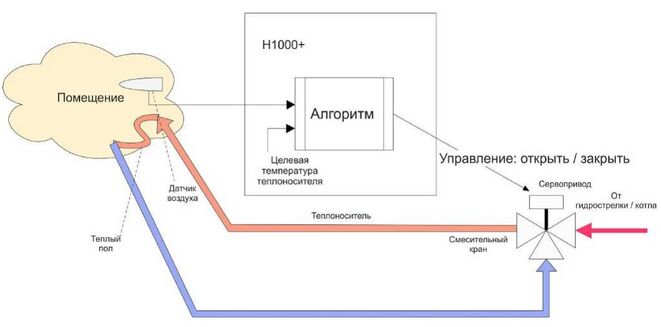
Алгоритм управления аналогичен описанному выше.
Настройка параметров крана смесителя должна учитывать большую инерционность помещения, особенно если контур предназначен для регулирования теплого пола. Поэтому инерционность контура управления тоже должна быть большая, а усиление – малым. Это достигается тем, что период импульсов нужно сделать гораздо больше, а длину импульса – меньше.
Управление по воздуху с ПИД регулированием теплоносителя
Для такого контура целевая температура задается для воздуха в помещении, но управление выполняется по расчетной температуре теплоносителя с постоянной ее коррекцией.
Правильная работа алгоритма требует контроля двух датчиков – воздуха в помещении и теплоносителя в контуре за смесительным краном. ПИД-алгоритм получает расчетную температуру теплоносителя, которая запрашивается контуром у котла и поддерживается работой смесительного крана.
Гистерезис для контура, управляемого по по воздуху с ПИД регулятором теплоносителя, применяется к теплоносителю и не рекомендуется значением менее 2-х градусов.
Контур ГВС. Правила настройки
Выбор варианта настройки зависит от способа приготовления горячей воды в системе отопления.
Котел с проточным теплообменником или со встроенным бойлером
Настройка применима при цифровом управлении котлом:
- двухконтурный котел с пластинчатым проточным теплообменником,
- одноконтурный котел со встроенным бойлером.
Алгоритм управления:
В котел передается уставка температуры ГВС, определяемая значением целевой температуры действующего режима работы и флаг включения котла в режим ГВС.
Переключение режимов работы котла на "Отопление" и на "ГВС" выполняет электроника котла в соответствии с его сервисными настройками.
Настройка:
Примечание: Для котлов BAXI, Buderus, Bosch в настройках адаптера цифровой шины рекомендуется включать опцию "Второй контур".
Котел с отдельным бойлером косвенного нагрева
Настройка применима при цифровом управлении котлом:
- одноконтурный или двухконтурный котел с БКН.
Алгоритм управления:
В котел передается уставка температуры ГВС, определяемая значением целевой температуры действующего режима работы. Если это значение больше фактического значения температуры ГВС в цифровой шине, в котел передается флаг включения в режим ГВС. После достижения заданной температуры в бойлере, режим ГВС выключается и, при наличии в каком либо из контуров потребителя “запроса на тепло”, котел переключается в режим “Отопление”. Повторное включение котла в режим ГВС возможно только после снижения температуры в бойлере на величину больше значения гистерезиса, заданного сервисными настройками котла.
Настройка:
Отдельный бойлер косвенного нагрева управляемый контроллером ZONT
Настройка применима как при цифровом так и при релейном управлении котлом:
- отдельный бойлер косвенного нагрева, температура воды в котором контролируется датчиком ZONT, а насосом загрузки бойлера управляет выход контроллера.
Алгоритм управления:
Контур ГВС формирует “запрос на тепло” равный максимальному значению температуры котлового контура. Нагрев бойлера осуществляется за счет включения насоса загрузки бойлера, который выключается при достижении заданного режимом работы целевого значения температуры воды в нем. При поддержании целевой температуры контролируется гистерезис, задаваемый настройкой контура ГВС.
Настройка:
Приоритет ГВС
Работа контура ГВС в системе отопления имеет высокий приоритет. Поэтому для быстрого достижения целевой температуры горячей воды, можно временно отключать работу других контуров потребителя. Для этого в каждом контуре потребителя предназначена опция: "Выключать при работе ГВС".
При выборе данной опции насос контура будет выключаться при работе контура ГВС и включаться как только запрос от ГВС будет снят.
Примечание: После нагрева ГВС до целевого значения может возникать ситуация, когда температура теплоносителя в котле может долго оставаться выше, чем требуемая запросом на тепло от контуров потребителя. Из-за этого возможно остывание контуров потребителя ниже нижней границы температурного диапазона, указанного в настройке котлового контура.
Для того, чтобы не допускать или свести к минимуму возможность подобной ситуации, следует в настройках температурного диапазона контуров потребителя задавать нижнюю границу температуры теплоносителя не ниже нижней границы температурного диапазона контура котла:
Кроме того, целесообразно увеличить время выбега котлового насоса в сервисных настройках котла. Это обеспечит циркуляцию теплоносителя в системе и более быстрое снижение температуры в котле после его работы по запросу от ГВС.
Особенности настройки и работа отдельных функций
Настройка датчиков температуры
Цифровые датчики температуры при подключении определяются автоматически. Каждому цифровому датчику присвоен свой уникальный серийный номер. Вручную серийный номер датчика не вводится.
Аналоговые - добавляются пользователем вручную.
Для формирования оповещений о выходе измеряемой датчиком температуры за пределы рабочего диапазона вводят пороговые значения: Верхний порог и Нижний порог.
При потере связи с датчиком температуры и при отклонении температуры от заданных порогов формируется событие, по которому можно настроить оповещение или действие выхода Контроллера. При возврате параметра в границы нормального диапазона также может быть настроено оповещение.
Если датчик температуры используется как уличный, то ставится отметка "уличный датчик".
Примечание: Если постоянный контроль датчиков затруднен импульсными сетевыми помехами, то следует увеличить задержку формирования события о потере связи с датчиком.
Управление контуром при отказе датчика температуры
Если датчик температуры, отвечающий за управление контуром по теплоносителю неисправен, то выполняется следующий алгоритм:
Для прямого контура запрос тепла будет формироваться периодами с интервалом по 30 минут. Значение запроса тепла будет равным максимальной температуре котла, указанной настройкой контура;
Для смесительного контура запрос тепла не снимается, но на сервопривод прекращаются подачи управляющих команд и смеситель остается в том положении, в котором он был на момент исправности датчика температуры.
Задание целевой температуры
Каждому контуру необходимо задавать целевую температуру, которая будет им поддерживаться за счет работы исполнительного устройства: адаптера цифровой шины, реле, насоса, крана смесителя. Исполнительное устройство стремится максимально сблизить текущую температуру, измеряемую датчиком контура и целевую температуру. Если контуру не назначить целевую температуру, тогда она по умолчанию будет равна 20 °С.
Задать целевую температуру можно двумя способами:
- в настройке "Режимы отопления" установкой температуры или расписания температур;
- в плашке контура на вкладке "Отопление" кнопками "плюс/минус". При этом рядом с задаваемой величиной появляется графический символ "карандаш". Это означает, что температура изменена вручную.
Когда создано несколько режимов отопления, необходимо принять решение – есть ли необходимость во включении каждого контура в каждый режим. В некоторых случаях этого делать не следует.
Настройка графиков
Для графического отображения можно выбрать любые контролируемые устройством параметры. Меню выбора включается нажатием символа "карандаш" в правом верхнем углу каждого графика:
Из выпадающего списка параметров нужно выбрать желаемые.
На графиках у каждого контура есть три основных параметра:
- целевая температура;
- расчетная температура;
- запрос тепла.
Целевая температура – это значение заданной температуры, значение которой отображается на плашке контура во вкладке “Отопление”.
Расчетная температура – это значение заданной температуры, рассчитанной алгоритмом контура как оптимальной для выполнения действующего режима отопления. Это значение передается в контур котла как “запрос на тепло”.
Запрос тепла – это параметр, который транслируется котлу как команда на включение нагрева или поддержание расчетной температуры теплоносителя. Подробнее о функции "запрос тепла" в Приложении 3. Условные обозначения, сокращения и аббревиатуры. Отсутствие запроса тепла означает, что в данный момент отсутствует необходимость в нагреве теплоносителя.
На графике запрос тепла отображается горизонтальной линией под осью времени.
Управление контуром "По воздуху с ПИД-регулированием теплоносителя"
Примечание: ПИД-регулятор - пропорционально-интегрально-дифференцирующий регулятор.
Алгоритм режима управления "По-воздуху с ПИД-регулированием" сводится к тому, что по разности температур воздуха в помещении: фактической и заданной режимом отопления (целевой), выдается запрос на увеличение/уменьшение температуры теплоносителя на величину пропорциональную разности ее фактического и заданного значения.
Чем больше разница температур воздуха - тем больше корректирующий запрос, чем меньше разница - тем меньше корректирующий запрос.
Кроме этого учитывается изменение разницы заданной и фактической температурами во времени. Таким образом, если эта разница остаётся большой продолжительное время, то расчетная температура пропорционально увеличивается с течением времени.
Этим достигается плавное изменение температуры теплоносителя, при котором ее значение постоянно меняется в зависимости от текущей температуры воздуха в помещении. Чем больше разность, тем выше температура теплоносителя и чем меньше разность, тем она ближе к заданному значению.
Контроллер, при использовании ПИД-регулятора, постоянно стремится минимальными изменениями температуры теплоносителя поддерживать заданную температуру воздуха в помещении. За счет этого достигается максимально точное поддержание заданной температуры и максимально эффективное (экономное) использование энергоресурсов.
Примечание: При таком регулировании "гистерезис" применяется не к температуре воздуха, а к температуре теплоносителя. Расчетная температура теплоносителя будет регулироваться с учетом гистерезиса, то есть колебаться относительно номинальной на величину гистерезиса.
ВНИМАНИЕ!!! Режим управления "По воздуху с ПИД-регулированием" предназначен для использования в инертных системах отопления, когда переходный процессы изменения температур плавные и занимают значительное время.
Запрос тепла в этом режиме рекомендуется не снимать, поскольку он рассчитан на непрерывное регулирование. Для этого предназначена настройка:
Управление контуром по ПЗА
Использование данных погодного сервера
Встроенной функцией веб-сервиса ZONT, предназначенной для контроля уличной температуры и реализации алгоритма управления системой отопления в режимах ПЗА и "Лето", является функция получения данных о температуру воздуха с погодного сервера.
Для включения функции необходимо на вкладке "Настройки" — "Общие" — "Местоположение" показать на карте географическое положение установленного прибора ZONT.
Примечание: Функция получения данных с погодного сервера доступна только в том случае, когда ни один из проводных или радиоканальных датчиков, подключенных к Контроллеру, а также адаптер цифровой шины не имеют признака "Уличный датчик".
ПЗА в контуре потребителя
Температура теплоносителя для "запроса тепла" от контура, управляемого с функцией ПЗА (погодозависимой автоматики) определяется по выбранной (построенной пользователем) кривой зависимости ПЗА.
ВНИМАНИЕ!!! Кривая отражает зависимость температуры теплоносителя от изменений уличной температуры и, по умолчанию, рассчитана для поддержания температуры воздуха в помещении, равной 20-ти градусам.
Если контур потребителя регулируется по воздуху, то меняя в нем целевую температуру, можно автоматически сдвигать кривую ПЗА таким образом, чтобы достигалось новое целевое значение температуры в нем.
При увеличении целевой температуры воздуха кривая сдвигается вверх и влево, а при уменьшении – вниз и вправо.
Работа ПЗА существенно меняется в зависимости от Режима регулирования, примененного в контуре потребителя. Возможные варианты представлены в таблице:
| По воздуху
Примечание 1 |
По воздуху с ПИД
Примечание 2 |
По теплоносителю с опцией "ПЗА - для
регулирования температуры воздуха" Примечание 3 |
По теплоносителю с опцией "ПЗА -
только для запроса тепла" Примечание 4 | |
|---|---|---|---|---|
| Температура теплоносителя
на выходе регулируемого контура |
Ттн = Тпза
т.е. температура теплоносителя на выходе контура вычисляется по кривой ПЗА. |
Ттн
вычисляется по алгоритму ПИД. Она ограничивается кривой ПЗА. т.е. если Ттн>Тпза, то Ттн=Тпза |
Ттн = Тпза
т.е. температура теплоносителя на выходе контура вычисляется по кривой ПЗА |
Ттн = Тцелевой
если целевое значение в контуре меньше чем Тпза Ттн = Тпза если целевое значение в контуре больше чем Тпза |
| Значение опции "Запрос тепла" | Требуемая теплоносителя+ХХ
ХХ - добавка в градусах |
Требуемая теплоносителя+ХХ
ХХ - добавка в градусах |
Требуемая теплоносителя+ХХ
ХХ - добавка в градусах |
Требуемая теплоносителя |
Примечание 1: Достижение заданной температуры воздуха получается за счет включения/выключения запроса на тепло. Запрос на тепло снимается, если датчик воздуха показывает больше, чем целевая температура, заданная режимом отопления в контуре. Кривая ПЗА сдвигается, если целевая температура отличается от 20 градусов
Примечание 2: Достижение заданной температуры воздуха получается за счет плавной подстройки температуры теплоносителя алгоритмом ПИД. Кривая ПЗА в данном случае только ограничивает эту температуру. .Кривая ПЗА сдвигается, если целевая температура воздуха в контуре отличается от 20 градусов
Примечание 3: В таком режиме регулирования нет физического датчика воздуха и поддерживается температура теплоносителя равная значению из кривой ПЗА. Кривую ПЗА можно сдвигать, увеличивая или уменьшая “виртуальную целевую температуру воздуха” ожидаемую в контуре.
Примечание 4: В таком режиме регулирования нет физического датчика воздуха и регулирование осуществляется по температуре теплоносителя.
Если задаваемая в режиме отопления целевая температура теплоносителя меньше температуры теплоносителя из кривой ПЗА, то на выходе контура поддерживается именно эта температура, а если больше, то на выходе контура поддерживается температура равная значению из кривой ПЗА.
Опции "ПЗА для регулирования температуры воздуха" и "ПЗА только для запроса тепла" задаются пользователем через настройку под кривой ПЗА:
ПЗА в котловом контуре
Такое управление применяется в случае, когда котел в системе отопления работает независимо от работы контуров потребителя, т.е. когда ни в одном из них не задана опция "Запрос тепла".
В этом случае котловой контур (котел) будет поддерживать температуру определяемую кривой ПЗА.
Построение кривых ПЗА
В настройках Контроллера пользователь сам формирует кривую ПЗА или выбирает одну из предлагаемых сервисом.
Индивидуально кривые ПЗА составляются с помощью выделения точки на графике и перетягивании ее относительно осей координат в желаемое место, или через заполнение стандартной таблицы соответствия температур улицы и теплоносителя.
Стандартную кривую ПЗА (сервисом используется набор кривых ПЗА котлов Vaillant) пользователь может выбрать по ее номеру: от 0.2 - для "теплых" зданий, до 4.0 - для "холодных".
Функция "Лето"
Функция "Лето" используется для автоматического отключения работы контура при достижении заданного значения уличной температуры.
Активация функции "Лето" происходит после установки галочки "Переход зима/лето" в настройках контура отопления. После ее установки следует указать пороговое значение уличной температуры.
При превышении заданного значения уличной температуры активируется функция "Лето".
Включение функции "Лето" приводит к отключению работы контура. Как только фактическое значение уличной температуры опустится ниже заданного температурного порога, контур начнет работать в ранее установленном режиме.
В настройках параметров работы насоса установите галочку "Летняя прокрутка насоса". Для защиты от заклинивания циркуляционный насос включается каждые 24 часа на 60 секунд.
Функция "Антилегионелла"
Функция ГВС "Антилегионелла" используется для предотвращения развития вредоносных бактерий легионеллы в водонагревателе косвенного нагрева. Для этого периодически происходит обеззараживание воды посредством регулярного поднятия температуры ГВС до 65 °С на 15 минут. Функция включается в дополнительных параметрах настройки контура ГВС.
ВНИМАНИЕ!!! Функция не применяется в случае, когда бойлер ГВС управляется электроникой котла (ГВС проточного типа).
Функция "Антизамерзание"
Функция используется для предотвращения замерзания теплоносителя в трубопроводах системы отопления. Используется при работе контура отопления по воздуху или с ПИД-регулятором. Для активации функции следует назначить нижнюю границу ТН в настройках контура. В случае если ТН опустится ниже границы, то контур сформирует запрос на тепло, равный значению нижней границы.
На рисунке показано как назначить минимальную температуру:
Настройка каскада котлов
Логика работы каскада/резерва
Алгоритм работы каскада котлов основан на контроле температуры теплоносителя по датчику гидрострелки. Это должен быть отдельный датчик, подключаемый к Контроллеру.
Настройка списка котлов в каскаде определяет порядок их включения по мере необходимости.
Ротация котлов в каскаде определяет период смены Ведущего котла. При ротации равной 0 реализуется алгоритм Резерва, где первый котел в списке всегда Ведущий, а остальные котлы - резервные. Ведущий котел включается сразу при поступлении запроса тепла от любого из контуров потребителей и стремится поддерживать температуру в гидрострелке в зоне гистерезиса, вычисляемой по формуле:
Расчетная температура (Уставка) ведущего котла минус гистерезис
Гистерезис представляет собой зону температуры в гидрострелке, в пределах которой считается, что тепла достаточно для нормальной работы всех контуров потребителя. Гистерезис рассчитывается по формуле:
Гистерезис = (Тр - Тг) + Ч где
Тр - расчетная температура теплоносителя (уставка) ведущего котла
Тг - фактическая температура теплоносителя в гидрострелке
Ч - чувствительность (в градусах) ведомого (ведомых) котлов в каскаде
Тр и Тг снимаются по графику в момент, когда ведущий котел достиг уставки и вышел на модуляцию. При этом нужно перезапустить каскад рестартом Контроллера и дождаться выполнения данного условия.
Чувствительность определяет вероятность ложных срабатываний включения ведомого (резервного) котла. Чем выше значение - тем инертнее каскад.
Рекомендуемое значение для логики каскада/резерва = 1-2 гр.
Рекомендуемое значение для логики включения резерва по аварии ведущего котла = 15-20 гр.
Например:
Тр=60, Тг=55, логика работы - каскад/резерв Гистерезис = (60-55)+1 = 6
Тр=60, Тг=55, логика работы -резерв по аварии Гистерезис = (60-55)+20 = 25
Ведомый/Резервный котел включается когда есть запрос тепла от контуров потребителя и температура в гидрострелке ниже зоны гистерезиса.
Ведомый/Резервный котел выключается когда нет запроса тепла от контуров потребителя или когда температура в гидрострелке находится в зоне гистерезиса.
Для предотвращения ложных срабатываний логики каскада/резерва предназначены дополнительные настройки задержки добавления и удаления ведомого (ведомых) котлов.
Задержка добавления котла в каскад - необходима для предотвращения ложных срабатываний ведомого котла в случае относительно кратковременной просадки температуры теплоносителя.
Пример:
Температура на гидрострелке упала из за работы бойлера ГВС, был изменен режим отопления и задана более высокая расчетная температура (уставка) для контура Ведущего котла. Рекомендуется задержку ставить достаточно большой, чтобы она учитывала только инерционность системы. Рекомендуемое значение 30-40 минут.
Задержка удаления из каскада - смысл тот же, что и для задержки добавления котла в каскад: реакция каскада только на инерционные изменения (например погода), а не на резкие всплески. Рекомендуемое значение 30-40 минут.
Задержка включения/отключения котла -параметр, отвечающий за динамику работы ведомых котлов и определяет дополнительное сглаживание переходных процессов, делая работу каскада более инерционным.
Пример:
Если в настройке каскада задержка включения/отключения равна 0 и, при постоянно работающем на своем максимуме Ведущем котле температура на гидрострелке колеблется на границе зоны гистерезиса, то будет сразу подключаться ведомый котел (ведомые котлы, если каскад из 3-х и более котлов).
При значении этого параметра более 0, температура теплоносителя в гидрострелке успеет подняться выше и частота включения ведомого котла станет заметно меньше. Рекомендуемое значение задержки включения/отключения = 5-15 минут.
Порядок настройки каскада/резерва
Блок настроек каскада расположен на вкладке Отопление, под блоками настройки контуров.
Период ротации - настройка определяющая период смены ролей котлов в каскаде. Минимальное значение - 1 сутки. Замена котлов (ведущий - ведомый) выполняется в полночь по Гринвичу (в три часа ночи по московскому времени). В момент замены происходит перезапуск всех работающих котлов.
Если период ротации более суток, то даже при выключении контроллера, энергонезависимая память запоминает сколько времени осталось до замены. Поэтому при включении контроллера замена произойдет только после истечения отведенного времени работы.
Если период ротации равен 0, то ведущим всегда будет котел, указанный первым в списке котлов в каскаде.
Примечание: При вводе новых настроек параметров каскада, для начала их применения не после рестарта каскада во время ротации, а непосредственно после сохранения, требуется перезагрузить прибор.
Список котлов в группе - перечень котлов, собранных в каскад.
Теплоноситель системы - термодатчик в гидрострелке.
Гистерезис регулирования - теплопотери между котлом и гидрострелкой.
Задержки добавления/удаления ведомых котлов и включения нагрева - параметры определяющие логику работы каскада/резерва.
Котловой режим
Если в системе есть более одного котла, и необходимо в разных режимах отопления использовать их по разному (например днем работает газовый, а ночью - электрический), то задаются Котловые режимы отопления. Если же котлы имеют идентичные опции, то создавать "котловой режим" не нужно.
В Котловом режиме обязательно перечисляются все котлы системы отопления и каскад:
Для каждого котла и каскада указывается признак его работы в данном котловом режиме: Отключено, Включено по запросу, Включено постоянно, Резерв и варианты Расписания:
ВНИМАНИЕ!!! Если настройками предусмотрены варианты работы котлов и в каскаде и в котловых режимах, то каждый котловой режим должен содержать в себе каскад с опцией "Отключено":
Примечание: Если котловой режим один, то обычно его не требуется отображать (видеть) на вкладке "Отопление". Чтобы скрыть - нужно выбрать опцию "не отображать на панели отопления".
Конфигурирование резервного котла
Если котловой режим должен включать работу котлов по алгоритму Основной - Резервный, то требуется настройка следующих параметров:
Датчик теплоносителя системы - датчик в гидрострелке, по которому контролируется падение температуры в системе при аварии основного котла или недостатке его мощности для выполнения заданного режима отопления при снижении температуры воздуха на улице.
Гистерезис регулирования - теплопотери между котлом и гидрострелкой.
Задержки добавления/удаления ведомых котлов и включения нагрева - параметры определяющие логику работы каскада/резерва.
Логика работы Основного и Резервного котла определяется признаком его состояния. Кроме того работу этих котлов и смену ролей можно выполнять по Расписанию:
- Основной + Резервный, подключаемый по аварии:
- Основному котлу назначьте опцию "Включено по запросу";
- Резервному котлу назначьте опцию "Резерв";
- На панели Отопление включите "Котловой режим".
- Основной и Резервный работающие по расписанию:
- Основному и Резервному котлам назначьте опцию "Расписание" (недельное или дневное), выберите интервалы времени их работы. Вводимые интервалы не должны пересекаться.
ВНИМАНИЕ!!! Если в системе отопления используются более одного котла, то в настройке контура потребителя при выборе источника тепла, которому контур отправляет "запрос на тепло" необходимо выбирать - все теплогенераторы.
Параллельная работа всех котлов
Параллельная работа котлов заключается в том, что все котлы одновременно получают запросы на тепло. Каскад при этом не создается, котловой режим не назначается.
В настройке контуров потребителя при выборе источника тепла для "запроса на тепло" необходимо выбирать - все теплогенераторы.
Управление независимыми котлами
Если в системе отопления предусмотрено использование независимых котлов, то необходимо каждому котлу адресовать запрос от конкретного контура потребителя. Каскад при этом не создается, котловой режим не назначается.
В настройке контуров потребителя при выборе источника тепла для "запроса на тепло" необходимо выбирать конкретный котел:
Настройка исполнительных устройств для контуров отопления
"Исполнительными устройствами" которыми Контроллер достигает выполнения алгоритма управления отоплением являются:
- реле - релейные и универсальные выходы, решающие задачу релейного управления котлами или управления электроприводом двухходового клапана .
- насосы - релейные и универсальные выходы, решающие задачу управления насосами.
- краны смесителей - релейные и универсальные выходы, решающие задачу управления импульсными электроприводами трехходовых клапанов и термостатических термоголовок.
Адаптеры котлов
Для управления котлами, поддерживающим стандартный цифровой интерфейс передачи данных OpenTherm, или для управления котлами Vaillant / Protherm (интерфейс E-BUS) предназначены встроенные адаптеры цифровой шины (2 шт. OpenTherm и 1 шт. E-BUS).
При необходимости управления большим количеством котлов или котлами Navien, Ariston, Baxi используются дополнительные устройства — внешние адаптеры цифровой шины (это устройство не входит в базовую комплектацию Контроллера и приобретается отдельно). Для каждого управляемого по цифровой шине котла нужен свой адаптер или универсальный адаптер цифровых шин.
Перечень котлов с указанием типа поддерживаемого интерфейса и схем подключения приведен в статье "Схемы цифрового подключения ZONT к котлам отопления".
Релейное управление
Настройка управления выходами Контроллера по релейному типу: Включен/Выключен.
Укажите или Релейный выход или Выход ОК.
Насосы
Настройки для управления выходами Контроллера при подключении к ним насосов. Отличаются от настроек релейного управления возможностью разных вариантов работы:
- "Постоянная работа"
Насос работает непрерывно и выключается только при активации опции приоритета контура ГВС или когда значение фактической температуры теплоносителя в контуре достигает максимально заданного настройками контура значения.
- "Работа по запросу контура"
Насос работает только когда в контуре есть запрос тепла и выключается с учетом настраиваемого времени выбега.
Опции
"Летняя прокрутка насоса" - включение насоса в полночь по Гринвичу на 1 минуту при определении режима “Лето” по уличному датчику температуры.
"Инверсный режим" - включение режима меняет полярность управляющего сигнала.
Краны смесителей
ВНИМАНИЕ!!! Если в контуре отопления в качестве исполнительного механизма используется смеситель, то запрос тепла котлу (котлам) будет всегда и снимается только в следующих случаях:
- если контур выключен;
- если контур находится в режиме "Лето";
- если его расчётная температура достигла минимального значения, заданного для этого контура.
Такая логика работы необходима для того, чтобы температура на входе смесительного узла всегда имела практически постоянное значение. В таком случае сервопривод будет регулировать температуру теплоносителя точнее, не вызывая сильных колебаний температуры.
Вариант трехходового крана
Алгоритм управления трехходовым краном:
- Контроллер работает с импульсными сервоприводами, которые представляют собой электромотор с командами “открывание” и “закрывание”;
- Контроллер формирует N-секундный цикл. По умолчанию N=10 секунд. Это "Период шага", то есть период подачи импульсов команд. В начале каждого периода подается команда "открывание"/"закрывание" фиксированной длительности. Эта длительность настраивается и называется "Время шага". Контур управления может автоматически менять эту величину по своему собственному алгоритму с целью минимизировать время переходного процесса, если настроен пропорциональный коэффициент в настройках привода;
Примечание: Начальное значение величины "Время шага" – 1 секунда. Если хотите ускорить работу сервопривода – увеличьте это значение. Если хотите замедлить работу сервопривода – уменьшите.
- каждый сервопривод имеет время полного хода, стандартная величина которого составляет 100...200 секунд. Эта характеристика обычно указана на корпусе привода. Обязательно введите эту величину в поле "Время полного закрытия". Если оставить там величину "0", то сервопривод работать не будет;
- для автоматической корректировки величины "Время шага" предназначено поле "Пропорциональный коэффициент". Если в нем установить "Ноль", то величина "Время шага" остается неизменной. Если в поле ввести другое значение, то включается следующий алгоритм:
- Постоянно анализируется разница между расчетной и фактической температурой теплоносителя;
- Если разница температур превышает значение 5 градусов, то она ограничивается этими 5 градусами;
- Исходя из полученных данных рассчитывается шаг сервопривода по формуле
- шаг = шаг из настроек + (разница температур * коэффициент)
- Если значение расчетного по алгоритму шага превышает длительность заданного настройкой периода, то его максимальное значение ограничивается длительностью периода минус 1 сек. Поэтому даже при большой разнице между расчетной и фактической температурой теплоносителя сервопривод работает не постоянно а с выключениями.;
- если контур управления подает на каждом цикле одну и ту же команду – "закрывание" или "открывание", то со временем сервопривод дойдет до упора и далее вращаться не будет. Для того, чтобы предотвратить бесполезное включение реле, устройство подсчитывает время вращения в одну и ту же сторону. По достижении времени полного хода команды прекращаются и включается блокировка. Когда направление перемещения, то есть команд, изменяется на противоположное, то эта блокировка снимается;
Примечание: Если по достижении крайнего положения сервопривода его повернуть вручную, контроллер этого не узнает и регулировать не будет. Поэтому рекомендуется рестарт по питанию всякий раз после ручного вмешательства в положение сервопривода.
Опции
"Не останавливать по достижении времени закрытия":
- если установить опцию "не останавливать по достижении времени закрытия", то команды будут подаваться несмотря на то, что сервопривод дошел до упора. Это может быть полезно, если кто-то вручную может повернуть сервопривод;
"Закрывать при неисправности датчика температуры":
- если выбрана опция "закрывать при неисправности датчика температуры", то сервопривод закрывается. Если нет, то сервопривод остается в том положении, в котором был до аварии;
Иногда требуется полное закрывание сервопривода, например, при выключении контура или при неисправности датчика. Это выполняется одним импульсом, равным "Времени полного закрытия".
Ниже приведена иллюстрация работы управления сервоприводом. Импульсы, которые генерируются Контроллером:
Вариант термоголовки
Настройка управления термоголовкой такая же как и для управления трехходовым краном. Отличие в том, что используется только один выход, который открывает термоголовку. Закрывается термоголовка за счет остывания термоэлемента в ее конструкции.
Контроллер с периодом 10 секунд организует последовательность импульсов. Длительность импульсов определяется параметром "Время шага". Так же, как для трехходового крана, время шага корректируется параметром "коэффициент пропорциональности".
Так как конструктивно термоголовка может быть нормально открытой или нормально закрытой, то настройкой предусмотрен "инверсный режим" меняющий логику управления на противоположную. Если опция не выбрана, то посылаются импульсы для открывания. Если опция выбрана, то посылаются импульсы для закрывания.
Примечание: Для управления термоголовкой, возвращаемой в закрытое состояние за счет механической пружины, нужно использовать "Релейное управление".
Тестирование исполнительных устройств
При выполнении пусконаладочных работ для исполнительных устройств можно провести тестирование корректности их подключения, а для сервоприводов - правильности введенных настроечных параметров.
Режим тестирования включается одноименным выключателем в меню настройки исполнительного устройства:
Возможности режима тестирования:
- реле и насосы: проверяется их включение и выключение;
- сервоприводы (трехходовой клапан): в начале тестирования выполняется калибровка - кран полностью закрывается. После этого можно открыть кран на 50% и убедиться, что кран находится в среднем положении (см. рисунок);
- сервоприводы (термоголовка): также устанавливается процент открытия и проверяется открытие. Проводить процедуру калибровки необходимости нет.
Функциональность режима тестирования доступна, начиная с 112-й версии прошивки (обновленные версии прошивок доступны для скачивания на сайте zont-online.ru в разделе "Документация"). При использовании более ранних версий режим тестирования не работает.
ВНИМАНИЕ!!! Используйте данный режим только при пусконаладочных работах. При эксплуатации включение режима для какого-либо исполнительного устройства блокирует управление контуром отопления.
Контроль напряжения питания
Оповещение о пропадании питания возможно, если есть аккумулятор резервного питания. Для настройки сначала выберите на вкладке "Настройки" - "Входы" - "Добавить" - "Номер аппаратного входа" - "Контроль напряжения питания". Далее следует задать пороги срабатывания и настроить оповещение при выходе за пороги. Пример на рисунке:
Управление выходами
При необходимости управления работой выхода, незадействованного логикой работы системы отопления, можно настроить работу этого выхода по разным событиям. Например, включать исполнительное устройство на заданное время или включать его по назначенному расписанию. Для этого на вкладке "Настройки" предназначен раздел "Действия с выходами".
Действия с выходами
На вкладке "Настройки" - "Действия с выходами" можно настроить управление выходом.
Управление возможно настроить командами:
- по событию;
- по расписанию;
- по прямой команде пользователя.
Выход можно:
- включить;
- выключить;
- включить на заданное время.
Включенный выход может генерировать импульсы заданной длительности и заданным периодом.
Выход может работать по расписанию.
Примечание: В момент наступления действия по расписанию устройство должно быть включено. Если, например, настроено включение в 10:00, а устройство было выключено с 9:50 до 10:05, то событие не сработает.
ВНИМАНИЕ!!! Иногда по ошибке назначают на один и тот же "вход"/"выход ОК" две разные функции. Чтобы избежать такой ситуации, необходимо составить для себя таблицу всех используемых входов/выходов и распланировать заранее их использование.
Настройка действий с выходом
Исполнительное устройство, управляемое выходом, реализует определенную логику управления подключенным к этому выходу оборудованием. Для управления исполнительными устройствами могут быть использованы 6 встроенных реле и 6 выходов "открытый коллектор", не занятых логикой работы системы отопления (не использованных в настройке "Исполнительные устройства").
После выполнения настройки "Действие с выходом" созданные действия можно назначить для управления выходами при срабатывании подключенных ко входам Контроллера датчиков, отклонении температуры от заданных порогов, по команде пользователя, вызываемой веб-элементами управления и т.п. событиям.
Веб-элементы управления и индикации
Пользователь может самостоятельно создавать "веб-кнопки" и "веб-индикаторы", с помощью которых выполняется контроль состояния входов и выходов (реле и ОК) Контроллера, а также управление подключенными к выходам исполнительными устройствами.
Настройка выполняется с одноименной вкладки "Элементы управления".
Каждая кнопка/индикатор имеет возможность ввода произвольного названия, задаваемого пользователем.
Опции веб-элемента:
- Статус входа/выхода – позволяет в веб-интерфейсе на вкладке СОСТОЯНИЕ иметь индикацию входа или выхода (реле);
- Простая кнопка – активирует "действие с выходом", заранее настроенное на соответствующей вкладке настроек;
- Сложная кнопка – активирует два "действия с выходом", заранее настроенные на соответствующей вкладке настроек. Первое действие при нажатии на кнопку, второе действие при повторном нажатии на кнопку (например: первое нажатие – включить, второе нажатие – выключить). При этом изменяется цвет кнопки с активного на неактивный и наоборот.
Перед созданием веб-элемента управления (кнопка) необходимо создать "действие с выходом", которое надо выполнить. Например, требуется одним нажатием включить реле, а повторным – выключить. Тогда следует создать два "действия с выходом" – в одном реле включается, а в другом реле выключается. При этом надо использовать "Сложную кнопку", к которой "привязываются" действия.
Пример: Создадим управление реле по расписанию с возможностью дополнительно управлять этим же реле вручную (кнопкой). Для этого создаем:
- "действие с выходом" для включения по расписанию в заданное время;
- "действие с выходом" для выключения по расписанию в заданное время;
- "действие с выходом" для включения вручную;
- "действие с выходом" для выключения вручную;
- создаем сложную кнопку и добавляем в ее настройки предыдущих два действия;
- создаем элемент индикации для того, чтобы было видно текущее состояние реле.
Примечание: Частая ошибка при создании “сложной кнопки” заключается в перепутывании статуса "активной кнопки" и "неактивной кнопки". Нужно делать так: если кнопка активна, то к ней привязывается действие "ВЫКЛЮЧИТЬ". Если кнопка неактивна, то к ней привязывается действие "ВКЛЮЧИТЬ".
Сценарии
Возможность настройки и применения различных сценариев в работе Контроллера обеспечивает экономию энергоресурсов и автоматизирует инженерные и бытовые процессы домоуправления.
В сервисном режиме Настроек в разделе "Сценарии" добавьте новый сценарий.
При составлении каждого нового сценария ему необходимо присвоить название. Нажатие кнопки "Редактирование" открывает доступ в программу конфигурирования со списком блоков, команд и параметров каждого сценария.
Блоки конфигурирования сценария
Примечание: В интерфейсе настроек применена защита от возможных ошибок выбора совместимых в одном сценарии блоков:
- Все блоки имеют различную форму. Неподходящие по логике действия и условия система не позволяет установить в поле настроек и сохранить для применения;
- Каждому блоку для визуальных отличий задан индивидуальный цвет.
1. Запуск. Выбор базовой оболочки для включения сценария:
Что такое сценарий?
Это набор инструкций для выполнения контроллером определенных действий в определенной последовательности и в зависимости от определенных событий.
Существует 2 вида сценариев:
т.н. «Простой», запуск которого требует обязательного «триггера» - нажатия виртуальной кнопки включения или запуска в результате действия другого сценария
и т.н. «Сложный», запуск которого происходит или по Событию (сработке датчика), или по Расписанию (времени, дню недели), или по Циклу (результату опроса состояния датчика/параметра).
Для каждой разновидности сценариев нужен свой блок запуска:
1. Простой сценарий – «Запуск по команде» Блок содержит набор инструкций для выполнения действий и включается вручную – виртуальной кнопкой, предварительно созданной пользователем (Веб-элементы управления) или из другого сценария.
2. Сложный сценарий - «Запуск по условию»
Блок содержит условие (по времени, температуре, и т.п.), которое контролируется постоянно и когда условие будет истинным, выполняет действие по инструкции.
Таким образом, сценарий включится сам, без участия пользователя.
Пример. Задача: Включать насос, когда температура опускается ниже -10°C.
Результат: Когда температура опустится до -10.1°C, сценарий включит насос.
В следующий раз такой сценарий сработает, только если температура поднялась до -9, и снова опустилась ниже -10. Если этого не произойдет – то сценарий выполняться не будет.
3. Сложный сценарий - «Запуск по Расписанию».
Блок содержит вложенный набор инструкций по выполнению определенных действий в заданные дни недели и в указанное время. Инструкции выполняются 1 раз.
Пример. Задача: Каждые выходные нужно включать насос на 1 час в 10 утра.
Результат: В субботу и воскресенье с 10-ти до 11-ти сценарий включит насос. В следующий раз такой сценарий сработает в следующие выходные.
4. Сложный сценарий - «Циклический запуск».
Блок содержит условие (по времени, температуре, и т.п.), которое контролируется с заданной периодичностью и в случае, когда условие будет истинным, выполняет действие по инструкции. Блок применяется если регулярно надо проверять какое-то условие.
Пример. Задача: Насос должен работать при температуре ниже -10°C.
Результат: Если температура ниже -10°C, сценарий включает насос и выключает его при температуре выше -10°C.
2. Логика. Выбор условий для построения сценария. Не является самостоятельным элементом, т.е. без блока "Запуск" не применяется.
3. Значения датчиков. Блок отображает применяемые в конкретной конфигурации контроллера датчики температуры и датчики, контролируемые Входами.
4. Время. Блок для выбора условий зависящих от времени и дней недели.
5. Состояния. Блок отображает применяемые в конкретной конфигурации контроллера состояний датчиков, входов и выходов, исполнительных устройств, охранных зон и т.д.
ВНИМАНИЕ!!! Не рекомендуется при выборе выходов контроллера использовать выходы занятые исполнительными устройствами, задействованными в алгоритме отопления.
По умолчанию в логике реализован приоритет выполнения алгоритма действующего Режима Отопления над алгоритмом Сценария
6. Действия. Блок отображает настроенные в конкретной конфигурации контроллера действия с выходами, исполнительными устройствами, командами управления, режимами охраны и оповещениями.
7. Режимы отопления. Блок отображает настроенные в конкретной конфигурации контроллера Режимы отопления.
Поле составления сценария
Поле, расположенное справа от блоков предназначено для составления сценария.
Особенности работы с блоками, параметрами и командами:
- Параметры и команды из блоков добавляются в поле составления сценария или кликом мышки или простым перетаскиванием.
- Удаление всего составленного сценария или одного из его элементов выполняется нажатием клавиши Delete на клавиатуре или перетаскиванием его в левую часть, где расположены блоки.
- Удаленные сценарии или его элементы всегда можно посмотреть в корзине, расположенной в нижнем правом углу экрана.
- Для изменения масштаба предназначены кнопки + и - рядом с корзиной.
- Для отмены выполненного действия можно использовать правую кнопку мышки и действие «Отменить», или применять стрелки перехода назад в верхнем поле экрана.
- Для сохранения сценария предназначена кнопка «Применить» в верхнем правом углу экрана.
- Для хранения всех ранее настроенных сценариев предназначен «Рюкзачок». Иконка доступа к его содержимому расположена в верхнем правом углу поля настроек.
- Действия с отдельными параметрами и элементами сценария можно выбрать из выпадающего списка. Для вызова этого списка нужно “нажать” на нужный элемент и затем правой кнопкой мышки выбрать действие, которое необходимо выполнить.
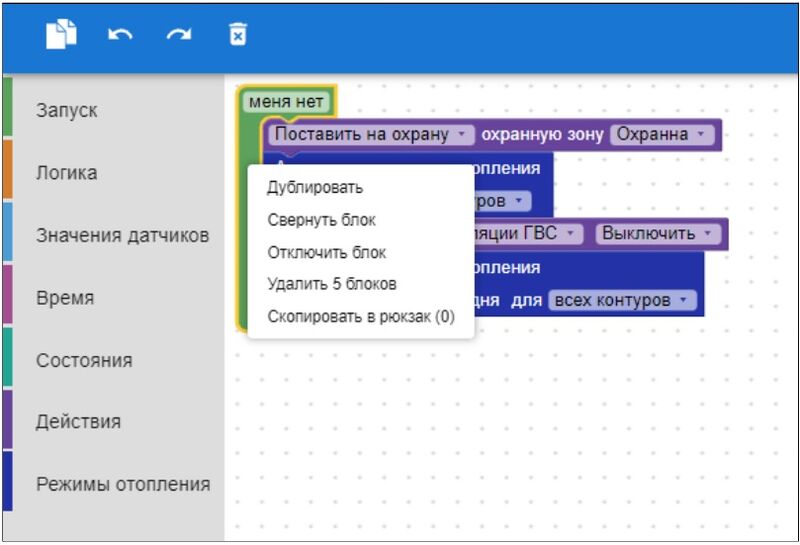
- Для прекращения работы со сценарием и закрытия поля составления используется кнопка «X», расположенная в верхнем правом углу.
Примеры сценариев
Ниже представлены примеры действующих сценариев для различных задач автоматизации.
Автополив
- Автополив по событию.
Включает полив в любое время указанных в настройке дней недели, когда будут выполнены заданные условия по показаниям контролируемых датчиков. Может сработать несколько раз в день.
- Автополив по расписанию.
Включает полив в заданное настройкой время и день недели, но только если выполнено условие по показаниям контролируемых датчиков. Если условие по датчикам не выполнено, полив в этот день будет пропущен.
- Автополив по результату проверки выполнения заданных условий.
На приведенном примере период проверки условий для включения полива 1 раз в 10 минут каждый день. Если условия для включения выполнены — контроллер откроет воду, если условия для выключения выполнены — закроет.
Отличием от 2 сценария является то, что время полива не фиксировано: полив будет выполняться до тех пор, пока показания датчиков не поменяются так, чтобы полив уже был не нужен или будет день недели, когда полив вообще не запланирован.
По факту полива можно предусмотреть оповещение.
Пример полива без отправки уведомлений.
Пример полива с отправкой уведомлений.
Имитация присутствия
Периодическое выполнение заданных команд с целью имитации присутствия на объекте.
Защита от протечки
Защита с контролем исправности датчика протечки.
Примечание: Открытие крана для подачи воды осуществляется только вручную, после устранения причины протечки.
Охрана дома
Сценарий "Я ушел"
Используется без условий срабатывания и предназначен для включения через "простую" кнопку (см. раздел "Элементы управления").
Бытовые задачи
Сценарий "Чайник"
Включение электрочайника по событию. Для работы использовано реле.
Веб-элементы сценариев
Для удобства быстрого включения и выключения каждого сценария удобно создать кнопки активации (веб-элементы):
Кнопки управления можно вынести в меню вкладок управления веб-сервисом (мобильным приложением). Для этого следует в меню настроек в разделе «Интерфейс пользователя» создать пользовательские вкладки.
Каждой пользовательской вкладке можно присвоить произвольное название и прикрепить подходящую иконку:
В результате в веб-сервисе и мобильном приложении возможность контроля и управления сценариями представлена графически.
Функции охранной сигнализации
При подключении к Контроллеру охранных датчиков можно настроить систему охранной сигнализации.
Настройки выполняется в одноименной вкладке меню настроек:
Каждой охранной зоне можно присвоить имя, назначить контролируемые в ней датчики, выбрать оповещения и действия с выходами при их срабатывании, а также оповещения при снятии и постановке зоны на охрану.
Охранные зоны и их состояние доступны для контроля с одноименной вкладки веб-сервиса (мобильного приложения):
Для управления режимом охраны, кроме веб-элементов управления и радиобрелоков, можно использовать электронные ключи.
Для их подключения необходимо подключить к контроллеру считыватель ключей TM:
Затем включить режим добавления ключа и подключить ключ на короткое время – появится новый ключ с уникальным номером и можно будет настроить действия при касании ключа:
Считыватель (контактное устройство) имеет световой индикатор. Его можно подключить двумя способами:
- индикатор контактного устройства отображает статус охраны. Если охрана включена, то индикатор светится:
- индикатор контактного устройства коротко мигает при постановке на охрану/снятии с охраны. Для этого создается "действие с выходом" и настраивается на мигание в течение, например, 10 секунд:
ПРИЛОЖЕНИЯ
Приложение 1. Гарантийные обязательства и ремонт
Срок службы и гарантийный срок указаны в паспорте изделия.
Устройства, вышедшие из строя в течение гарантийного срока по причинам, не зависящим от потребителя, подлежат бесплатному гарантийному ремонту или замене. Гарантийный ремонт осуществляет производитель или уполномоченный производителем сервисный центр. Замена производится в тех случаях, когда производитель считает ремонт нецелесообразным.
Гарантийные обязательства не распространяются на устройства в следующих случаях:
- при использовании устройства не по назначению;
- при нарушении параметров окружающей среды во время транспортировки, хранения или эксплуатации устройства;
- при возникновении неисправностей, связанных с нарушением правил монтажа и эксплуатации устройства;
- при наличии следов недопустимых механических воздействий на устройства и его элементы: следов ударов, трещин, сколов, деформации корпуса, разъемов, колодок, клемм и т.п.;
- при наличии на устройстве следов теплового воздействия;
- при наличии следов короткого замыкания, разрушения или перегрева элементов вследствии подключения на контакты устройства источников питания или нагрузки не соответствующих техническим характеристикам устройства;
- при наличии следов жидкостей внутри устройства и/или следов воздействия этих жидкостей на элементы устройства;
- при обнаружении внутри устройства посторонних предметов, веществ или следов жизнедеятельности насекомых;
- при неисправностях, возникших вследствие техногенных аварий, пожара или стихийных бедствий;
- при внесении конструктивных изменений в устройство или проведении ремонта самостоятельно или лицами (организациями), не уполномоченными для таких действий производителем;
- гарантия не распространяется на элементы питания, используемые в устройствах, а также на SIM-карты и любые расходные материалы, поставляемые с устройством.
ВНИМАНИЕ!!! В том случае, если во время диагностики будет выявлено, что причина неработоспособности устройства не связана с производственным дефектом, а также при истечении гарантийного срока на момент отправки или обращения по гарантии, диагностика и ремонт устройства производятся за счёт покупателя, по расценкам производителя или уполномоченного производителем сервисного центра. Расценки на ремонт согласовываются с покупателем по телефону или в почтовой переписке до начала работ по ремонту.
ВНИМАНИЕ!!! Для проведения гарантийного и негарантийного ремонта необходимо предъявить или приложить совместно с устройством следующие документы:
1. Заполненную "Заявку на ремонт". (при отсутствии заполненной "Заявки на ремонт" диагностика и ремонт не выполняется).
2. Копию последней страницы паспорта устройства.
3. Копию документа, подтверждающего дату продажи устройства.
4. Копию паспорта отправителя, в случае использования транспортной компании для доставки устройства после ремонта.
ВНИМАНИЕ!!! В случае отсутствия паспорта устройства или документа, подтверждающего дату продажи, до отправки устройства в ремонт согласуйте, пожалуйста, со специалистом техподдержки условия проведения ремонта.
Примечания:
- Прежде чем обратиться по гарантии, свяжитесь, пожалуйста, со специалистом технической поддержки через e-mail: support@microline.ru для того, чтобы убедиться, что устройство действительно не работоспособно и требует ремонта. Гарантийный ремонт устройства осуществляется только по предварительному согласованию со специалистом службы технической поддержки производителя.
- Если Вы отправляете в ремонт контроллер, скачайте и сохраните, пожалуйста, созданную Вами конфигурацию. При проведении диагностики возможен сброс контроллера к заводским настройкам. Восстановить конфигурацию после сброса к заводским настройкам невозможно.
- Неработоспособность применяемой в устройстве SIM-карты (в т.ч. неверно выбранного тарифа), нестабильность или слабый уровень приема GSM-сигнала на границе зон обслуживания оператора сотовой связи или других местах неуверенного приема не являются неисправностью устройства.
- Товары, приобретенные в комплекте с устройством (брелоки, метки, блоки реле, датчики и т.п.) могут иметь гарантийные обязательства, отличающиеся от изложенных выше.
- При транспортировке в ремонт устройство должно быть упаковано таким образом, чтобы сохранился внешний вид устройства, а корпус устройства был защищен от повреждений.
- Устройства, производимые под торговой маркой ZONT, технически сложные товары и не подлежат возврату в соответствии п.11 “Перечня непродовольственных товаров надлежащего качества, не подлежащих возврату или обмену на аналогичный товар”, Постановления Правительства РФ от 19.01.1998 г. №55 в ред. от 28.01.2019 г.
- Покупатель, совершивший покупку дистанционным образом (в интернет-магазине), вправе отказаться от товара в любое время до его передачи, а после передачи товара – в течении семи дней в соответствии с пунктом 21 ст. 26.1 Закона РФ "О защите прав потребителей".
- При возврате устройство должно быть укомплектовано в соответствии с паспортными данными, должно быть упаковано в оригинальную упаковку, иметь товарный вид, ненарушенные гарантийные пломбы и наклейки.
- Доставка устройства покупателю после проведения ремонта осуществляется силами и за счет покупателя в соответствии с п.7 ст.18 Закона РФ "О защите прав потребителей".
Приложение 2. Регистрация в веб-сервисе и обновление прошивки
Для регистрации необходимо включить устройство с установленной рабочей SIM-картой, настроить личный кабинет и добавить в него устройство.
Вариант регистрации с использованием регистрационной карты
Внешний вид регистрационной карты.
Порядок регистрации:
- зайдите на сайт lk.zont-online.ru/login;
- в поля "Логин" и "Пароль" занесите данные из регистрационной карты, которая входит в комплект поставки (используйте латинский регистр и будьте внимательны при вводе символов);
Поля ввода логина и пароля в онлайн-сервисе ZONT
- нажмите кнопку "Войти": должна открыться веб страница рабочего кабинета с уже подключенным устройством;
- заполните информацию по ссылке "Профиль", расположенной в правом верхнем углу страницы:
- введите имя,
- введите адрес электронной почты,
- подтвердите адрес электронной почты (он может понадобиться для восстановления логина или пароля в случае их утери),
- смените пароль при необходимости,
- введите другие настройки.
Вариант регистрации без использования регистрационной карты
- зайдите в браузере на сайт lk.zont-online.ru/login;
- выберите пункт "Создать учётную запись";
- в предлагаемой форме заполните необходимые поля. Обязательно укажите адрес электронной почты, так как он может понадобиться для восстановления логина или пароля в случае их утери;
- нажмите кнопку "Зарегистрироваться";
- перейдите к добавлению нового устройства, используйте уникальный серийный номер устройства, размещенный на пластиковой регистрационной карте;
- в личном кабинете веб-сервиса нажмите кнопку "Добавить" и из предлагаемого списка устройств выберите модель Контроллера.
В появившемся окне следует указать серийный номер устройства и задать его название, пароль и указать модель отопительного котла (указанные параметры даны для примера). Под полями ввода есть поясняющие подсказки. Модель котла и производитель указываются в произвольной форме.
После нажатия кнопки "Далее" появится поле, в котором следует указать номер SIM-карты, установленной в Контроллере. Если GSM не используется, нажмите кнопку "Пропустить".
Приложение 3. Условные обозначения, сокращения и аббревиатуры
ZONT – торговая марка, принадлежащая ООО "Микро Лайн", используется в названиях устройств и программного обеспечения, производимого ООО "Микро Лайн".
Онлайн-сервис, интернет-сервис ZONT, сервис ZONT-ONLINE, веб-сервис – программный сервис, доступный в веб браузерах на персональных компьютерах и в приложениях для мобильных устройств (смартфонах и планшетах). Сервис предоставляется бесплатно для личного использования и на платной основе для коммерческого использования. Подробнее можно узнать на сайте производителя www.zont-online.ru/service.
Контроллер – в настоящем документе этот термин используется для обозначения контроллера отопления ZONT H2000+.
АКБ – аккумуляторная батарея.
DS18S20, DS18B20 – маркировка цифровых датчиков температуры производства MAXIM.
NTC – тип аналоговых датчиков температуры.
ИК датчики – пассивные инфракрасные датчики движения.
OpenTherm, E-Bus, Navien, BridgeNet (Ariston), BSB (BAXI) – цифровые интерфейсы, используемые производителями оборудования для обмена данными между оборудованием и внешними устройствами. Производители оборудования могут расширять функции стандартных протоколов OpenTherm, E-Bus, Navien, BridgeNet (Ariston), BSB (BAXI) (добавлять свои команды и считываемые параметры) или использовать их частично. Поэтому не все функции у разных производителей реализованы одинаково, часть команд может быть недоступной или некоторые параметры могут некорректно отображаться в веб-интерфейсе и мобильном приложении ZONT.
Для безопасного подключения к котлам выход адаптеров интерфейсов ZONT имеют гальваническую развязку.
RS-485 – цифровой интерфейс, используемый в устройствах автоматики и контроля широкого назначения для обмена данными. Использует двухпроводную линию связи.
1-Wire – цифровой интерфейс, однопроводная шина данных для подключения датчиков температуры, считывателей ключей “Touch Memory”, адаптеров датчиков давления, адаптеров аналоговых датчиков, измеряющих различные величины, и других устройств.
K-Line – цифровой интерфейс, однопроводная шина данных для обмена данными между устройствами (контроллеров с блоками расширения) и подключения различных устройств (адаптеров управления котлами, радиомодулей и пр.). Протокол закрытый, приватный.
Гистерезис – в устройствах ZONT под этим термином понимается диапазон параметров, при которых управляющее воздействие не изменяется. Например, если целевая температура 50 °С и гистерезис 5, то в диапазоне 45...55 °С управляющее воздействие не будет меняться.
"Общий" – в устройствах ZONT это обозначение носит электрическая цепь питания "минус". Синонимы термина "общий" - "минус питания", "GND".
ОК – открытый коллектор. В устройствах ZONT это выход устройства, который в активном состоянии замыкается на цепь “общий” через полупроводниковый ключ и может пропускать через себя ток, достаточный для включения реле или исполнительного устройства. В пассивном состоянии (закрытый ключ) выход высокоомный и допускает подачу напряжения питания, например, через обмотку реле.
ТП – теплый пол.
ТН – теплоноситель.
СО – система отопления.
ГВС – горячее водоснабжение.
Прямой контур – высокотемпературный контур, температура теплоносителя в котором поддерживается котлом и включением/выключением насоса контура.
Смесительный контур – низкотемпературный контур, в котором температура теплоносителя поддерживается за счет подмеса обратного потока теплоносителя, что позволяет плавно регулировать температуру в этом контуре. Степень подмеса определяется положением заслонки исполнительного устройства – трехходового смесительного клапана с сервоприводом. Насос в смесительном контуре работает постоянно.
ПЗА – погодозависимая автоматика. Это алгоритм управления системами отопления, позволяющий регулировать мощность котла таким образом, чтобы поддерживать минимально необходимую температуру теплоносителя, фактически поддерживая минимально необходимую мощность котла, что приводит к снижению потребления газа.
Управление с использованием погодозависимого алгоритма применяется только в контуре потребителя. Это позволяет рассчитывать температуру теплоносителя для конкретного контура в зависимости от уличной температуры и действующего в нем режима отопления. Рассчитанная по алгоритму ПЗА температура как уставка передается в котловой контур для задания работы источнику тепла (котлу).
Уровень модуляции – параметр, считываемый контроллером из цифровой шины котла. Он отражает уровень мощности котла в текущий момент времени. Уровень модуляции, равный ста процентам, соответствует максимальной мощности котла, установленной его сервисными настройками. Значение модуляции может отсутствовать в наборе параметров цифровой шины у котлов некоторых производителей и не отображаться в сервисе ZONT.
Запрограммированные номера телефонов – номера телефонов, с которых можно отправлять команды тонального набора без ввода пароля.
Утилита, Утилита настройки – программа для OS Windows, предназначенная для настройки контроллеров через USB порт.
ПИД-регулятор – устройство в управляющем контуре с обратной связью. Используется в системах автоматического управления для формирования управляющего сигнала с целью получения необходимой точности и качества переходного процесса.
Целевая температура – это температура, которую должен поддерживать выбранный алгоритм управления в контуре. Целевая температура указана на плашке контура вкладки "Отопление".
Расчетная температура – это внутренний параметр, рассчитываемый алгоритмом контроллера. Он представляет собой температуру теплоносителя оптимальную для поддержания целевой температуры в регулируемом контуре и передается в виде опции "запрос тепла" в котловой контур как Уставка теплоносителя котла.
Запрос тепла – это параметр, который транслируется котлу как команда на включение нагрева и поддержание заданной запросом температуры теплоносителя. Температура запроса рассчитывается Контроллером в соответствии с выбранным алгоритмом управления. Отсутствие запроса тепла означает, что в данный момент отсутствует необходимость в нагреве теплоносителя.
Приложение 4. Обозначение клемм и разъемов Контроллера
Приложение 5. Пример электрической схемы подключения Контроллера
Приложение 6. Схемы подключения
Подключение исполнительных устройств к выходам контроллера "открытый коллектор" (ОК)
У Контроллера всего 12 выходов: 6 универсальных Вход/Выход и 6 релейных Выходов. Универсальные Выходы имеют тип открытый коллектор (ОК) и предназначены для управления любой электрической нагрузкой.
Низковольтные исполнительные устройства (до +24В) допустимо подключать непосредственно к клеммам выходов контроллера. При этом важно чтобы параметры подключаемой нагрузки соответствовали напряжению питания контроллера и максимально допустимому току нагрузки выхода ОК.
Исполнительные устройства и электроприборы 220В к выходам ОК подключаются через дополнительное реле постоянного тока. Это реле в комплект не входит и приобретается отдельно. Характеристики реле должны соответствовать подключаемой нагрузке а управляющая обмотка - основному напряжению контроллера (или +12 или +24 Вольта).
Примечание: Выход ОК имеет цепи защиты от перегрузки при подключении индуктивной нагрузки.
Пример схемы подключения промежуточного реле к выходу ОК:
Реле следует выбирать из расчета допустимой нагрузки контактной группы и удобства конструкции для монтажа. Как правило, такие реле имеют корпус или колодку для монтажа на DIN-рейку.
Примечание: В качестве промежуточного реле можно использовать оптореле. При важно учесть, что Выход ОК одновременно является и входом, к которому подключен внутренний резистор подтяжки к цепи +3,3 В, номиналом 100 КОм. Специфика заключается в том, что оптореле может включиться (загорится внутренний светодиод оптореле) даже от малого тока через цепь +3,3 В - 100 КОм - оптрон - +12 В.
Чтобы это не произошло, рекомендуется включить дополнительный резистор 1 КОм,
Пример схемы подключения оптореле к выходу ОК:
Звуковые и светозвуковые сирены (+12В)
Подключение цифровых датчиков температуры по интерфейсу 1-WIRE
Рекомендуемая схема подключения шлейфа датчиков температуры DS18S20, DS18B20:
- Датчики должны подключаются в шлейф параллельно друг за другом. Подключение "лучевой" схемой не рекомендуется, т.к. не гарантирует их нормальной работы;
- Удаленность последнего датчика в шлейфе не может превышать 100 м;
- Максимально допустимое расстояние датчика от шлейфа – 0,7 м;
Цифровые проводные датчики температуры чувствительны к импульсным сетевым помехам. Для снижения действия возможных помех и обеспечения стабильной работы датчиков рекомендуется прокладывать шлейф с датчиками отдельно от силовых цепей электропроводки помещения. Шлейф датчиков должен пересекаться с электропроводкой только под углом 90 градусов.
Подключение датчиков лучше выполнять экранированным кабелем МКЭШ по двухпроводной схеме, при этом экран кабеля нужно подключать к “минусовой” клемме Контроллера.
При особенно сильных помехах можно использовать в качестве сглаживающего фильтра индуктивность номиналом 500 мкГн с допустимым током 0,5 А., изменив схему подключения основного питания Контроллера, добавив ее непосредственно после блока питания в разрыв каждого питающего провода: "Плюс" и "Минус" (по одной индуктивности на каждую цепь).
Подключение аналоговых датчиков и устройств с дискретным выходом
Универсальный Вход/Выход Контроллера при использовании в качестве аналогового входа имеют внутреннюю подтяжку к цепи плюс 3,3 В Таким образом когда ко Входу ничего не подключено на нем всегда присутствует напряжение 1,7 В.
Схема входной цепи аналогового входа
Примечание: Перед подключением важно проверить, что Вход не назначен для использования в качестве Выхода ОК, т.к. они не могут использоваться одновременно.
ВНИМАНИЕ!!!
На всех схемах, приведенных в данном разделе Инструкции, цепи питания подключаемых датчиков не показаны. При выполнении монтажа это учитывайте и руководствуйтесь документацией на подключаемые датчики и устройства.
Подключение аналоговых датчиков температуры NTC
Рекомендуемый для применения аналоговый датчик температуры - NTC 10.
При его подключении требуется использовать между входом и клеммой питания "+12 В" дополнительный внешний резистор 15 кОм 1%. При этом номинал добавочного резистора нужно указать в соответствующей графе настройки аналоговых датчиков - в меню веб-сервиса "Настройка аналогового датчика температуры".
Допускается использование аналоговых датчиков температуры NTC с сопротивлением 5/10/15/20 кОм.
Схема подключения:
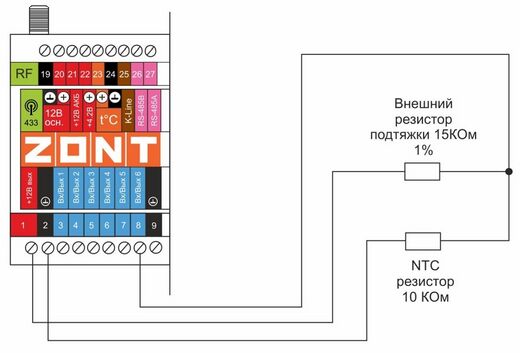
При подключении датчиков NTC нужно учитывать сопротивление применяемых проводов.
Примечание: Сопротивление датчика резко уменьшается при росте температуры Поэтому при удалении датчика на большое расстояние рекомендуется использовать провод сечением 0,2 кв.мм.
Пример пересчета сопротивления для датчика NTC-10 (10 кОм):
| температура (град) | -10 | 0 | 10 | 20 | 25 | 40 | 60 | 80 |
| сопротивление (кОм) | 55,3 | 32,65 | 19,90 | 12,49 | 10,00 | 5,32 | 2,49 | 1,26 |
Подключение аналоговых датчиков давления
Аналоговый датчик давления НК 3022 или ему подобный
Допускается подключение датчиков давления 5 бар или 12 бар с аналоговым выходом 0,5 В-4,5 В. Для питания датчика требуется использовать отдельный блок питания 5 В с выходным током не менее 100 мА или клемму контроллера "+4,2 В".
Напряжение на выходе датчика лежит в диапазоне от 0,5 В до 4,5 В:
- 0,5 В - соответствует давлению 0 бар;
- 4,5 В - соответствует давлению 5 или 12 бар;
Цоколевка разъема датчика:
- черный – "минус" - подключается к цепи "минус" основного питания контроллера и к цепи "минус" отдельного блока питания;
- красный – "плюс" - подключается к источнику питания (+ 5 В отдельного блока питания или к клемме "+4,2 В" контроллера);
- желтый – "сигнал" - подключается к аналоговому входу.
Примечание: Для формирования сигнала “обрыв датчика” необходимо установить резистор подтяжки – между аналоговым входом и общим проводом номиналом 4,7 кОм.
Примечание: Если требуется сформировать оповещение/действие по некоему порогу, то необходимо задать в настройках порог в текущих единицах измерений, в данном случае в бар.
Аналоговый датчик давления MLD-06 (оригинальный датчик ZONT)
ВНИМАНИЕ!!! При установке датчика прикладывать усилия необходимо к штуцеру, а не к корпусу датчика, чтобы не допустить его повреждения. Для этого требуется гаечный рожковый ключ на «17».
ВНИМАНИЕ!!! При измерении среды с температурой более +70°С следует устанавливать датчик через трубку Перкинса — двухфазная сильфонная трубка, предназначенная для защиты датчика от гидравлического удара и сильного нагрева.
Если в настройках входа к которому подключен датчик давления выбрать тип сенсора - "Аналоговый вход", то для правильного отображения измеряемых параметров нужно использовать таблицу пересчета данных
| 0,0 | 0,50 |
| 1,0 | 1,16 |
| 2,0 | 1,83 |
| 3,0 | 2,50 |
| 4,0 | 3,16 |
| 5,0 | 3,83 |
| 6,0 | 4,5 |
Подключение магнитно контактного датчика (СМК)
Датчик (геркон) при сведенных вместе частях замкнут и находится в состоянии покоя. При размыкании - формируется сигнал "Обрыв цепи" (открыт).
Так как значение напряжения на контроллере "+12 В", то для расчета пороговых значений напряжения и определения факта срабатывания используется следующий алгоритм:
- верхний порог больше U * 0,75 – "тревога" ( открыт);
- нижний порог меньше U * 0,25 – "норма" (закрыт);
- номинальное напряжение в состоянии "норма" – 0 В;
- номинальное напряжение в состоянии "тревога" – 1 * U В.
Примечание: При необходимости контроля нескольких датчиков на одном входе собирается шлейф с последовательным подключением.
ВНИМАНИЕ!!! Цепь питания подключаемого датчика на схеме не показана.
Подключение ИК датчика движения без контроля обрыва или замыкания шлейфа
На примере схемы подключения показан ИК датчик движения с замкнутым контактом в режиме "норма".
Так как значение напряжения на контроллере "+12 В", то для расчета пороговых значений напряжения и определения факта срабатывания используется следующий алгоритм:
- верхний порог больше U * 0,75 – "тревога";
- нижний порог меньше U * 0,25 – "норма";
- номинальное напряжение в состоянии "норма" – 0 В;
- номинальное напряжение в состоянии "тревога" – 1 * U В.
ВНИМАНИЕ!!! Цепь питания подключаемого датчика на схеме не показана.
Подключение ИК датчика движения с контролем обрыва или замыкания шлейфа
На примере схемы подключения показан шлейф 2-х датчиков движения с замкнутым контактом в режиме "норма".
Так как значение напряжения на контроллере "+12 В", то для расчета пороговых значений напряжения и определения факта срабатывания используется следующий алгоритм:
- верхний порог больше U * 0,75 – "тревога" (датчик сработал) или "обрыв" (возможно оборван шлейф);
- нижний порог меньше U * 0,25 – "КЗ" (шлейф закорочен);
- номинальное напряжение в режиме "норма" – 0,5 * U;
- номинальное напряжение в режиме "тревога" – 1 * U.
ВНИМАНИЕ!!! Цепь питания подключаемых датчиков на схеме не показана.
Подключение датчиков дыма типа ИП212 или аналогичных
Алгоритмом возврата датчика дыма в состояние контроля после его сработки требует обязательного рестарта датчика (шлейфа датчиков) по питанию. Иначе он не будет работать.
Для нужно Вход датчика и Выход ОК контроллера подключить к одной и той же клемме. Таким образом Выход контроллера будет замыкать шлейф для короткого сброса питания.
Порядок настройки следующий:
- на вкладке "Входы" для входа, к которому подключен датчик, указать тип сенсора "датчик дыма";
- на вкладке "Действия с выходами" создать действие "сброс датчика дыма", и назначить для этого "универсальный вход/выход" или "выход ОК", с тем же номером, что и вход, контролирующий этот датчик;
- на вкладке "Действия с выходами" для команды сброса датчика дыма, выбрать тип действия "включить на время" и задать время, равное 1 секунде;
- на вкладке "Охрана" создать охранную зону, в которой выбрать контролируемый датчик – "датчик дыма" – и в настройке "действие при постановке на охрану/снятии с охраны" выбрать действие с выходом – "сброс датчика дыма".
- Таким образом при каждой постановке на охрану или снятии с охраны данной зоны будет сниматься питание с датчика дыма и режим его контроля будет возобновляться.
На примере схемы подключения показан шлейф 2-х датчиков дыма ИП-212 с сопротивлением в режиме "Тревога" не более 1 Ком;
При подключении требуются дополнительные резисторы подтяжки:
- Резистор подтяжки к питанию – 1 кОм;
- Оконечный резистор шлейфа – 4,7 кОм.
Так как значение напряжения на контроллере "+12 В", то для расчета пороговых значений напряжения и определения факта срабатывания используется следующий алгоритм:
- верхний порог больше U * 0,85 – оборван шлейф;
- нижний порог меньше U * 0,52 – сработал один из датчиков или закорочен шлейф;
- номинальное напряжение в покое 0,7 * U (фактически 10,2 В при U=15 В, т.е. 0,68 * U);
- номинальное напряжение при срабатывании 0,29 * U (фактически 5,21 В при U=15 В, т.е. 0,35 * U).
Примечание: После срабатывания датчика состояние "замкнуты контакты 2-3/4" автоматически не снимается. Для сброса питания нужно выполнить процедуру снятия и постановки на охрану охранной зоны, в которой контролируется шлейф датчиков дыма.
ВНИМАНИЕ!!! Цепь питания подключаемых датчиков на схеме не показана.
Подключение датчика протечки
Сенсорный датчик протечки срабатывает при замыкании контактной группы (попадании на нее влаги). На схеме подключения в качестве примера выбран датчик протечки Астра 361. При срабатывании датчика на выходе датчика уменьшается сопротивление.
Так как значение напряжения на контроллере "+12 В", то для расчета пороговых значений напряжения и определения факта срабатывания используется следующий алгоритм:
- верхний порог больше U * 0,75 – оборван шлейф;
- нижний порог меньше U * 0,25*U – сработал датчик или закорочен шлейф;
- номинальное напряжение в покое 0,5 * U;
- номинальное напряжение при срабатывании 0,1 * U.
Подключение устройств с дискретным выходом
Схемы и рекомендации, приведенные в настоящем разделе, используются для контроля состояния устройств автоматики с выходным дискретным сигналом, состояния котлов по сигналу "авария", снимаемых с соответствующих клемм котла, сигналов от комнатных термостатов и терморегуляторов.
Для правильной обработки контролируемых сигналов и правильного отображения полученных значений, необходимо в настройке контролируемого входа указать "Тип сенсора", соответствующий подключенному устройству (датчику).
Примечание: Питание датчиков и устройств напряжением +12 В рекомендуется подключать к внутреннему выходу Контроллера "+12 В". Для расчета пороговых значений напряжения, определяющих то или иное событие (срабатывание обрыв, замыкание), используется это напряжение.
Примечание: При рекомендованном для контроллера напряжении основного питания +15,6 - 16 В, напряжение на внутреннем выходе Контроллера "+12 В" будет в пределах 14,2-14,5 В.
Примечание: В тексте далее будут использованы термины "замкнутый" и "разомкнутый" контакты. Эти состояния контактов соответствуют нормальному рабочему состоянию подключаемого устройства. Т.е. напряжение питания подано на устройство, устройство включено и находится в нормальном состоянии.
Тип сенсора "Аналоговый вход"
Используется для контроля изменения напряжения на Входе к которому подключено контролируемое устройство.
Для точного измерения и отображения полученных данных рекомендуется составить Таблицу пересчета.
Таблица пересчета задает линейную (если выбраны две точки, два значения) или нелинейную (если выбрано более двух точек) зависимость напряжения поступающего с датчика к значению выводимому в сервис. Это дает возможность правильной интерпретации показаний как линейных так и не линейных аналоговых датчиков. Значения пересчета берутся из графика, как правило приводимого в документации на датчики.
Если Вы используете датчик с линейной характеристикой например 0-5В, то как правило, для таких датчиков напряжение на выходе датчика 0,5В соответствует нулевому (или минимальному) значению показаний датчика, а 4,5В максимальному значению диапазона в котором работает датчик.
Например: для аналогового линейного датчика давления 0-5 бар напряжение на датчике 0,5В будет соответствовать 0 бар, а 4,5В - пяти барам. Соответственно в таблице нужно задать два значения пересчета:
0,5В - 0 бар
4,5В - 5 бар
Тип сенсора "Авария котла +"
Если у котла сигнал "Авария" размыкает контакты контрольного реле на плате, то на входе контроллера формируется "Обрыв" цепи.
Так как значение напряжения на контроллере "+12 В", то для расчета пороговых значений напряжения и определения факта срабатывания используется следующий алгоритм:
- верхний порог – напряжение больше чем U * 0,75 - "Авария";
- нижний порог – напряжение меньше чем U * 0,25 - "Норма";
- номинальное напряжение в состоянии "норма" равно 0 В;
- номинальное напряжение в состоянии "авария" равно 1 * U В.
Тип сенсора "Авария котла -"
Если у котла сигнал "Авария" замыкает контакты контрольного реле на плате, то на входе контроллера формируется короткое замыкание цепи "КЗ".
Так как значение напряжения на контроллере "+12 В", то для расчета пороговых значений напряжения и определения факта срабатывания используется следующий алгоритм:
- верхний порог – больше U * 0,75 - "Норма";
- нижний порог – меньше U * 0,25 - "Авария";
- номинальное напряжение в состоянии "норма" – 1 * U В;
- номинальное напряжение в состоянии "авария" – 0 В.
Тип сенсора контролируемого входа "Комнатный термостат"
Контур Потребителя может формировать запросы тепла Котловому контуру в том числе и от внешних источников - Комнатного термостата, автоматики Бассейна и т.п. по "сухому контакту". В этом случае в контуре назначается источник команд управления "Внешний термостат":
Для подключения таких устройств используется тип сенсора "Комнатный термостат" а схема подключения имеет следующий вид:
Приложение 7. SMS и Голосовые оповещения. SMS управление
SMS оповещение
Оперативное информирование Пользователя о событиях, контролируемых Контроллером, осуществляется через SMS-оповещения. Функция работает при наличии основного или резервного питания Контроллера.
Правила ввода SMS оповещения
Текст SMS-оповещения вводится в произвольной форме
Допускается использовать типовое SMS-оповещение, применимое к разным событиям (датчикам, параметрам, пользователям).
Для ввода такого оповещения нужно применять ключевые слова - идентификаторы. В таком SMS сообщении будет указан конкретный датчик или объект контроля, получатель и т.п. конкретизирующие событие данные. Слова-идентификаторы вводятся со специальными символами:
$name$ – имя датчика или объекта, к которому относится оповещение;
$username$ – имя получателя оповещения;
$time$ – время события по которому сформировано оповещение;
$value$ – значение контролируемого параметра.
Примеры:
Внимание тревога $name$
Внимание тревога Гостиная
Внимание, $username$ обнаружено движение по зоне $name$ в $time$
Внимание, Виктор обнаружено движение по зоне Гостиная в 18-00
Правила привязки SMS оповещения
Получатель SMS-оповещения должен быть занесен в список Пользователей
Событие, по которому формируется SMS-оповещение, должно содержать упоминание данного оповещения (это могут быть события типа пропадания связи с датчиком, выход за пороги значения датчика и тому подобные).
Голосовое оповещение
Оперативное информирование Пользователя о событиях, контролируемых Контроллером, возможно через звонок на телефон пользователя и озвучивание заданного текста. Функция работает при наличии основного или резервного питания прибора и поддержке тарифом примененной в Контроллере сим-карты, голосовой связи.
Правила ввода текста голосового оповещения
ВНИМАНИЕ!!! Текст оповещения вводится маленькими буквами без знаков препинания, через один пробел и только из слов, указанных в приведенном ниже списке. Кавычки в данном списке служат только для разделения слов и символов друг от друга и в набираемом тексте голосового оповещения не используются:
"0", "1", "1_", "1__", "2", "2_", "3", "4", "5", "6", "7", "8", "9", "10", "11", "12", "13", "14", "15", "16", "17", "18", "19", "20" , "30", "40", "50", "60", "70", "80", "90", "100", "200", "300", "400", "500", "600", "700", "800", "900", "1000", "1000_", "1000__", "баланс", "бане", "баня", "батареи", "бокс", "боксе", "бухгалтерия", "в", "ванной", "введите", "вдоль", "веранда", "веранде", "верный", "вибрация", "включен", "включена", "включение", "включено", "внимание", "внутри", "воды", "возврат", "вольт", "вольт_", "ворот", "восемь", "второго", "втором", "вход", "входа", "входной", "входы", "выключен", "выключена", "выключение", "выход", "выходы", "выше", "гаража", "гараже", "главного", "главное", "гостинная", "гостинной", "градус", "градус_", "градус__", "давление", "датчик", "два", "двери", "де вять", "десять", "детская", "до свидания", "доступ", "завышенная", "завышенное", "задней", "закрыт", "закрыты", "зал", "замка", "замок", "заниженная", "запасного", "запрещѐн", "запуск", "звѐздочка", "здания", "здравствуйте", "зона", "кабинет", "кнопка", "комната", "комнате", "коридор", "котельной", "котла", "кухне", "кухня", "лаборатория", "лампа", "лампы", "левый", "летнего", "мансарда", "мансарде", "меню", "микрофон", "на", "нажата", "насос", "насоса", "насосов", "не", "неисправность", "неправильный", "нет", "ниже", "ноль", "номер", "нор ма", "нормы", "обнаружено", "обогрев", "один", "окон", "открыт", "открыты", "охранный_вход", "ошибка", "пароль", "первого", "первом", "пергрев", "переход", "питания", "повтор", "подвал", "подвале", "пожалуйста", "по жар", "пожарная", "пожарный_вход", "помещение", "появление", "правильный", "правый", "приемная", "при хожая", "пропадание", "протекание", "протечка", "пять", "разбитие", "разбитие_стекла", "разрешен", "разряд", "режим_охраны", "режима", "резервного", "резервный", "реле", "решѐтка", "рубль", "рубль_", "рубль__", " с", "сада", "сброс_пож_трев", "свет", "света", "семь", "симкарты", "склад", "снаружи", "состояние", "стекла", "стены", "стороны", "температура", "теплоносителя", "тревога", "тревожная", "третьем", "три", "туалете", "удар", "утечка_газа", "фасадной", "хозяин", "хозяйка", "холл", "холле", "части", "чердак", "четыре", "шесть", "шлейф", "этажа", "этаже", "движение".
Текст голосового оповещения вводится на вкладке "Настройки" - "Оповещения":
Правила привязки голосового оповещения
Получатель голосового оповещения должен быть занесен в список Пользователей
Событие, по которому формируется голосовое оповещение, должно содержать упоминание данного оповещения.
SMS управление
SMS команды управления Контроллером предназначены для определенных действий. Список команд и включаемых по ним действий приведен в таблице ниже.
Правила ввода SMS команды
Примечания:
- Ключевые слова "Охрана", "Баланс", "Режим" могут начинаться с заглавной буквы;
- В названиях охранных зон, режимов отопления, контуров отопления можно произвольно менять строчные и прописные буквы, это не влияет на функционирование команд;
- Запятые в тексте SMS обязательны - они разделяют поля.
| SMS-команда | Ответ на команду | Выполняемое действие |
| охрана | имена охранных зон и их состояние | информирование о состоянии режима охраны в зонах охраны |
| охрана вкл | команда постановки выполнена | включен режим охраны
Примечание Команда применима только если охранная зона единственная |
| охрана выкл | команда снятия выполнена | выключение режима охраны
Примечание Команда применима только если охранная зона единственная |
| охрана вкл ЗОНА1, ЗОНА2 | команда постановки зоны ЗОНА1 выполнена
команда постановки зоны ЗОНА2 выполнена |
включение режима охраны в зонах ЗОНА1 и ЗОНА2
Примечание если для какой-то зоны, например ЗОНА2, управление по SMS не настроено в пользовательской роли, то ответ на команду будет содержать дополнение:
|
| охрана выкл ЗОНА1, ЗОНА2 | команда снятия зоны ЗОНА1, ЗОНА2 выполнена | выключение режима охраны в зонах ЗОНА1 и ЗОНА2 |
| режим | действующий режим и целевые температуры контуров, указанных в нем | информирование о режиме отопления и целевых температурах в контурах |
| режим НАЗВАНИЕ | режим НАЗВАНИЕ установлен | включение режима отопления НАЗВАНИЕ |
| режим НАЗВАНИЕ, КОНТУР 1, КОНТУР 2 | режим НАЗВАНИЕ установлен для контура ‘КОНТУР1’, ‘КОНТУР 2’ | включение режима отопление НАЗВАНИЕ для контуров КОНТУР 1 и КОНТУР 2 |
| баланс | баланс ХХХХХХ | информирование о балансе средств на сим-карте |
| root RESTART | —-------------------- | перезагрузка контроллера без выключения питания |
| root DEFAULT | —-------------------- | сброс контроллера к заводским установкам |
Правила привязки SMS управления
Пользователь, которому доступно управление SMS командами, должен иметь соответствующую пользовательскую роль.
Примечание: Если управление необходимо выполнять с номера телефона не из списка, указанного в настройке, то для данного пользователя нужно задать пароль в поле "пароль для управления с другого номера телефона".
Тогда SMS команда будет выполнена, если перед ней через пробел будет введен пароль.